Asus Striker II Formula: Bo mạch chủ
Bo mạch chủ: Asus Striker II Formula
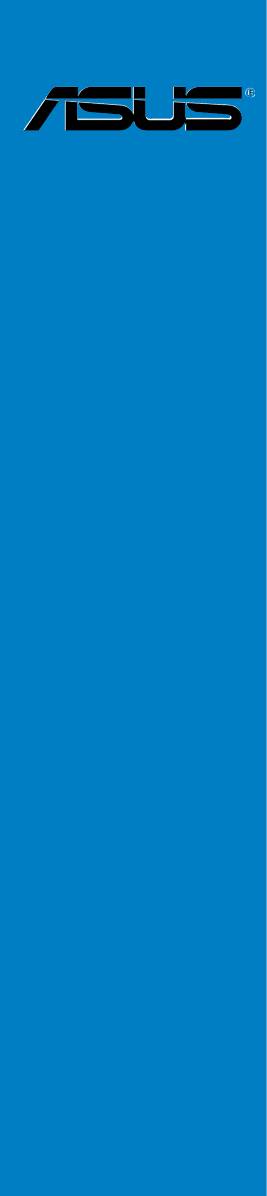
Hướng dẫn lắp đặt
bo mạch chủ
Bo mạch chủ
VI3194
Ân bản đầu tiên V1
2007
Tiếng Việt
Bản quyền © 2007 ASUSTeK COMPUTER INC. Bảo lưu mọi bản quyền.
Không có phần nào trong sổ tay này kể cả các sản phẩm và phần mềm mô tả trong đó được phép tái bản,
truyền tải, sao chép, lưu trữ vào hệ thống tìm kiếm, hoặc dịch sang bất kỳ ngôn ngữ nào dưới mọi hình
thức hay phương tiện mà không có sự cho phép bằng văn bản rõ ràng từ ASUSTeK COMPUTER INC.
(“ASUS”), ngoại trừ tài liệu được lưu giữ bởi người mua vì các mục đích sao lưu dự phòng.
Bảo hành sản phẩm hay dịch vụ sẽ không được gia hạn nếu: (1) sản phẩm được sửa chữa, thay đổi hay
sửa đổi trừ khi việc sửa chữa, thay đổi hay sửa đổi này có sự cho phép bằng văn bản từ ASUS; hoặc (2)
số xê ri sản phẩm bị xóa hay thiếu.
ASUS CUNG CẤP SỔ TAY NÀY “NHƯ HIỆN TRẠNG” MÀ KHÔNG CÓ BẤT CỨ CHÍNH SÁCH BẢO
HÀNH NÀO DÙ TRỰC TIẾP HAY GIÁN TIẾP, BAO GỒM NHƯ KHÔNG GIỚI HẠN Ở CÁC CHÍNH SÁCH
BẢO HÀNH GIÁN TIẾP HOẶC CÁC ĐIỀU KIỆN VỀ KHẢ NĂNG BÁN ĐƯỢC SẢN PHẨM HAY SỰ THÍCH
HỢP VÌ MỤC ĐÍCH ĐẶC BIỆT NÀO ĐÓ. TRONG MỌI TRƯỜNG HỢP, ASUS,
CÁC GIÁM ĐỐC, QUẢN LÝ, NHÂN VIÊN HAY ĐẠI LÝ CỦA CÔNG TY KHÔNG CHỊU TRÁCH NHIỆM
PHÁP LÝ CHO MỌI THIỆT HẠI GIÁN TIẾP, ĐẶC BIỆT, BẤT NGỜ HOẶC DO HẬU QUẢ (GỒM CÁC
THIỆT HẠI VÌ THẤT THU, THẤT THOÁT THƯƠNG MẠI HAY MẤT LỢI ÍCH HAY DỮ LIỆU, GIÁN ĐOẠN
KINH DOANH VÀ NHỮNG VIỆC TƯƠNG TỰ NHƯ VẬY), DÙ ASUS ĐÃ ĐƯỢC THÔNG BÁO VỀ KHẢ
NĂNG XẢY RA CÁC THIỆT HẠI NÀY TỪ MỌI KHUYẾT ĐIỂM HAY LỖI TRONG SỔ TAY HAY SẢN PHẨM
NÀY.
CÁC THÔNG SỐ KỸ THUẬT VÀ THÔNG TIN CÓ TRONG SỔ TAY NÀY CHỈ ĐƯỢC CUNG CẤP ĐỂ
DÙNG CHO MỤC ĐÍCH THÔNG TIN, VÀ PHẢI CHỊU SỰ THAY ĐỔI BẤT CỨ LÚC NÀO MÀ KHÔNG
CẦN THÔNG BÁO VÀ KHÔNG ĐƯỢC HIỂU LÀ CAM KẾT CỦA ASUS. ASUS KHÔNG CHỊU
TRÁCH NHIỆM HAY TRÁCH NHIỆM PHÁP LÝ CHO BẤT CỨ LỖI HOẶC SAI SÓT NÀO CÓ THỂ XẢY RA
TRONG SỔ TAY NÀY, KỂ CẢ CÁC SẢN PHẨM VÀ PHẦN MỀM ĐƯỢC NÊU TRONG ĐÓ.
Các sản phẩm và tên công ty xuất hiện trong sổ tay này có thể hoặc không thể là các thương hiệu hoặc
bản quyền được đăng ký từ các công ty tương ứng của chúng, và chỉ được sử dụng để nhận dạng hay
chú thích và vì lợi ích của những công ty sở hữu, mà không có mục đích vi phạm.
578
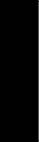
Thông tin an toàn
An toàn điện năng
• Để tránh nguy cơ giật điện, hãy rút cáp nguồn khỏi ổ cắm điện trước
khi lắp đặt lại hệ thống.
• Khi lắp vào hay tháo các thiết bị khỏi hệ thống, đảm bảo đã rút các
cáp điện cho những thiết bị này trước khi cắm các cáp tín hiệu. Nếu
có thể, hãy ngắt mọi cáp nguồn khỏi hệ thống hiện tại trước khi bạn
lắp một thiết bị.
• Trước khi cắm vào hay tháo các cáp tín hiệu khỏi bo mạch chủ, đảm
Tiếng Việt
bảo đã ngắt mọi cáp nguồn.
• Tìm sự trợ giúp chuyên nghiệp trước khi sử dụng bộ điều hợp hoặc
cáp mở rộng. Các thiết bị này có thể làm gián đoạn mạch tiếp đất.
• Đảm bảo nguồn điện được cài sang điện áp thích hợp trong khu vực
của bạn. Nếu không chắc chắn về điện áp ổ cắm điện đang dùng,
hãy liên hệ với công ty điện lực địa phương của bạn.
• Nếu nguồn điện bị gián đoạn, không được tự ý sửa nó. Liên hệ với
kỹ thuật viên dịch vụ chuyên nghiệp hoặc đại lý bán lẻ của bạn.
An toàn hoạt động
• Trước khi lắp đặt bo mạch chủ và cắm các thiết bị vào nó, hãy đọc kỹ
mọi sổ tay hướng dẫn kèm theo hộp đựng.
• Trước khi sử dụng sản phẩm, đảm bảo mọi loại cáp đã được cắm
đúng cách và các cáp nguồn không bị hỏng. Nếu phát hiện bất cứ sự
hỏng hóc nào, hãy liên hệ ngay với đại lý bán hàng của bạn.
• Để tránh các sự cố chập mạch, hãy đặt các kẹp giấy, đinh vít và kim
bấm xa các đầu nối, khe cắm, ổ cắm và nhóm mạch điện.
• Tránh bụi bẩn, ẩm ướt và các điều kiện nhiệt độ quá mức. Không
được đặt sản phẩm ở bất cứ nơi nào có thể bị ẩm ướt.
• Đặt sản phẩm trên bề mặt cố định.
• Nếu bạn gặp phải các sự cố kỹ thuật với sản phẩm, hãy liên hệ với kỹ
thuật viên dịch vụ chuyên nghiệp hay đại lý bán lẻ của bạn.
579

Chương 1: Khởi động nhanh
1.1 Lắp CPU
1.1.1 Đế cắm Intel LGA775
1. Xác định vị trí đế cắm CPU trên bo
2. Tháo ngàm giữ và nâng khung
Tiếng Việt
mạch chủ.
đậy lên bằng ngón cái. Sau đó
đẩy nắp PnP khỏi cửa sổ khung
đậy để tháo ra. Để tránh làm hỏng
các chân đế cắm, không được
tháo nắp PnP trừ khi bạn đang lắp
Nắp Mở và Lắp (PnP Cap)
CPU.
4. Đảm bảo hình tam giác màu vàng
3. Đặt CPU trên đế cắm.
nằm trên góc trái phía dưới của
đế cắm.
580
Chương 1: Khởi động nhanh
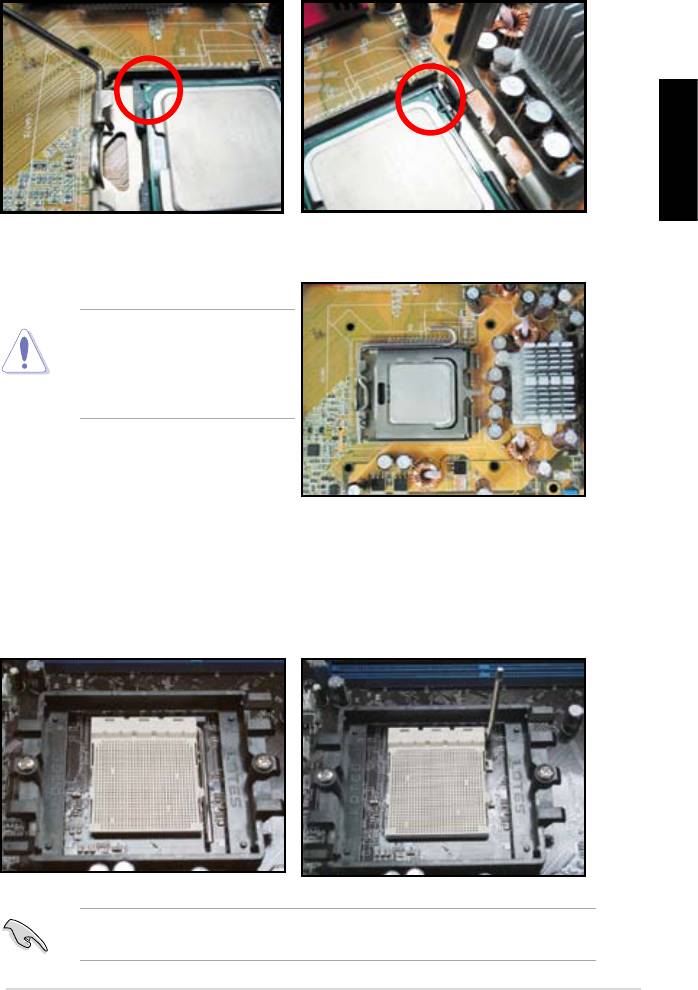
5. Lắp khóa canh chỉnh đế cắm vào rãnh CPU.
Tiếng Việt
6. Đóng khung đậy lại, sau đó đẩy thanh giữ CPU cho đến khi nó lắp khít vào
ngàm giữ.
CPU chỉ lắp vừa theo một
hướng thích hợp. KHÔNG được
ép CPU vào đế cắm để tránh
làm cong các chân cắm trên đế
cắm và làm hỏng CPU!
1.1.2 Đế cắm AMD AM2
1. Xác định vị trí đế cắm CPU trên bo
2. Mở khóa đế cắm bằng cách ấn các
mạch chủ.
cạnh bên hông thanh giữ, sau đó
nâng nó lên thành góc 90º.
Đảm bảo thanh giữ đế cắm được nâng lên thành một góc 90º; nếu không, CPU
sẽ không lắp khít hoàn toàn.
Hướng dẫn lắp đặt Bo mạch chủ ASUS
581
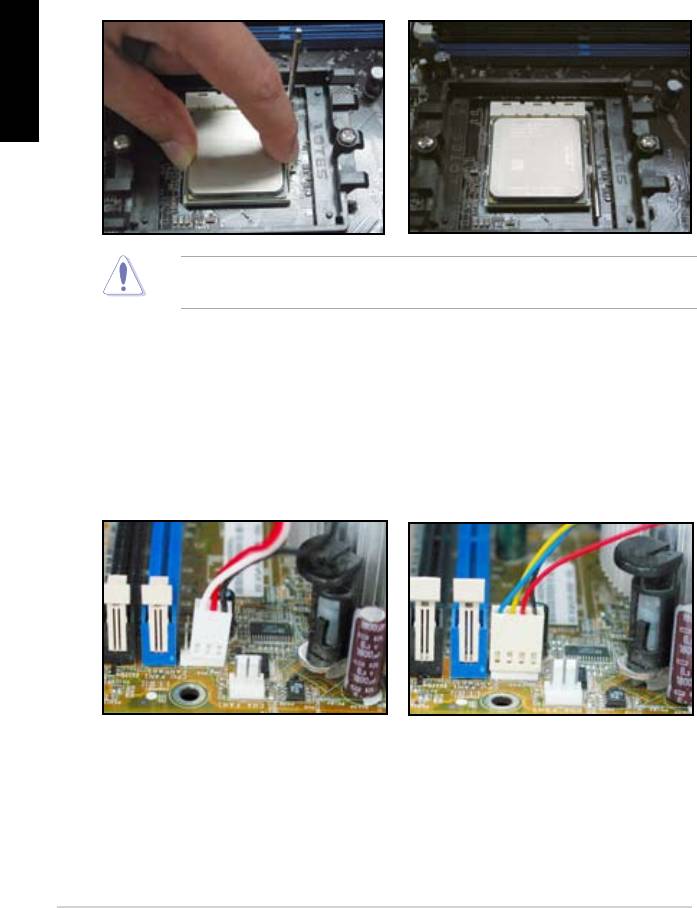
3. Đặt CPU trên đế cắm sao cho cạnh
4. Khi đã cắm đúng CPU, hạ thanh giữ
CPU với hình tam giác màu vàng
CPU xuống để siết chặt CPU. Thanh
khớp vào góc đế cắm có hình tam
giữ CPU sẽ khớp vào ngàm bên
giác nhỏ. Cẩn thận cắm CPU vào đế
hông đế cắm cho biết CPU đã được
cắm cho đến khi khít vào vị trí.
khóa.
Tiếng Việt
CPU chỉ lắp vừa theo một hướng thích hợp. KHÔNG được ép CPU vào đế
cắm để tránh làm cong các chân cắm trêm đế cắm và làm hỏng CPU!
1.2 Lắp bộ tản nhiệt và quạt
Để lắp bộ tản nhiệt và quạt CPU:
1. Chọn bộ tản nhiệt và quạt được chứng nhận bởi Intel hay AMD tùy thuộc vào
bo mạch chủ của bạn. Có các đầu cắm quạt 3 lỗ (trái) và 4 lỗ (phải). Chỉ các
quạt CPU có các đầu cắm 4 lỗ mới hỗ trợ công nghệ ASUS Q-Fan.
582
Chương 1: Khởi động nhanh
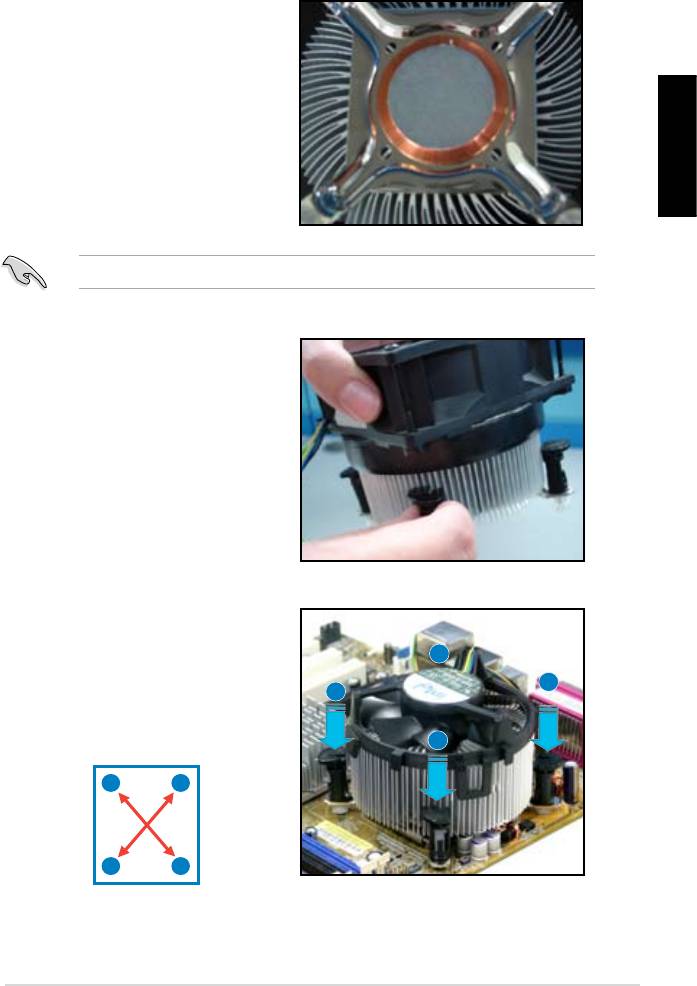
Đối với bộ tản nhiệt do Intel chứng nhận:
2. Một số bộ tản nhiệt sẽ đi kèm với keo
dẫn nhiệt được tra sẵn. Vì vậy, không
được cạo bỏ chất này và chỉ tháo lớp
màng bảo vệ trước khi lắp đặt. Nếu
không, trước khi lắp bộ tản nhiệt, hãy
trét vài giọt keo dẫn nhiệt vào khe
hở CPU nơi sẽ gắn bộ tản nhiệt vào.
Đảm bảo keo được tra vào với một
lớp đủ mỏng.
Tiếng Việt
Để tránh làm bẩn keo dẫn nhiệt, KHÔNG được tra nó trực tiếp bằng ngón tay.
3. Xác định mỗi chốt khóa với đầu hẹp
của đường rãnh hướng ra ngoài.
4. Ấn hai chốt khóa cùng lúc theo trình
tự hình chéo để siết chặt bộ tản
B
nhiệt và quạt đúng cách.
A
A
B
A
B
B
A
Hướng dẫn lắp đặt Bo mạch chủ ASUS
583
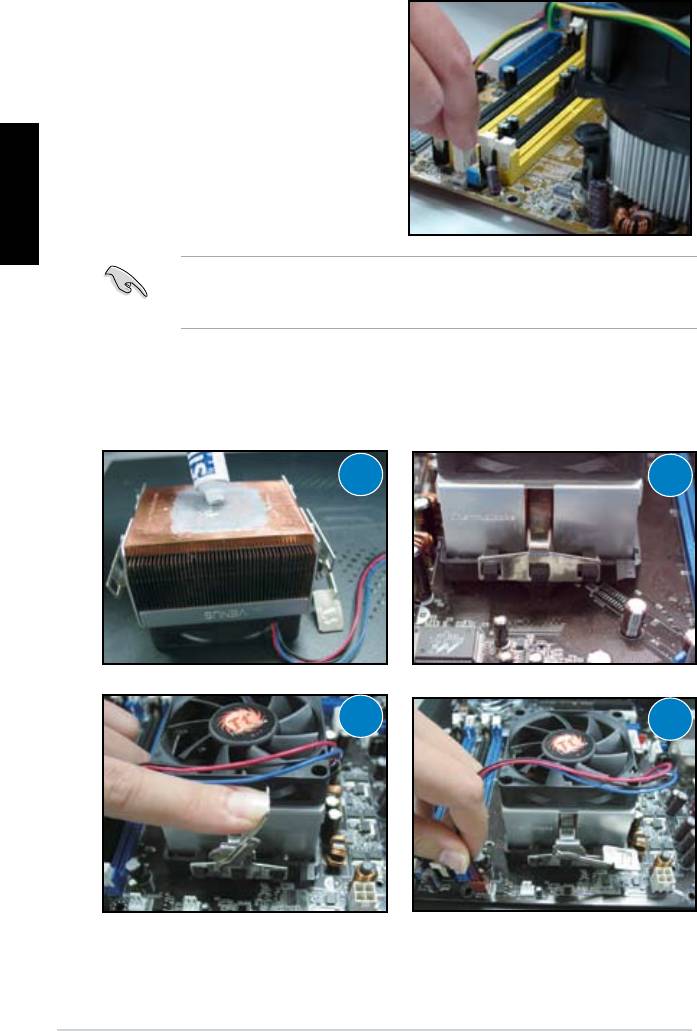
5. Cắm cáp quạt CPU vào đầu nối
tương ứng trên bo mạch chủ.
Tiếng Việt
ĐỪNG quên cắm đầu nối quạt CPU! Các lỗi kiểm tra phần cứng có thể xảy ra
nếu bạn không cắm đầu nối này vào và chúng tôi đề nghị bạn sử dụng bộ tản
nhiệt đa hướng để có được phạm vị xua tan hơi nóng tối đa.
Đối với bộ tản nhiệt do AMD chứng nhận:
Thực hiện theo các hướng dẫn bên dưới để lắp bộ tản nhiệt do AMD chứng
nhận.
1
2
3
4
584
Chương 1: Khởi động nhanh

1.3 Lắp thanh DIMM
Ngắt nguồn điện trước khi lắp hoặc tháo các thanh DIMM hay các phụ kiện hệ
thống khác. Nếu không có thể gây thiệt hại nghiêm trọng cho cả bo mạch chủ
và các phụ kiện.
2
Để lắp thanh DIMM:
Rãnh cắm thanh DIMM DDR2
3
1. Mở khóa đế cắm thanh DIMM
bằng cách đẩy các kẹp giữ ra
ngoài.
Tiếng Việt
1
2. Canh chỉnh thanh DIMM trên
đế cắm để rãnh cắm trên thanh
1
DIMM khớp với lỗ trống trên đế
cắm.
3. Gắn chặt thanh DIMM vào đế
cắm cho đến khi các kẹp giữ
khóa khít lại và thanh DIMM đã
được lắp vào đúng cách.
Kẹp giữ được mở khóa
• Thanh DIMM DDR2 được khóa với rãnh cắm để nó lắp vào chỉ theo một
hướng thích hợp. KHÔNG được ép thanh DIMM vào đế cắm để tránh làm
hỏng thanh DIMM.
• Để lắp hai hoặc nhiều thanh DIMM hơn, hãy tham khảo sổ tay hướng dấn
sử dụng có trong hộp đựng bo mạch chủ.
• Tham khảo sổ tay hướng dẫn sử dụng để có danh sách đại lý bán thanh
nhớ ủy quyền.
1.4 Lắp bo mạch chủ
1. Các cổng ra/vào (I/O) khác với bo
mạch chủ. Sử dụng và lắp tấm
chắn bảo vệ đầu ra/vào phía sau
chỉ được bán kèm với hộp đựng bo
mạch chủ.
Một số cạnh sắc và đầu nhọn
có thể gây tổn thương cho cơ
thể. Chúng tôi đề nghị bạn mang
găng tay chống cắt hay đâm
thủng trước khi lắp bo mạch chủ
và tấm chắn bảo vệ đầu ra/vào.
Hướng dẫn lắp đặt Bo mạch chủ ASUS
585
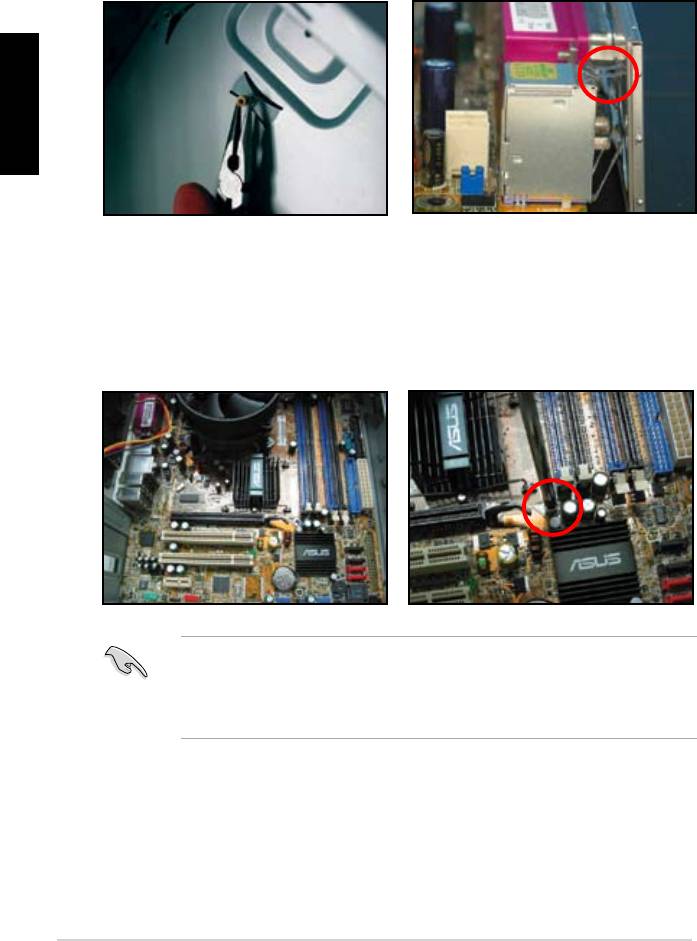
2. Lắp các bộ cách điện vào lỗ vít
3. Các lò xo cạnh tấm chắn bảo vệ đầu
tương ứng trên thanh kim loại.
ra/vào có thể làm hỏng các cổng
ra/vào. Phải cẩn thận khi lắp tấm
chắn bảo vệ đầu ra/vào.
Tiếng Việt
5. Trước tiên lắp và siết lỏng mỗi
4. Xác định vị trí mặt ra/vào bo mạch
đinh vít theo trình tự hình chéo.
chủ ở phía sau vỏ máy và lắp bo
Sau khi đã lắp xong mọi đinh vít,
mạch chủ vào vỏ máy.
hãy vặn các đinh vít cho đến khi
chúng được siết chặt.
• Bạn có thể tháo các nắp đậy khe cắm kim loại cho các card mở rộng ở mặt
sau vỏ máy trước khi lắp bo mạch chủ. Đối với một số mẫu vỏ máy, có thể
rất khó để tháo nắp đậy khe cắm mở rộng sau khi lắp đặt.
• ĐỪNG siết các đinh vít quá chặt. Điều này có thể làm hỏng bo mạch chủ.
586
Chương 1: Khởi động nhanh
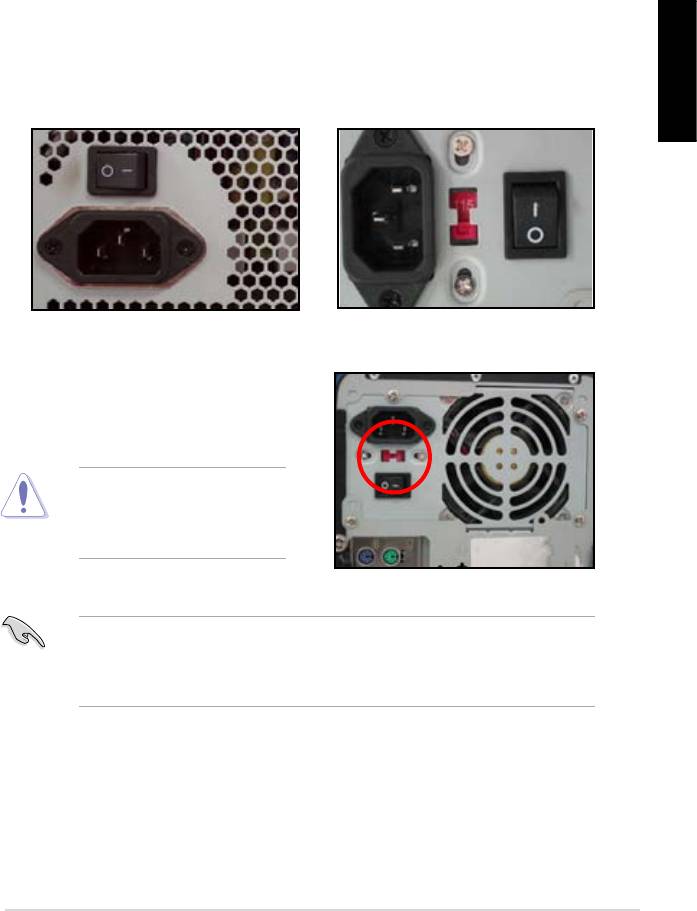
1.5 Lắp bộ nguồn
Có hai loại bộ nguồn thông dụng. Một loại là Hiệu chỉnh Hệ số Điện năng
(PFC) trực tiếp và loại kia là PFC gián tiếp.
1. Chọn bộ nguồn.
Bộ nguồn có PFC gián tiếp:
Bộ nguồn có PFC trực tiếp:
PFC gián tiếp đòi hỏi người dùng
PFC trực tiếp tự động hiệu chỉnh
tự chỉnh điện áp đầu vào AC.
điệp áp đầu vào AC.
Tiếng Việt
2. Nếu bạn đang sử dụng bộ nguồn
có PFC gián tiếp, hãy chỉnh sang
điện áp đầu vào AC tại khu vực
của bạn.
Không chỉnh bộ nguồn sang
điện áp đầu vào AC thích hợp
sẽ làm hỏng nghiêm trọng hệ
thống.
Chỉ nên sử dụng các bộ nguồn có chứng nhận an toàn. Dùng các bộ nguồn
không ổn định có thể làm hỏng bo mạch chủ và các phụ kiện khác của bạn.
Tham khảo sổ tay hướng dẫn sử dụng các bộ nguồn đáp ứng các yêu cầu của
bo mạch chủ.
Hướng dẫn lắp đặt Bo mạch chủ ASUS
587
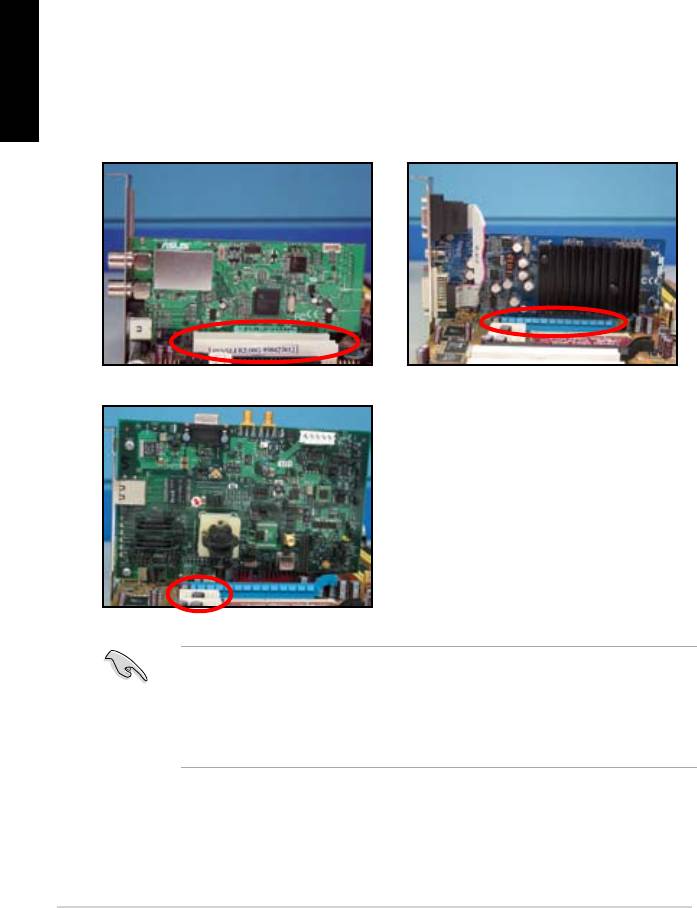
1.6 Lắp card mở rộng
Để lắp card mở rộng:
1. Tháo nắp đậy khe cắm kim loại đối diện với khe cắm card mở rộng nơi bạn
muốn lắp card mở rộng.
2. Lắp card mở rộng và đảm bảo nó được lắp đúng cách vào khe cắm.
Tiếng Việt
3. Vặn vít để siết chặt card trên khe cắm.
4. Lặp lại các bước ở trên để lắp thêm card mở rộng khác.
Card PCI (Tương kết phụ kiện
Card PCIE x16
ngoại vi)
Card PCIE x1
• Tham khảo tài liệu về card để có các chi tiết cấu hình card, và sổ tay
hướng dẫn sử dụng bo mạch chủ trong trường hợp bạn cần định cấu hình
bất kỳ cầu nối nhảy cóc nào sau khi lắp card mở rộng.
• Tham khảo sổ tay hướng dẫn sử dụng bo mạch chủ để có các hướng dẫn
về cách kết nối cáp tín hiệu cho card mở rộng.
588
Chương 1: Khởi động nhanh

1.7 Lắp các ổ đĩa
1.7.1 Ổ đĩa quang PATA
1. Tháo nắp đậy giả và trượt ổ đĩa
2. Canh chỉnh các lỗ vít và siết chặt ổ
quang vào khung giữ.
đĩa bằng các đinh vít.
Tiếng Việt
3. Xác định và cắm cáp IDE vào ổ đĩa
quang. Dải màu đỏ trên cáp IDE là
đầu cuối lỗ cắm 1 và phải khớp với
chân cắm 1 đánh dấu lõm trên ổ
đĩa quang.
Các cáp IDE có thể chống giả mạo. Không được ép cáp IDE vào đầu nối.
4. Nối cáp nguồn 4 lỗ vào ổ đĩa
5. Gắn cáp âm thanh vào đầu nối trên
quang.
ổ đĩa quang.
Hướng dẫn lắp đặt Bo mạch chủ ASUS
589

1.7.2 Ổ đĩa quang SATA
1. Tháo nắp đậy giả và trượt ổ đĩa
2. Canh chỉnh các lỗ vít và siết chặt
quang vào khung giữ.
ổ đĩa bằng các đinh vít.
Tiếng Việt
3. Xác định và cắm cáp SATA vào ổ
đĩa quang. Các cáp SATA có thể
chống giả mạo. Không được ép cáp
SATA vào đầu nối.
4. Nối cáp nguồn SATA vào ổ đĩa
5. Gắn cáp âm thanh vào đầu nối
quang.
trên ổ đĩa quang.
590
Chương 1: Khởi động nhanh
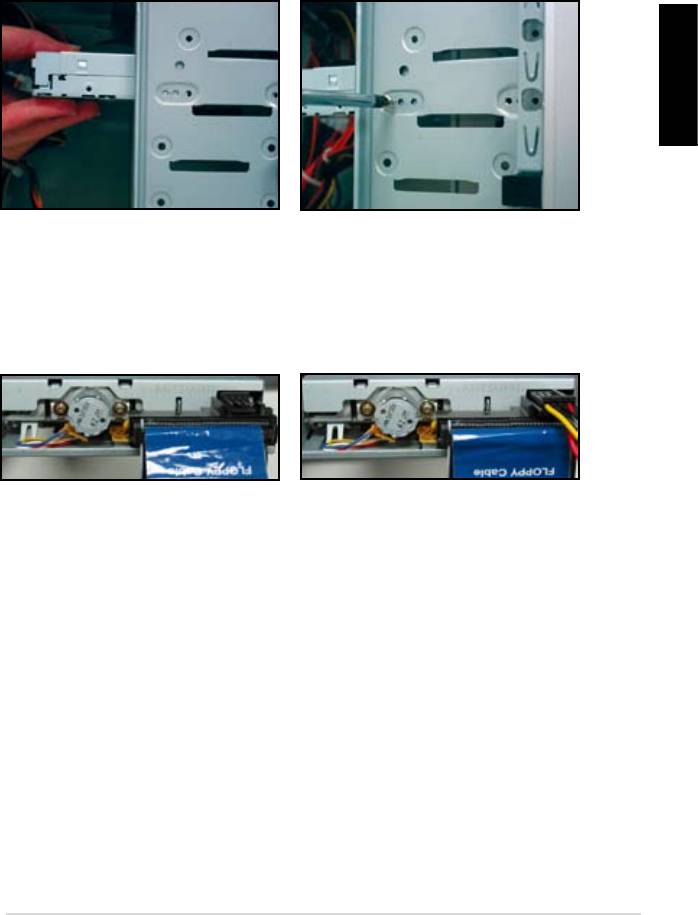
1.7.3 Ổ đĩa mềm
1. Tháo nắp đậy giả và lắp ổ đĩa mềm
2. Canh chỉnh các lỗ vít và siết chặt ổ
vào khung giữ.
đĩa bằng các đinh vít.
Tiếng Việt
3. Xác định và cắm cáp đĩa mềm vào
4. Cắm cáp nguồn ổ đĩa mềm vào
ổ đĩa. Dải màu đỏ trên cáp IDE là
đầu nối ở mặt sau ổ đĩa mềm.
đầu cuối lỗ cắm 1 và phải khớp với
chấn cắm 1 trên ổ đĩa mềm.
Hướng dẫn lắp đặt Bo mạch chủ ASUS
591

1.7.4 Ổ đĩa cứng PATA
1. Lắp ổ đĩa cứng PATA vào khung
2. Canh chỉnh các lỗ vít và siết chặt
giữ.
ổ đĩa bằng các đinh vít.
Tiếng Việt
3. Xác định và cắm cáp tín hiệu vào ổ
4. Cắm cáp nguồn 4 lỗ vào đầu nối ở
đĩa cứng. Dải màu đỏ trên cáp là
mặt sau ổ đĩa cứng.
đầu cuối lỗ cắm 1. Khớp với rãnh
cắm chống giả mạo và không được
ép cáp vào đầu nối.
5. Gắn đầu kia của cáp tín hiệu với khe
cắm tương ứng trên bo mạch chủ.
592
Chương 1: Khởi động nhanh
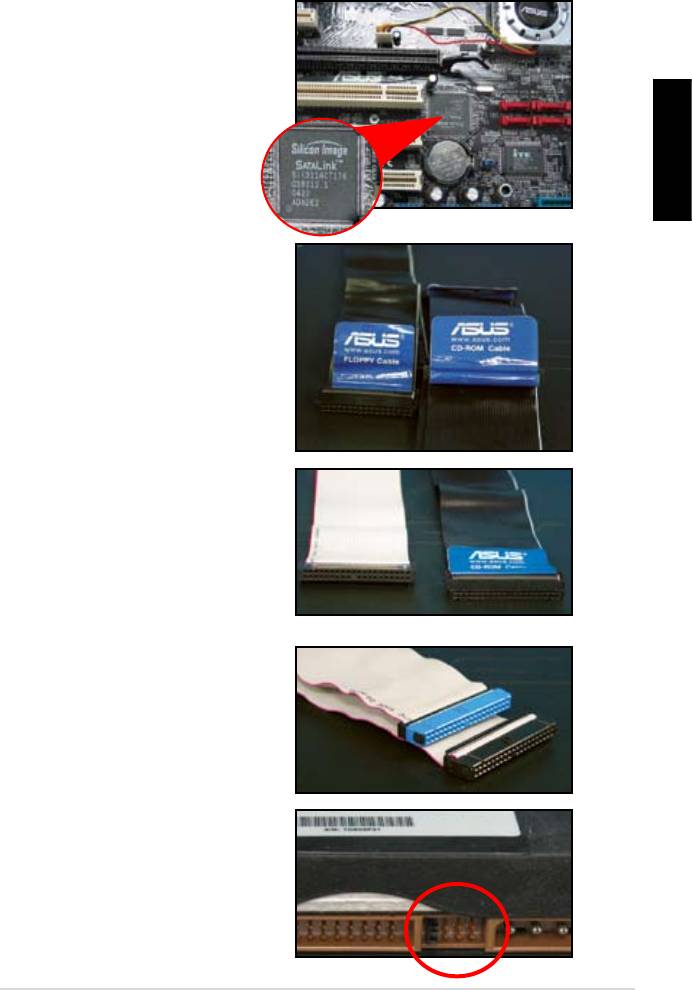
Các lưu ý để lắp ổ đĩa cứng PATA
• Nếu hệ điều hàng của bạn được
lắp vào ổ đĩa cứng do Hệ thống
đĩa Dự phòng (RAID) hay các bộ
điều khiển khác điều khiển, trước
tiên bạn phải lắp driver điều khiển
vào ổ đĩa cứng.
Tiếng Việt
• Đầu nối cáp được mã hóa màu.
Đầu nối màu xanh dành cho đầu
nối chủ và đầu nối màu đen/xám
dành cho ổ đĩa chính/phụ.
• Có hai loại cáp dành cho các ổ
đĩa ATA IDE, các cáp 80 dây mới
hơn (phải) và 40 dây cũ hơn (trái).
Đối với các ổ đĩa ATA66/100/133,
chỉ cáp 80 dây mới có thể mang
lại hiệu suất tốt hơn. Cáp 40 dây
thường dùng cho các ổ đĩa quang.
• Các loại cáp được thiết kế với thẻ
kéo. Chỉ cần lắp các ổ đĩa dễ dàng
dựa vào những thẻ trên cáp. Để
tránh làm hỏng các chân cắm, hãy
rút cáp ra bằng cách kéo các thẻ
trên cáp.
• Khi nối hai thiết bị IDE, bạn phải
cài đặt các cầu nối nhảy cóc vào vị
trí khác nhau, một vào vị trí chính
và một vào vị trí phụ. Nếu đang sử
dụng cáp 80 dây, bạn có thể dùng
kiểu chọn cáp.
Hướng dẫn lắp đặt Bo mạch chủ ASUS
593
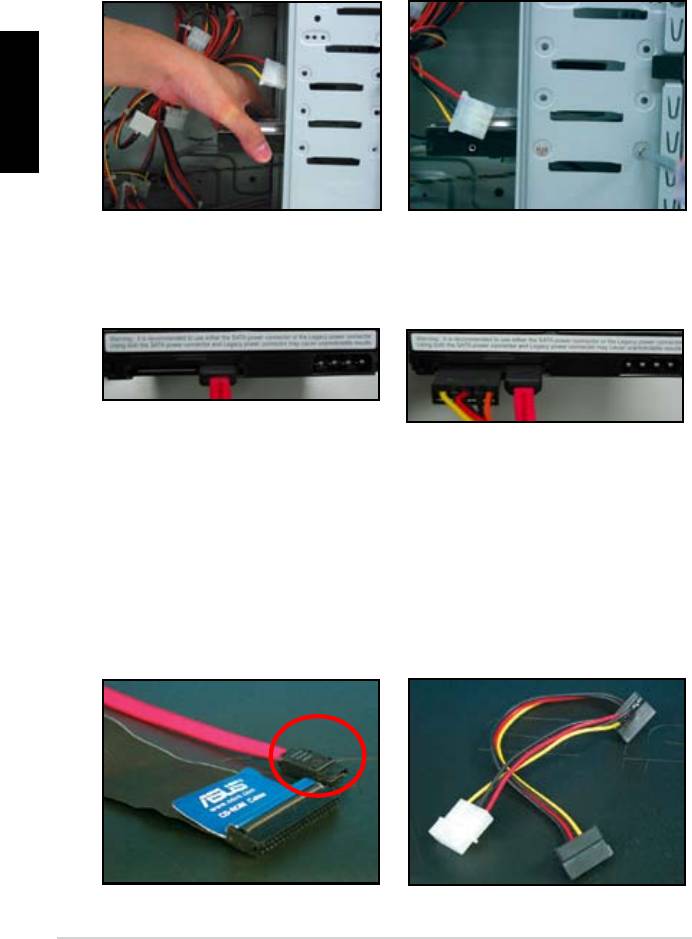
1.7.5 Ổ đĩa cứng SATA
1. Lắp ổ đĩa cứng SATA vào vào
2. Canh chỉnh các lỗ vít và siết chặt
khung giữ.
ổ đĩa bằng các đinh vít.
Tiếng Việt
3. Xác định và cắm cáp SATA vào ổ
4. Cắm cáp nguồn SATA vào đầu nối
đĩa cứng. Cáp chỉ có thể lắp vừa
ở mặt sau ổ đĩa cứng.
theo một hướng thích hợp.
Các lưu ý để lắp ổ đĩa cứng SATA
• Giao diện ATA (SATA) nối tiếp mang
• Đầu nối cáp nguồn SATA khác với
lại tốc độ truyền dữ liệu nhanh hơn
đầu nối nguồn 4 lỗ truyền thống.
và dung sai điện áp tốt hơn. Kiểu
Bo mạch chủ ASUS tích hợp các
thiết kế nhỏ gọn của cáp SATA
cáp chỉnh hợp nguồn điện cho bạn
cũng giải quyết các vấn đề kết nối
trong trường hợp bộ nguồn của bạn
cáp và cho phép nhiều lưu lượng
không chứa đầu nối mới này.
khí hơn trong vỏ máy.
594
Chương 1: Khởi động nhanh

1.8 Các cáp mặt trước
Để nối các cáp mặt trước:
• RESET (Khởi động lại công tắt)
• PLED (Đèn LED nguồn)
• PWRSW (Công tắt nguồn)
• IDE_LED (Đèn LED bật ổ đĩa cứng IDE)
• SPEAKER (Đầu cắm loa)
Tiếng Việt
Hướng dẫn lắp đặt Bo mạch chủ ASUS
595
PWR LED PWR BTN
M2N-X
PLED+
PLED-
PWR
GNDReset
F_PANEL
Ground
IDELED+
IDELED-
HD LED RESET
PLED SPEAKER
P5B-E
PLED+
PLED-
+5V
Ground
Ground
Speaker
®
PANEL
PWR
Reset
Ground
Ground
IDE_LED+
IDE_LED-
IDE_LED
RESET
PWRSW
*
Requires an ATX power supply.
Đầu nối mặt trước 20 - 8 lỗ
PIN1
PIN1
* Đòi hỏi bộ nguồn ATX.
Đầu nối mặt trước 10-1 lỗ
• Các cáp mặt trước vỏ máy của bạn có thể khác với các mẫu hay kiểu
dáng. Cắm các đầu nối này vào bo mạch chủ theo nhãn.
• Nếu các đèn LED không sáng lên và vị trí chân cắm đúng, bạn có thể cắm
sai các chân cắm tiếp đất với các chân cắm tín hiệu. Thông thường dây
màu trắng đại diện cho các chân cắm tiếp đất và dây có mã màu dành cho
các chân cắm tín hiệu.
• Các cáp mặt trước LOA, KHỞI ĐỘNG LẠI và Công tắt nguôn không có
hướng cụ thể trong khi các cáp Đèn LED bật ổ đĩa cứng IDE và Đèn LED
nguồn lại có. Hãy cắm LỖ CẮM 1 của cáp vào CHÂN CẮM 1 của đầu nối
trên bo mạch chủ.
• Đầu nối mặt trước khác với mẫu bo mạch chủ của bạn, hãy tham khảo sổ
tay hướng dẫn sử dụng để biết thêm thông tin.
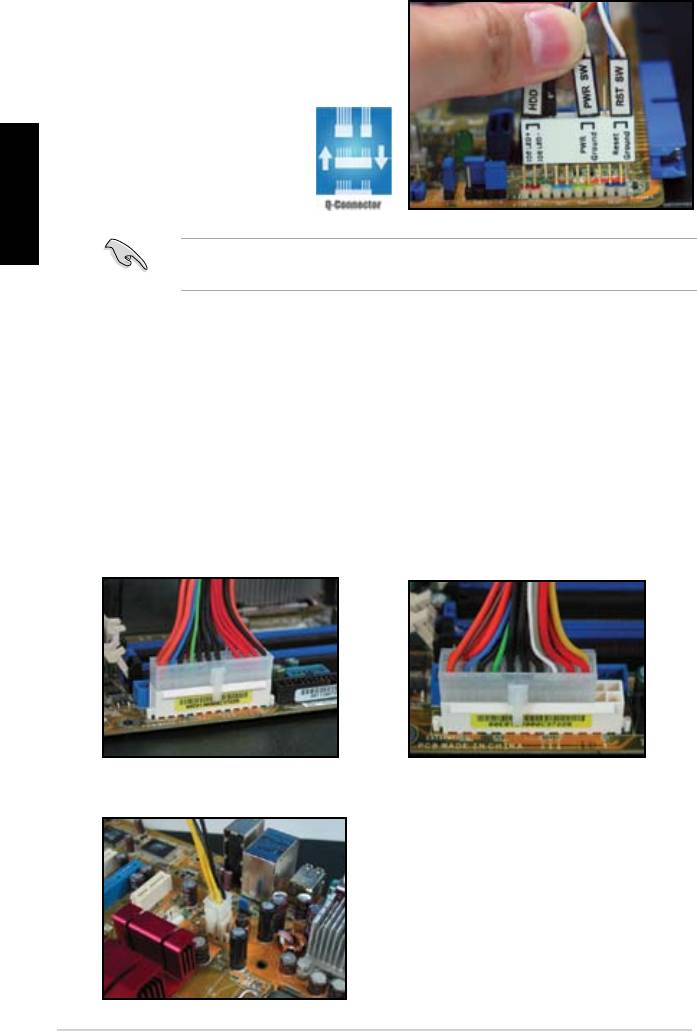
Đầu nối ASUS Q-Connector
Lắp đặt bước một của Đầu nối ASUS
Q-Connector giúp bạn tiết kiệm
thời gian từ việc vật lộn với các
sợi cáp mặt trước rối
rắm. Tham khảo sổ tay
hướng dẫn sử dụng để
Tiếng Việt
biết thêm chi tiết.
Đầu nối Q-connector có sẵn cho các mẫu đã chọn. Tham khảo sổ tay hướng
dẫn sử dụng để thêm biết chi tiết.
1.9 Nối nguồn điện ATX
Các đầu nố nguồn điện ATX (Mở rộng Công nghệ Nâng cao) chỉ có thể lắp
theo một hướng thích hợp. Sử dụng kẹp phụ để móc các đầu nối vào bo
mạch chủ. KHÔNG được ép các đầu nối nguồn điện dương vào các chân
cắm âm tương ứng trên bo mạch chủ. Thông thường sẽ có hai đầu nối trên
bo mạch chủ, đầu nối nguồn điện 14 lỗ và 4 lỗ. Một số bộ nguồn kiểu cũ
có thể chỉ có đầu nối nguồn điện 20 lỗ cũng tương thích với đầu nối 24
chân cắm trên bo mạch chủ.
Đầu nối nguồn điện 20 lỗ
Đầu nối nguồn điện 24 lỗ
(trên đầu nối âm 24 chân cắm)
Đầu nối nguồn điện 4 lỗ
596
Chương 1: Khởi động nhanh

• KHÔNG được nối nguồn điện AC ngoại vi khi cắm các đầu nối nguồn điện
vào bo mạch chủ.
• Đảm bảo các đầu nối nguồn điện phải được cắm chặt vào bo mạch chủ.
• Nếu bộ nguồn của bạn hỗ trợ 20 lỗ + 4 lỗ, bạn có thể kết hợp hai đầu nối
này và lắp vào các đầu nối 24 chân cắm trên bo mạch chủ.
Tiếng Việt
Đầu nối nguồn điện
Đầu nối ATX 20+4 (24) lỗ
Đầu nối ATX 4 lỗ
đầu nối nguồn điện ngoại vi (trái)
đầu nối nguồn điện ổ đĩa mềm (phải)
Hướng dẫn lắp đặt Bo mạch chủ ASUS
597
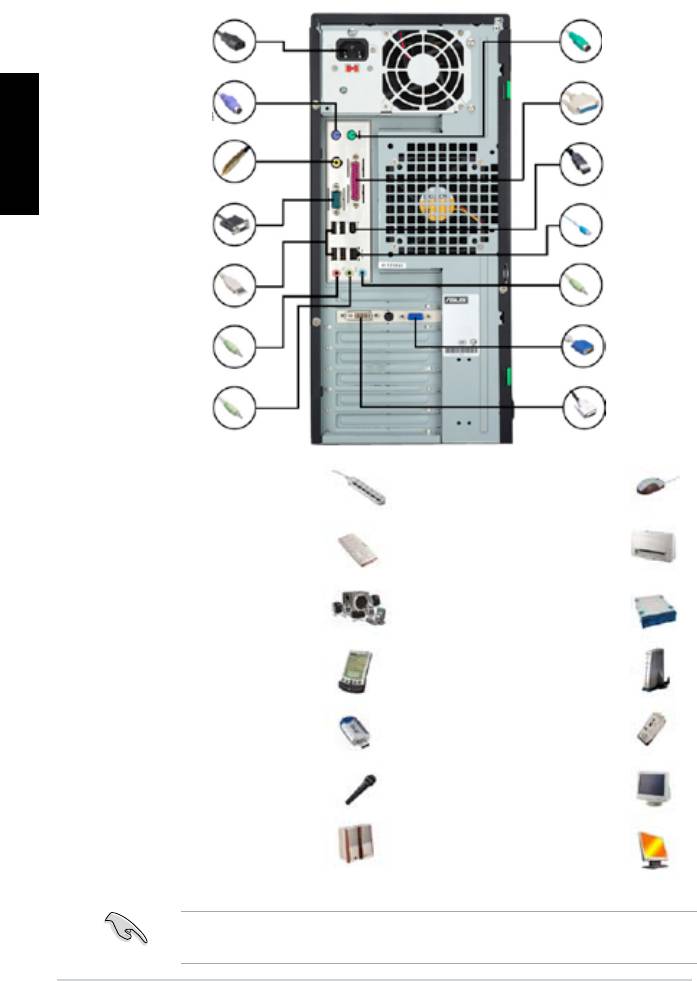
1.10 Các thiết bị và phụ kiện ngoại vi
Tham khảo hình bên dưới để nối các thiết bị và phụ kiện ngoại vi.
1. Phích cắm
8. Cổng nối
nguồn điện AC
PS/2 chuột
Tiếng Việt
2. Cổng nối PS/2
9. Cổng song
bàn phím
song
3. Cổng ra âm
10. Cổng IEEE1394
thanh S/PDIF
4. Cổng nối tiếp
11. Cổng mạng LAN
(RJ45)
5. Cổng USB
12. Cổng vào
13. Cổng điều hợp
6. Cổng micrô
đồ họa video
7. Cổng ra 14. Cổng DVI
1. Phích cắm nguồn điện
8. Cổng PS/2 chuột + chuột
AC + cáp mở rộng nguồn
điện
2. Cổng PS/2 bàn phím +
9. Cổng song song + máy in
bàn phím
3. Cổng ra âm thanh S/PDIF
10. Cổng IEEE1394 + ổ đĩa
+ hệ thống loa kỹ thuật số
cứng ngoại vi
5.1
4. Cổng nối tiếp + giá sạc
11. Cổng mạng LAN (RJ45) +
PDA
modem
5. Cổng USB + các thiết bị
12. Cổng vào + máy thu âm
USB
6. Cổng micrô + micrô
13. Cổng VGA + màn hình
CRT
7. Cổng ra + loa
14. Cổng DVI + màn hình
LCD
Các đầu nối mặt sau khác nhau theo từng mẫu. Tham khảo sổ tay hướng dẫn
sử dụng để biết thêm chi tiết.
598
Chương 1: Khởi động nhanh
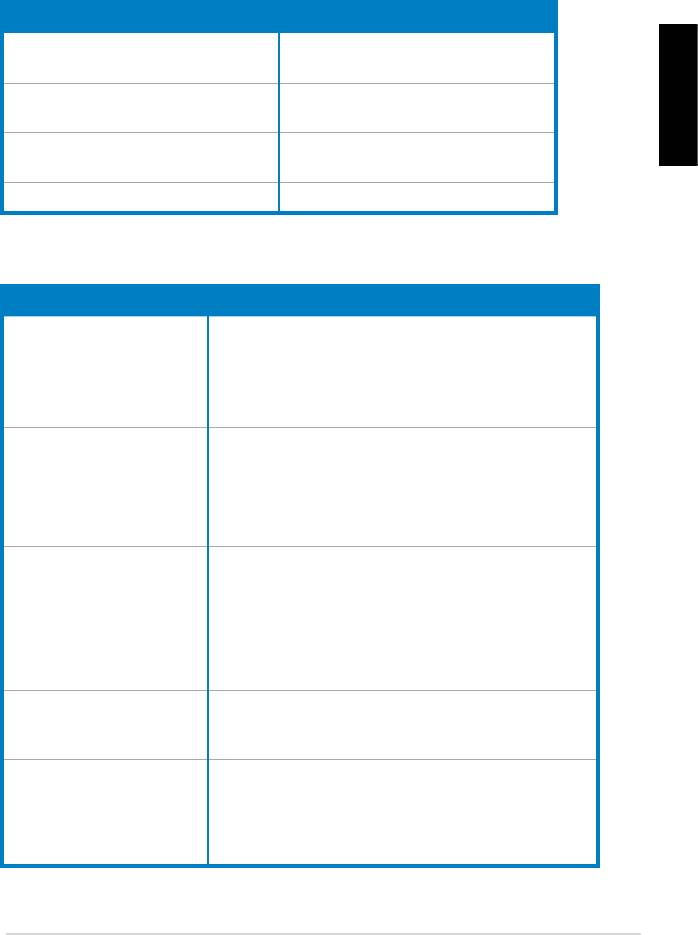
1.11 Khởi động lần đầu
Lúc này hệ thống chạy chức năng tự kiểm tra khi bật nguồn hay POST. Khi
các lần kiểm tra đang chạy, BIOS sẽ phát ra tiếng bíp (xem bảng mã tiếng
bíp BIOS bên dưới)
Tiếng bíp BIOS Mô tả
Một tiếng bíp liên tục kèm theo ba tiếng
Không tìm thấy VGA (mảng đồ họa
bíp ngắn
video)
Một tiếng bíp liên tục kèm theo hai tiếng
Không tìm thấy bộ nhớ
tiếp ngắn sau đó tạm dừng (được lặp lại)
Tiếng Việt
Một tiếng bíp liên tục kèm theo bốn tiếng
Lỗi phụ kiện phần cứng (BIOS AMI)
bíp ngắn
Bốn tiếng bíp ngắn Lỗi phụ kiện phần cứng (BIOS AWARD)
Khắc phục sự cố
Lỗi Thao tác
• Không thể bật máy tính
Đảm bảo dây nguồn đã được nối đúng cách.
• Đèn LED nguồn không sáng.
• Quạt bộ nguồn không hoạt
động.
Máy tính đang bật nhưng màn
• Đảm bảo nguồn điện màn hình đang bật và cáp VGA
hình lại màu đen.
được nối đúng cách.
• Chỉnh độ sáng và độ tương phản màn hình.
• Tắt máy tính và tháo dây nguồn ra. Kiểm tra xem card
VGA đã được lắp chặt chưa.
Không tìm thấy bộ nhớ • Đảm bảo thanh bộ nhớ được lắp đúng cách
• Đảm bảo các thanh DIMM đã được gắn chặt trên đế cắm
thanh DIMM.
• Đảm bảo thanh bộ nhớ được mùa từ danh sách đại lý
bán hàng ủy quyền. Tham khảo sổ tay hướng dẫn sử
dụng để có danh sách đại lý bán hàng ủy quyền.
Lỗi ổ đĩa mềm (Đèn báo luôn
• Kiểm tra cấu hình BIOS về ổ đĩa mềm.
sáng, thông báo hệ điều hành
• Đảm bảo các cáp dùng cho ổ đĩa mềm phải được cắm
bật lên trên màn hình).
vào đúng cách.
Lỗi ổ đĩa cứng/ổ đĩa quang
• Đảm bảo cài đặt cầu nối nhảy cóc đúng cách. (Chính/
(không nhận dạng hay tìm
Phụ)
thấy)
• Kiểm tra cấu hình BIOS về ổ đĩa cứng/ổ đĩa quang.
• Đảm bảo các cáp thiết bị đã được gắn chặt.
• Đảm bảo các driver thiết bị đã được lắp đặt.
Hướng dẫn lắp đặt Bo mạch chủ ASUS
599
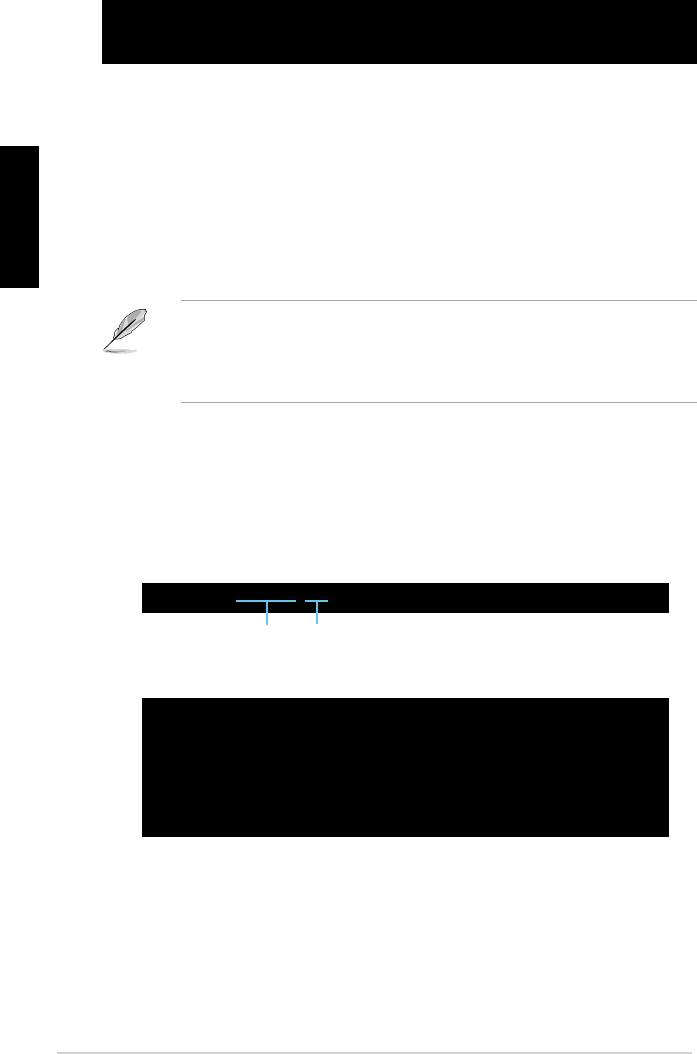
Chương 2: Quản lý/cập nhật BIOS
2.1 Trình tiện ích AFUDOS
Trình tiện ích AFUDOS cho phép bạn cập nhật tập tin BIOS trong môi
trường DOS bằng cách sử dụng đĩa mềm có thể khởi động với tập tin BIOS
vừa cập nhật. Trình tiện ích này cũng cho phép bạn chép tập tin BIOS hiện
Tiếng Việt
hành để có thể dùng làm bản sao dự phòng khi BIOS bị lỗi hay bị hỏng
trong quá trình cập nhật.
Chép BIOS hiện hành
Để chép tập tin BIOS hiện hành qua trình tiện ích AFUDOS:
• Đảm bảo đĩa mềm không được chống sao chép và có dung lượng trống tối
thiểu 1024KB để lưu lại tập tin.
• Các màn hình BIOS kế tiếp chỉ dùng để tham khảo. Hiển thị màn hình
BIOS thực có thể không giống như hình minh họa.
1. Chép trình tiện ích AFUDOS (afudos.exe) từ đĩa DVD hỗ trợ bo mạch chủ
sang đĩa mềm có thể khởi động mà bạn đã tạo lúc đầu.
2. Khởi động hệ thống ở chế độ DOS, sau đó tại dấu nháy hãy nhập:
afudos /o[tên tập tin]
nơi [tên tập tin] là bất kỳ tên tập tin nào do người dùng chọn không quá 8 ký
tự chữ số cho tên tập tin chính và 3 ký tự chữ số cho tên mở rộng.
A:\>afudos /oOLDBIOS1.rom
Tên tập tin chính Tên mở rộng
3. Nhấn <Enter>. Trình tiện ích sẽ chép tập tin BIOS hiện hành vào đĩa mềm.
A:\>afudos /oOLDBIOS1.rom
AMI Firmware Update Utility - Version 1.19(ASUS V2.07(03.11.24BB))
Copyright (C) 2002 American Megatrends, Inc. All rights reserved.
Readingash.....done
Writetole......ok
A:\>
Trình tiện ích sẽ trở về dấu nháy DOS sau khi chép tập tin BIOS hiện hành.
Cập nhật tập tin BIOS
Để cập nhật tập tin BIOS qua trình tiện ích AFUDOS:
1. Vào trang web của ASUS (www.asus.com) và tải về tập tin BIOS mới nhất
cho bo mạch chủ. Lưu tập tin BIOS vào đĩa mềm có thể khởi động.
600
Chương 2: Quản lý/cập nhật BIOS
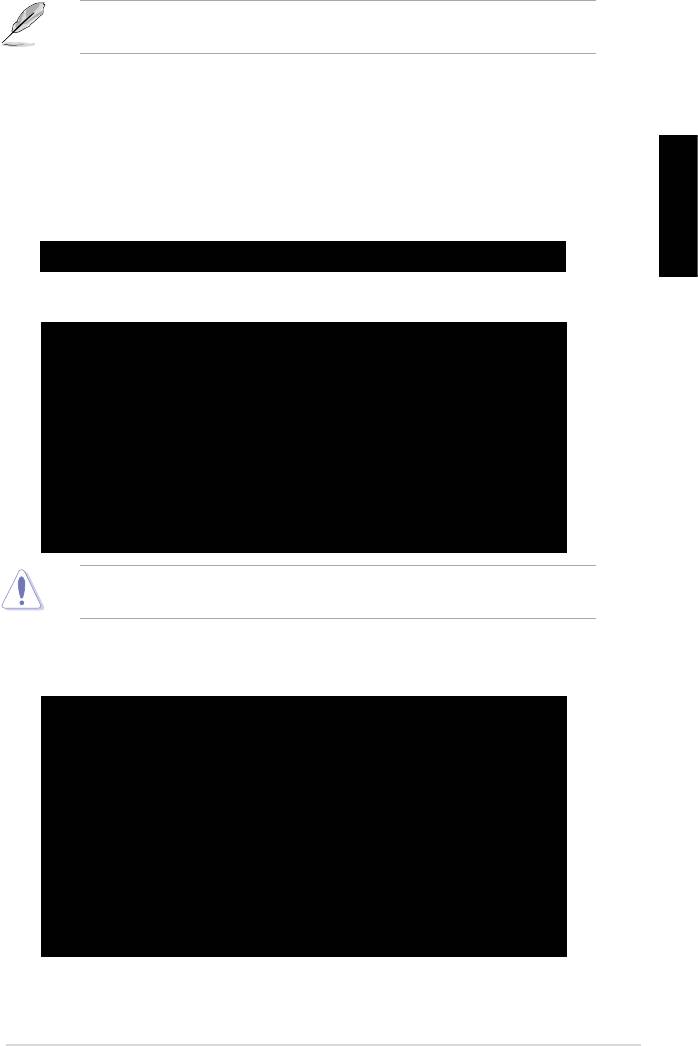
Viết tên tập tin BIOS lên mẫu giấy. Bạn cần nhập tên tập tin BIOS chính xác tại
dấu nháy DOS.
2. Chép trình tiện ích AFUDOS (afudos.exe) từ đĩa DVD hỗ trợ bo mạch chủ
sang đĩa mềm có thể khởi động mà bạn đã tạo lúc đầu.
3. Khởi động hệ thống ở chế độ DOS, sau đó tại dấu nháy hãy nhập:
afudos /i[tên tập tin]
nơi [tên tập tin] là tập tin BIOS gốc hay mới nhất trên đĩa mềm có thể khởi
động.
Tiếng Việt
A:\>afudos /iP5K3D.ROM
4. Trình tiện ích xác nhận tập tin và bắt đầu cập nhật BIOS.
A:\>afudos /iP5K3D.ROM
AMI Firmware Update Utility - Version 1.19(ASUS V2.07(03.11.24BB))
Copyright (C) 2002 American Megatrends, Inc. All rights reserved.
WARNING!!DonotturnoffpowerduringashBIOS
Readingle.......done
Readingash......done
AdvanceCheck......
Erasingash......done
Writingash......0x0008CC00(9%)
Viết tên tập tin BIOS lên mẫu giấy. Bạn cần nhập tên tập tin BIOS chính xác tại
dấu nháy DOS.
5. Trình tiện ích trở về dấu nháy DOS sau khi hoàn tất quá trình cập nhật BIOS.
Khởi động lại hệ thống từ ổ đĩa cứng.
A:\>afudos /iP5K3D.ROM
AMI Firmware Update Utility - Version 1.19(ASUS V2.07(03.11.24BB))
Copyright (C) 2002 American Megatrends, Inc. All rights reserved.
WARNING!!DonotturnoffpowerduringashBIOS
Readingle.......done
Readingash......done
AdvanceCheck......
Erasingash......done
Writingash......done
Verifyingash....done
Please restart your computer
A:\>
Hướng dẫn lắp đặt Bo mạch chủ ASUS
601
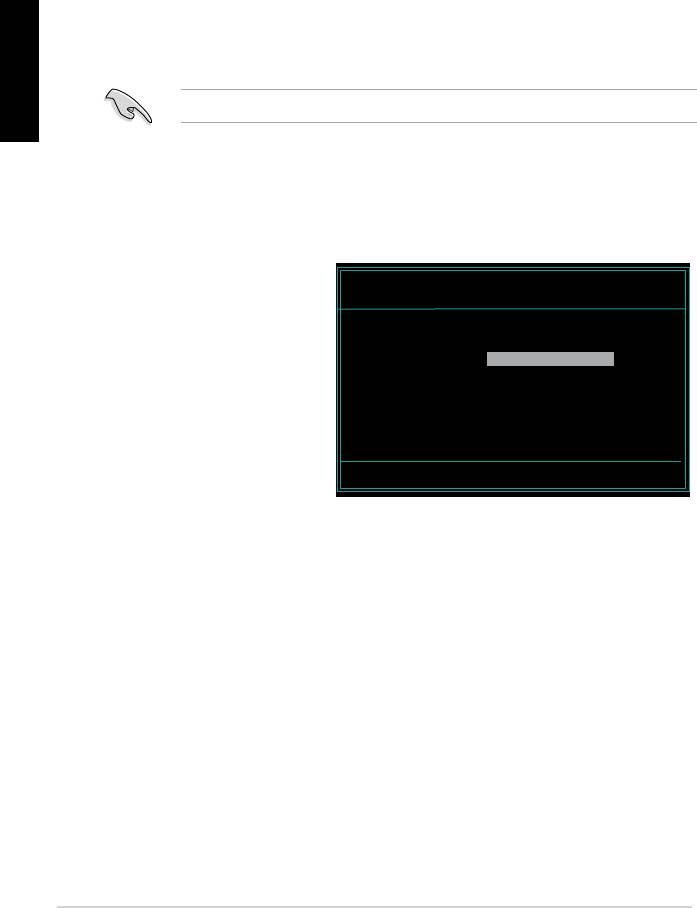
2.2 Trình tiện ích AwardBIOS Flash
Cập nhật BIOS
Có thể cập nhật Hệ thống đầu Ra/Vào Cơ bản (BIOS) qua Trình tiện ích
AwardBIOS Flash. Thực hiện theo các hướng dẫn này để cập nhật BIOS qua
trình tiện ích này.
1. Tải về tập tin BIOS mới nhất từ trang web của ASUS. Đổi tên tập tin sang
Tiếng Việt
M2N32SLI.BIN và lưu nó vào đĩa mềm, đĩa CD hay đĩa USB ở Định dạng
FAT 16/12.
Chỉ lưu lại tập tin BIOS vừa cập nhật vào đĩa để tránh tải tập tin BIOS sai.
2. Chép Trình tiện ích AwardBIOS Flash (awdash.exe) từ thư mục Software
trên đĩa CD hỗ trợ vào đĩa mềm, đĩa CD hay đĩa USB với tập tin BIOS mới
nhất.
3. Khởi động hệ thống ở chế độ DOS qua đĩa mềm có thể khởi động, đĩa CD
hay đĩa USB mà bạn đã tạo lúc đầu.
4. Dưới chế độ DOS, hãy
AwardBIOS Flash Utility for ASUS V1.14
sử dụng <X:> (X đại diện
(C)PhoenixTechnologiesLtd.AllRightsReserved
cho tên được gán trên
ForNF590-SLI-M2N32-SLI-DELUXEDATE:03/30/2006
FlashType-PMCPm49FL004TLPC/FWH
đĩa) để chuyển sang thư
mục trên đĩa mềm, đĩa
File Name to Program:
CD hay đĩa USB nơi bạn
đã lưu tập tin BIOS và
Trình tiện ích AwardBIOS
Flash.
5. Tại dấu nháy, hãy
Message: Please input File Name!
nhập awdash rồi nhấn
<Enter>. Màn hình Trình
tiện ích AwardBIOS Flash sẽ hiển thị.
602
Chương 2: Quản lý/cập nhật BIOS
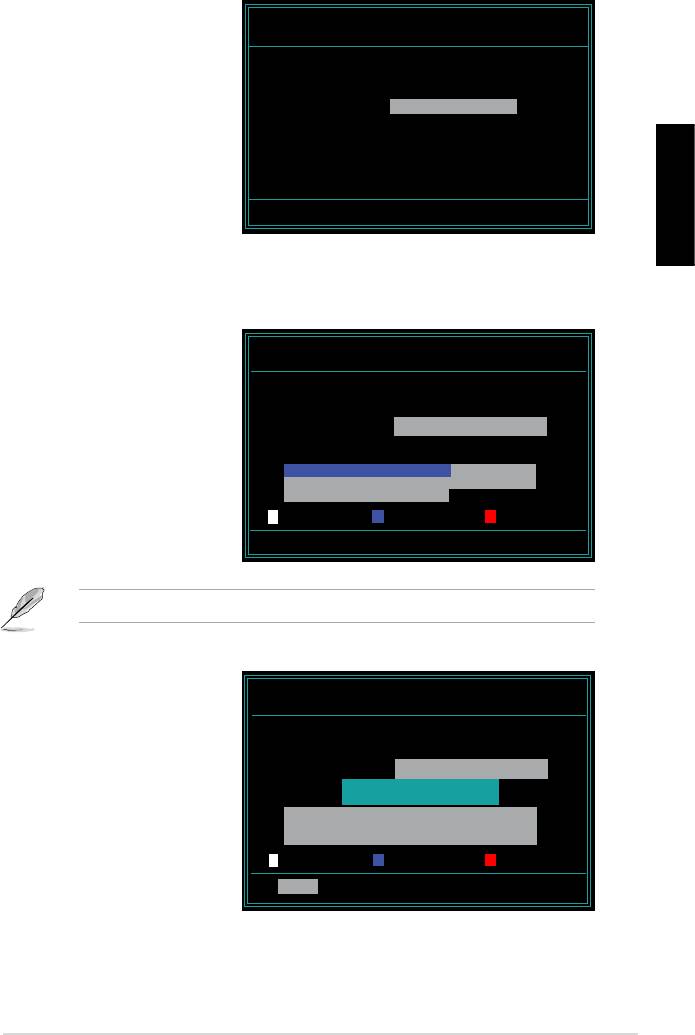
6. Nhập tên tập tin BIOS vào
AwardBIOS Flash Utility for ASUS V1.14
mục File Name to Program,
(C)PhoenixTechnologiesLtd.AllRightsReserved
sau đó nhấn <Enter>.
ForNF590-SLI-M2N32-SLI-DELUXEDATE:03/30/2006
FlashType-PMCPm49FL004TLPC/FWH
File Name to Program: M2N32SLI.bin
Message:DoYouWantToSaveBios(Y/N)
Tiếng Việt
7. Nhấn <N> khi trình tiện ích nhắc bạn lưu lại tập tin BIOS hiện hành. Màn
hình sau đây sẽ hiển thị.
8. Trình tiện ích xác nhận tập
AwardBIOS Flash Utility for ASUS V1.14
tin BIOS trong đĩa mềm,
(C)PhoenixTechnologiesLtd.AllRightsReserved
đĩa CD hay đĩa USB và bắt
ForNF590-SLI-M2N32-SLI-DELUXEDATE:03/30/2006
FlashType-PMCPm49FL004TLPC/FWH
đầu tải nhanh tập tin BIOS.
File Name to Program: M2N32SLI.bin
Programming Flash Memory - OFE00 OK
Write OK No Update Write Fail
Warning: Don’tTurnOffPowerOrResetSystem!
KHÔNG được tắt hay khởi động lại hệ thống trong quá trình tải nhanh!
9. Trình tiện ích hiển thị thông
AwardBIOS Flash Utility for ASUS V1.14
báo Flashing Complete cho
(C)PhoenixTechnologiesLtd.AllRightsReserved
biết bạn đã tải nhanh thành
ForNF590-SLI-M2N32-SLI-DELUXEDATE:03/30/2006
FlashType-PMCPm49FL004TLPC/FWH
công tập tin BIOS. Rút đĩa
ra rồi nhấn phím <F1> để
File Name to Program: M2N32SLI.bin
Flashing Complete
khởi động lại hệ thống.
Press <F1> to Continue
Write OK No Update Write Fail
F1
Reset
Hướng dẫn lắp đặt Bo mạch chủ ASUS
603

Lưu tập tin BIOS hiện hành
Bạn có thể sử dụng Trình tiện ích AwardBIOS Flash để lưu lại tập tin BIOS
hiện hành. Bạn có thể tải tập tin BIOS hiện hành khi bị hỏng trong quá trình
tải nhanh.
Đảm bảo đĩa mềm, đĩa CD hay đĩa USB có đủ dung lượng đĩa để lưu tập tin.
Tiếng Việt
Để lưu tập tin BIOS hiện hành qua Trình tiện ích AwardBIOS Flash:
1. Thực hiện theo các bước
AwardBIOS Flash Utility for ASUS V1.14
(C)PhoenixTechnologiesLtd.AllRightsReserved
từ 1-6 ở phần trước.
ForNF590-SLI-M2N32-SLI-DELUXEDATE:03/30/2006
2. Nhấn <Y> khi trình tiện
FlashType-PMCPm49FL004TLPC/FWH
ích nhắc bạn lưu lại tập tin
File Name to Program: 0112.bin
BIOS hiện hành. Màn hình
sau đây sẽ hiển thị.
Save current BIOS as:
Message:
3. Nhập tên cho tập tin BIOS
AwardBIOS Flash Utility for ASUS V1.14
(C)PhoenixTechnologiesLtd.AllRightsReserved
hiện hành vào mục Save
current BIOS as, sau đó
ForNF590-SLI-M2N32-SLI-DELUXEDATE:03/30/2006
FlashType-PMCPm49FL004TLPC/FWH
nhấn <Enter>.
File Name to Program: 0112.bin
Checksum:810DH
Save current BIOS as: 0113.bin
Message: Please Wait!
4. Trình tiện ích lưu lại tập tin
AwardBIOS Flash Utility for ASUS V1.14
BIOS hiện hành vào đĩa,
(C)PhoenixTechnologiesLtd.AllRightsReserved
sau đó trở về quá trình tải
ForNF590-SLI-M2N32-SLI-DELUXEDATE:03/30/2006
FlashType-PMCPm49FL004TLPC/FWH
nhanh BIOS.
File Name to Program: 0113.bin
NowBackupSystemBIOSto
File!
Message: Please Wait!
604
Chương 2: Quản lý/cập nhật BIOS
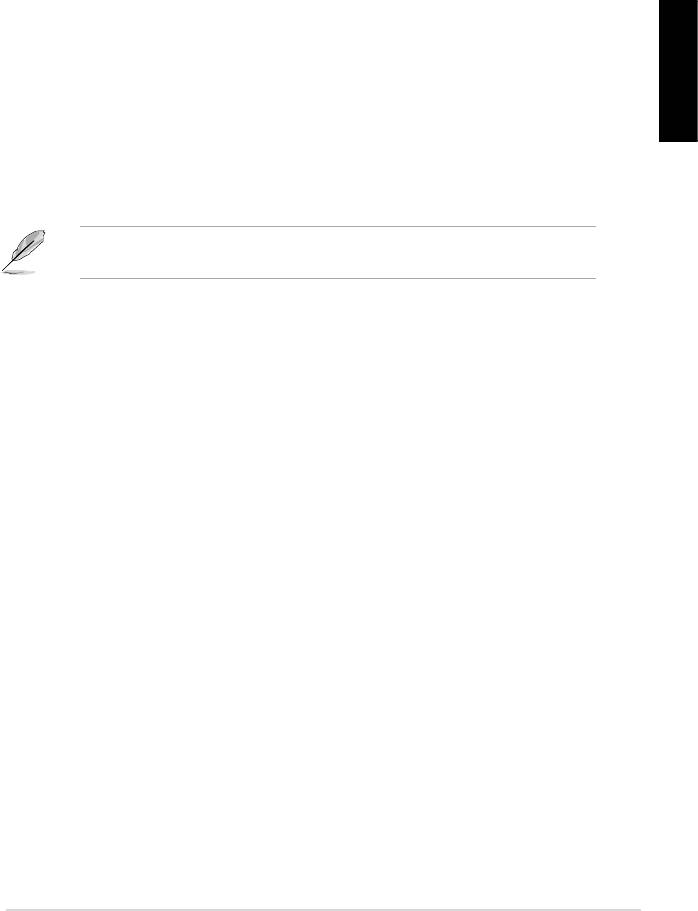
2.3 Trình tiện ích ASUS Update
ASUS Update là một trình tiện ích cho phép bạn quản lý, lưu lại và cập nhật
®
BIOS bo mạch chủ trong môi trường Windows
. Trình tiện ích ASUS Update
cho phép bạn:
• Lưu tập tin BIOS hiện hành
• Tải về tập tin BIOS mới nhất từ Internet
• Cập nhật BIOS từ tập tin BIOS vừa cập nhật
• Cập nhật BIOS trực tiếp từ Internet và
Tiếng Việt
• Xem thông tin phiên bản BIOS.
Trình tiện ích này có sẵn trong đĩa DVD hỗ trợ kèm theo hộp đựng bo
mạch chủ.
ASUS Update cần phải kết nối Internet qua mạng hay Nhà cung cấp Dịch vụ
Internet (ISP).
Cài đặt ASUS Update
Để cài ASUS Update:
1. Lắp đĩa DVD hỗ trợ vào ổ đĩa quang. Menu Driver sẽ hiển thị.
2. Click thẻ Utilities, sau đó click vào Install ASUS Update VX.XX.XX.
3. Trình tiện ích ASUS Update sẽ được chép vào hệ thống của bạn.
Hướng dẫn lắp đặt Bo mạch chủ ASUS
605

®
Thoát mọi ứng dụng Windows
trước khi bạn cập nhật BIOS qua trình tiện ích
này.
Cập nhật BIOS qua Internet
Để cập nhật BIOS qua Internet:
Tiếng Việt
®
1. Bật trình tiện ích ASUS Update từ desktop của Windows
bằng cách click
Start > Programs > ASUS > ASUSUpdate > ASUSUpdate. Cửa sổ chính
ASUS Update sẽ hiển thị.
2. Chọn Update BIOS từ tùy chọn
3. Chọn trang FTP của AUS gần
Internet từ menu sổ xuống, sau đó
bạn nhất để tránh nghẽn mạng
click Next.
hoặc click Auto Select. Click
Next.
606
Chương 2: Quản lý/cập nhật BIOS
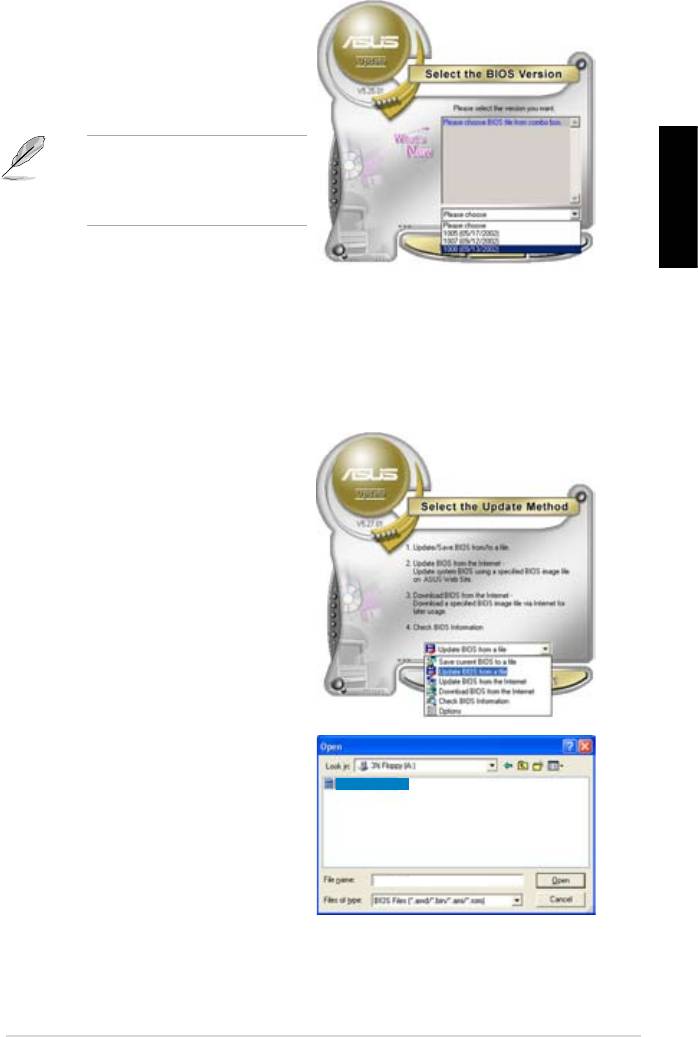
4. Từ trang FTP, chọn phiên bản BIOS
mà bạn muốn tải về. Click Next.
5. Thực hiện theo các hướng dẫn trên
màn hình để hoàn tất quá trình cập
nhật.
Trình tiện ích ASUS Update có
thể tự cập nhật qua Internet.
Luôn cập nhật trình tiện ích để
tận dụng mọi tính năng của nó.
Tiếng Việt
Cập nhật BIOS qua tập tin BIOS
Để cập nhật BIOS qua tập tin BIOS:
®
1. Bật trình tiện ích ASUS Update từ desktop của Windows
bằng cách click
Start> Programs > ASUS > ASUSUpdate > ASUSUpdate. Cửa sổ chính
ASUS Update sẽ hiển thị.
2. Chọn
Update BIOS từ tùy chọn tập
tin từ menu sổ xuống, sau đó click
Next.
3. Xác định tập tin BIOS từ cửa sổ
P5K3 Deluxe
Open, sau đó click Open.
4. Thực hiện theo các hướng dẫn trên
màn hình để hoàn tất quá trình cập
nhật.
P5K3 Deluxe
Hướng dẫn lắp đặt Bo mạch chủ ASUS
607
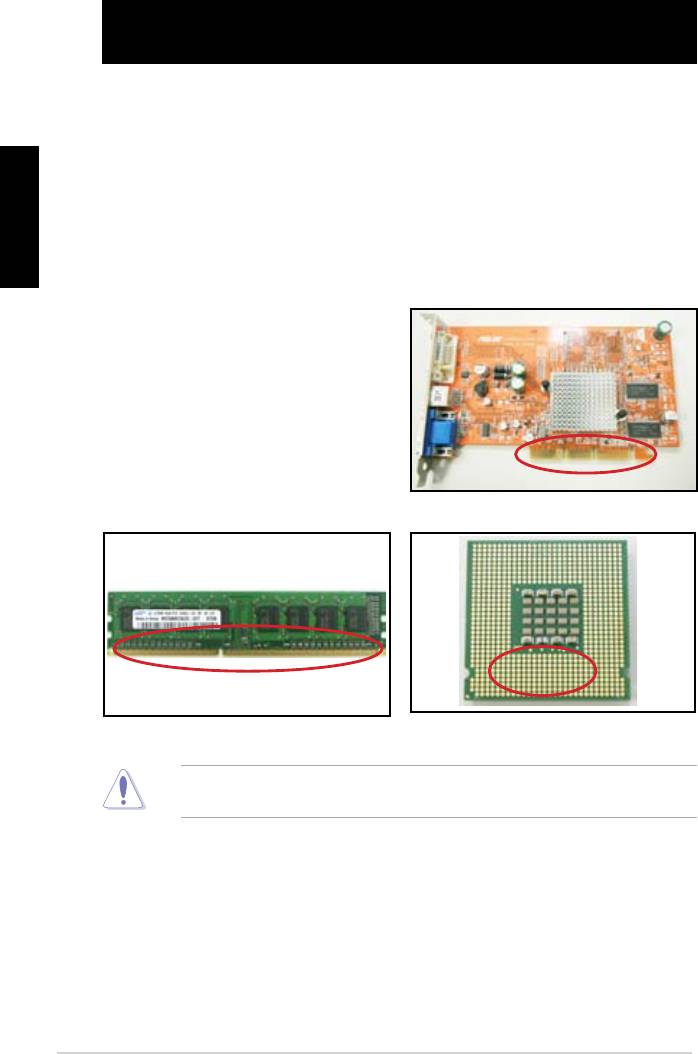
Chương 3: Khắc phục sự cố
3.1 Tự khắc phục sự cố cho Bo mạch chủ
Sau khi lắp ráp máy tính riêng, bạn có thể gặp phải những sự cố khi khởi
động máy. Chương này cung cấp các giải đáp cho một số câu hỏi thông
Tiếng Việt
dụng về PC của bạn trước khi vào hệ điều hành. Đọc chương này để khắc
phục sự cố cơ bản. Điều này giúp tiết kiệm thời gian và tránh các bối rối
cho bạn khi liên hệ với nhóm hỗ trợ kỹ thuật ASUS hay gửi lại sản phẩm để
được bảo hành.
3.1.1 Khắc phục sự cố cơ bản
A. Kết nối sai
1. Đảm bảo không có các chất bẩn trên
tiếp điểm màu vàng hay các lỗ cắm.
2. Sử dụng chổi bông hay giẻ lau để
lau nhẹ tiếp điểm màu vàng. Nhớ lau
sạch các mảnh vụn giẻ lau.
Tiếp điểm màu vàng của card VGA
Tiếp điểm màu vàng của thanh DIMM
Các tiếp điểm màu vàng của bộ xử lý LGA775
Cầm card hay CPU qua các cạnh của nó và KHÔNG được chạm vào tiếp điểm
màu vàng. Sự tĩnh điện sẽ làm hỏng nghiêm trọng thiết bị.
608
Chương 3: Khắc phục sự cố
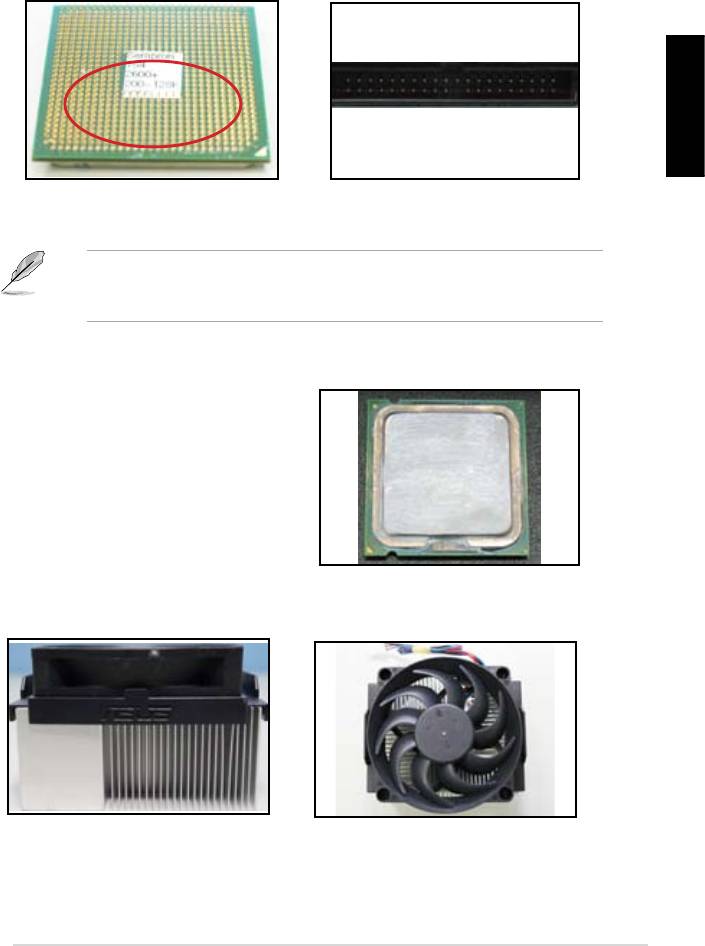
3. Đảm bảo không có các chân cắm bị vỡ hay cong trên chân cắm đầu nối hay
chân cắm CPU. Chân cắm bị vỡ hay cong sẽ làm hỏng phụ kiện. Liên hệ với
đại lý bán lẻ của bạn để được hỗ trợ thêm.
Tiếng Việt
Các chân cắm màu vàng từ CPU AMD
Các chân cắm đầu nối
Nếu có các chân cắm bị vỡ hay cong sau khi mua, đại lý bán lẻ của bạn có
thể yêu cầu thêm phí sửa chữa. Thỉnh thoảng, các chân cắm bị vỡ hay cong
KHÔNG THỂ SỬA CHỮA.
B. CPU quá nóng
1. Lau sạch bề mặt CPU bằng vải
sạch. Trét vài giọt keo dẫn nhiệt vào
khe hở của CPU nơi sẽ gắn bộ tản
nhiệt vào. Đảm bảo keo được tra
vào với một lớp đủ mỏng.
Bề mặt CPU
2. Đảm bảo không có các chất bẩn trên bộ tản nhiệt và quạt.
Nhìn từ hông bộ tản nhiệt và quạt
Nhìn từ trên bộ tản nhiệt và quạt
3. Thực hiện theo các hướng dẫn từ nhà sản xuất bộ tản nhiệt và quạt để lau
sạch các chất bẩn sẽ làm chậm tốc độ quay của quạt.
Hướng dẫn lắp đặt Bo mạch chủ ASUS
609
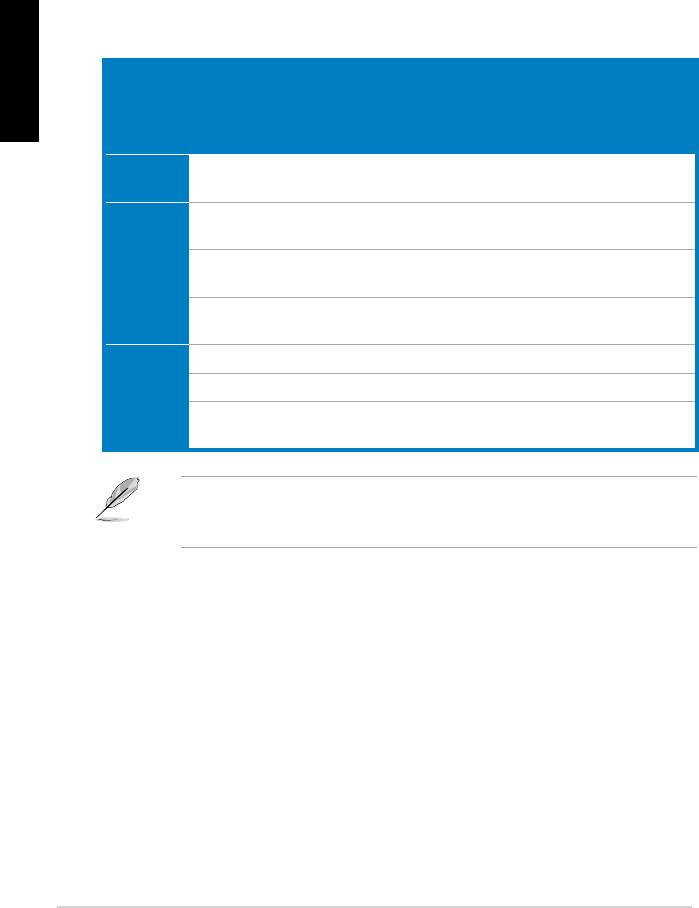
3.2 Các sự cố thông dụng khác
• Khi tháo các thiết bị khỏi hệ thống, đảm bảo đã ngắt mọi cáp nguồn.
• Mọi thông báo lỗi sẽ hiển thị trên màn hình trong khi Tự Kiểm tra Khi Bật
nguồn (POST).
• Nếu có các tiếng bíp trên BIOS, hãy tham khảo phần 1.11 để biết thêm chi
tiết.
Tiếng Việt
• Xem kỹ bảng danh mục cần kiểm tra bên dưới để kiểm tra thêm.
Kiểm tra các mục
Đèn LED
Hiển thị
Bộ tản
Các tiếng
Thông
Trang
nguồn
màn hình
nhiệt và
bíp BIOS
báo lỗi
tham
quạt
khảo
Không có
Tắt Không Dừng Không Không áp
3-4
điện
dụng
Không
Bật Không Dừng Không Không áp
3-5
hiển thị
dụng
màn hình
Bật Không Đang chạy Không Không áp
3-5
dụng
Bật Không Đang chạy Có Không áp
3-5
dụng
Không
Bật Có Đang chạy Có Có 3-5
thể vào
Bật Có Đang chạy Không Có 3-5
hệ điều
hành
Bật Có Đang chạy Không Không 3-5
(OS)
Nếu sự cố đã được khắc phục, nhưng xảy ra sự cố mới, hãy xem kỹ lại danh
mục cần kiểm tra. Nếu sự cố vẫn tiếp diễn, hãy liên hệ với đại lý bán lẻ của bạn
hay nhóm hỗ trợ kỹ thuật ASUS để được trợ giúp thêm.
610
Chương 3: Khắc phục sự cố

3.2.1 Không có điện
Các bo mạch chủ ASUS đi kèm với
đèn LED nguồn chờ. Đèn LED sáng
lên để chỉ hệ thống đang BẬT. Nếu
đèn LED vẫn không sáng, hãy thực
hiện theo các hướng dẫn bên dưới để
khắc phục sự cố.
1. Đảm bảo đã chỉnh nguồn điện sang
điện áp đầu vào AC thích hợp tại
Tiếng Việt
khu vực của bạn, và nguồn điện
phải được bật.
• Trước khi chỉnh điện áp
đầu vào AC, đảm bảo đã
rút phích cắm nguồn điện.
Nếu không sẽ làm hỏng
nghiêm trọng bộ nguồn.
Công tắc điện áp đầu vào
• Không chỉnh bộ nguồn
Công tắc nguồn “–”: Bật;
AC
sang điện áp đầu vào AC
“O”: Tắt
thích hợp sẽ làm hỏng
nghiêm trọng hệ thống.
2. Đảm bảo bạn đã cắm dây nguồn
vào ổ cắm điện trên tường.
• Cắm phích nguồn trực tiếp
vào ổ cắm điện trên tường.
KHÔNG được cắm nó vào đuôi
mở rộng nguồn điện, bộ tích
điện UPS hay các thiết bị khác.
• Đổi các phích cắm nguồn
của hệ thống và màn hình để
kiểm tra xem ổ cắm điện trên
tường có đang hoạt động bình
thường không.
3. Nếu sự cố vẫn tiếp diễn, bạn có thể cần liên hệ với đại lý bán lẻ để có bộ
nguồn mới. Nếu bộ nguồn hoạt động, hãy liên hệ với đại lý bán lẻ bo mạch
chủ ASUS của bạn để được bảo hành bo mạch chủ.
Hướng dẫn lắp đặt Bo mạch chủ ASUS
611
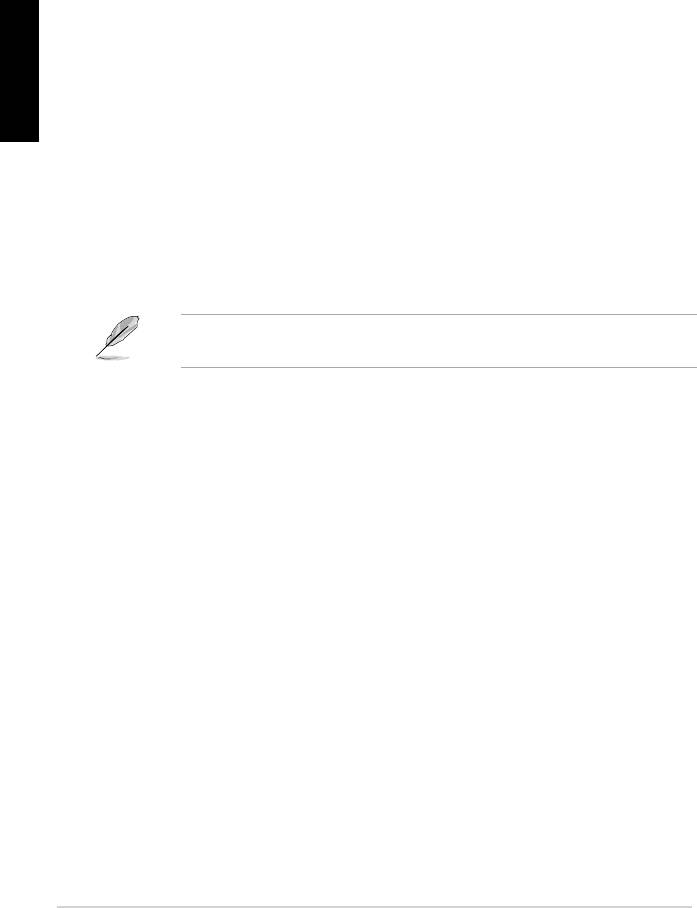
3.2.2 Không thể khởi động; Không hiển thị màn hình
Hầu hết các trường hợp không thể khởi động và không hiển thị màn hình
là do hỏng thiết bị hay lắp đặt không đúng. Thực hiện theo các hướng dẫn
bên dưới để khắc phục sự cố.
1. Đảm bảo đã cắm mọi cáp nguồn gồm hệ thống và màn hình.
Tiếng Việt
2. Xác định xem sự cố có xảy ra từ các thiết bị mở rộng không.
• Tháo mọi card và thiết bị mở rộng. Chỉ sử dụng bo mạch chủ, màn hình,
card VGA, các thanh bộ nhớ, bộ nguồn, bộ tản nhiệt và quạt, bàn phím
và chuột để khởi động lại hệ thống.
• Nếu hệ thống đang hoạt động bình thường, chính một trong các thiết bị
mở rộng gây ra sự cố này. Cài lại lần lượt các thiết bị mở rộng mà bạn
đã tháo về hệ thống và xác định thiết bị bị lỗi.
3. Xác định xem sự cố có xảy ra từ các thiết bị mở rộng cơ bản không.
• Nếu có một số thiết bị dự phòng, bạn có thể thay lần lượt các thiết bị
này để xác định thiết bị bị lỗi theo trình tự “thanh bộ nhớ, CPU, bo mạch
chủ, ổ đĩa cứng/ổ đĩa quang, bàn phím/chuột”.
Khi bạn xác định thiết bị bị lỗi, hãy liên hệ với đại bán lẻ thiết bị để được trợ
giúp.
3.2.3 Không thể vào hệ điều hành
1. Nếu sự cố xảy ra sau khi bạn cài phần cứng. Tháo phần cứng vừa cài và
khởi động lại hệ thống. Nếu hệ thống đang hoạt động bình thường không có
phần cứng, thiết bị có thể bị lỗi hay không tương thích với hệ thống. Liên hệ
với đại lý bán lẻ thiết bị để được trợ giúp.
2. Nếu sự cố xảy ra sau khi bạn cài phần mềm hay driver. Thực hiện theo các
hướng dẫn bên dưới để khắc phục sự cố.
a. Vào hệ điều hành ở chế độ an toàn và tháo phần mềm hay driver liên
quan.
b. Liên hệ với công ty bán hệ điều hành để được hỗ trợ thêm.
c. Nếu các hướng dẫn ở trên không thể khắc phục sự cố, bạn có thể cần
định dạng ổ đĩa cứng và cài lại hệ điều hành mới.
3. Nếu sự cố xảy ra sau khi bạn đổi các cài đặt BIOS, hãy khởi động lại và vào
BIOS để tải các cài đặt mặc định. Tham khảo sổ tay hướng dẫn sử dụng bo
mạch chủ để biết thêm chi tiết.
612
Chương 3: Khắc phục sự cố
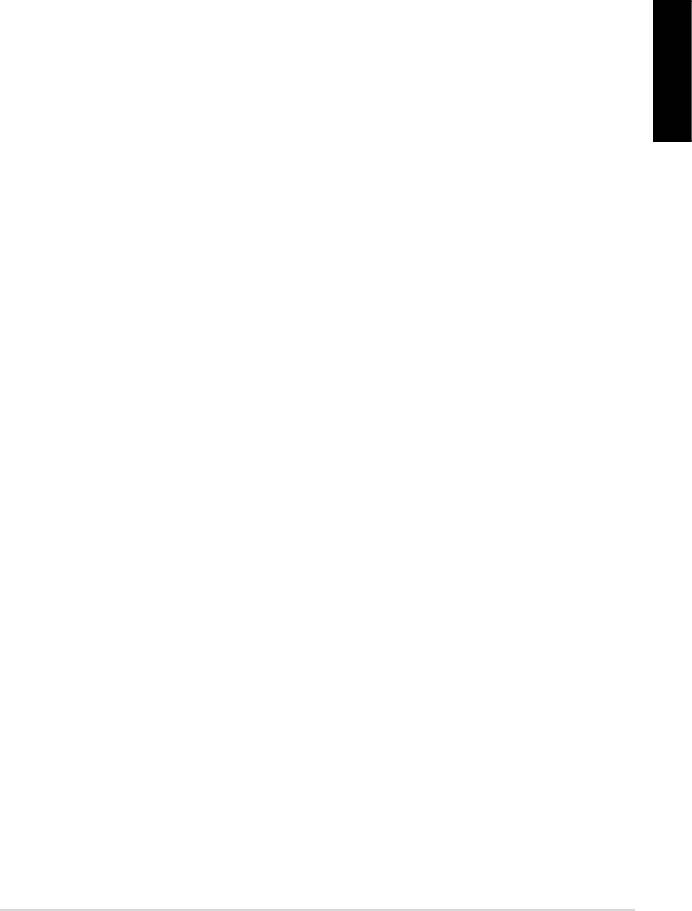
4. Nếu sự cố xảy ra vì nhiễm vi rút máy tính hay hỏng các tập tin, hãy thực hiện
theo các hướng dẫn bên dưới để khắc phục sự cố.
a. Vào hệ điều hành ở chế độ an toàn và quét vi rút cho toàn bộ hệ thống
qua ứng dụng chống vi rút.
b. Liên hệ với công ty bán hệ điều hành để được hỗ trợ thêm.
c. Nếu các hướng dẫn ở trên không thể khắc phục sự cố, bạn có thể cần
định dạng ổ đĩa cứng và cài lại hệ điều hành mới.
3.2.4 Các câu hỏi thường gặp (FAQs)
Tiếng Việt
H1: Bộ nhớ được thông báo trong POST khác với bộ nhớ đã cài đặt.
Đ1: Bộ nhớ đã thông báo sự khác nhau có thể do các thanh bộ nhớ bị lỗi hay
cài đặt thanh DIMM không đúng. Đảm bảo các thanh DIMM đang trong tình
trạng tốt và chúng được lắp đặt đúng cách. Tham khảo sổ tay hướng dẫn sử
dụng bo mạch chủ để biết thêm chi tiết. Nếu bạn cài đặt bộ nhớ 4 GB và nó
thông báo là 3.X GB, thì nó hoạt động bình thường.
H2. Hệ thống không thể tìm thấy ổ đĩa mềm, nhưng ổ đĩa mềm vẫn sáng.
Đ2: Các cáp ổ đĩa mềm đã bị lắp đặt sai. Đảm bảo dải màu đỏ trên cáp (đầu cuối
lỗ cắm 1) và phải khớp với chân cắm 1 trên ổ đĩa mềm.
H3: Không thể vào hệ điều hành sau khi lắp vào ổ đĩa USB hay các ổ đĩa cứng
ngoại vi.
Đ3: Khi hệ thống tìm thấy ổ đĩa USB hay các ổ đĩa cứng giao diện USB, nó có
thể thay đổi ưu tiên thiết bị khởi động. Tháo các thiết bị USB và khởi động lại
hệ thống.
H4: Khi cài đặt Windows XP, máy không thể xác định các ổ đĩa cứng đã cài vào
bộ điều khiển RAID.
Đ4: Windows XP không bao gồm driver điều khiển RAID, vì vậy máy không thể
phát hiện các ổ đĩa cứng. Chép driver điều khiển RAID vào đĩa mềm và khi
khởi động hệ thống bằng đĩa chứa Windows XP, nhấn phím <F6> để đọc
driver từ đĩa mềm. Tham khảo sổ tay hướng dẫn sử dụng bo mạch chủ để
biết thêm chi tiết.
Hướng dẫn lắp đặt Bo mạch chủ ASUS
613
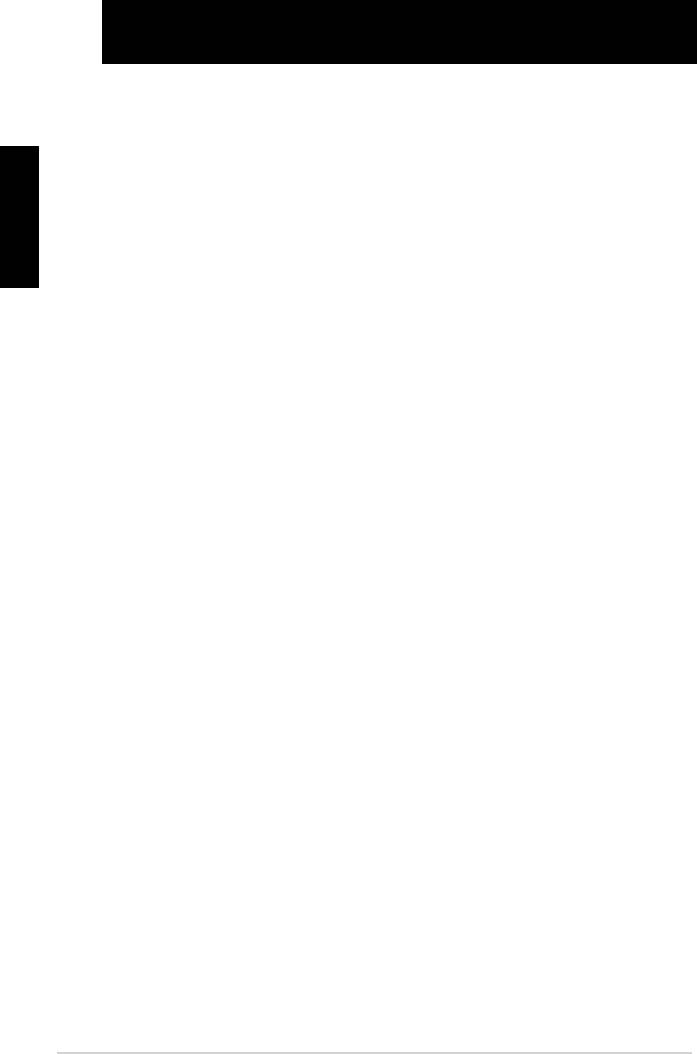
Chương 4: Lời khuyên bảo dưỡng máy tính
4.1 Bảo dưỡng PC đúng cách
PC của bạn giống như các thiết bị gia đình khác. Đặt máy tính của bạn
xa môi trường ẩm ướt, ánh nắng và nguồn tĩnh điện. Bạn không được di
Tiếng Việt
chuyển máy tính khi đang bật để tránh bị hỏng. Bụi bẩn bên trong sẽ làm
ảnh hưởng đến hoạt động của ổ đĩa và góp phần gây ra sự cố quá nóng sẽ
làm hỏng máy tính hoặc các phụ kiện.
4.2 Kiến thức cơ bản
1. Đặt máy tính vào thùng với vỏ phủ chống bụi khi không sử dụng.
2. Khi sử dụng máy tính, không được đặt bất cứ thứ gì trên màn hình CRT để
bịt các lỗ thông gió. Nóng quá mức có thể làm hỏng màn hình.
3. Không được đặt máy tính gần tường và chừa một khoảng trống để xua tan
hơi nóng. Nhiệt độ quá nóng sẽ làm hỏng hệ thống.
4. Đặt máy tính trên bề mặt cố định.
5. Đặt máy tính xa các khu vực có nhiệt độ quá mức. Từ 5°C - 30°C là nhiệt độ
môi trường tốt nhất. Sử dụng máy điều hòa nhiệt độ hay quạt điện để giúp
xua tan hơi nóng tốt hơn.
6. Xếp gọn các cáp ruy băng để tránh thiếu lưu lượng khí.
4.3 Kiến thức sử dụng
1. Bật và tắt máy tính thường xuyên. Nếu máy tính của bạn cần được bật trong
thời gian dài, hãy sử dụng quạt hệ thống/CPU tốt hơn và bộ nguồn điện áp
cao.
2. Mất điện đột xuất sẽ làm hỏng ổ đĩa cứng. Khi nguồn điện không ổn định,
bạn nên lắp bộ tích điện UPS vào máy tính.
3. Sắp xếp lại các tập tin dữ liệu, quét vi rút, cập nhật phần mềm chống vi rút và
chạy đĩa tiện ích DEFRAG thường xuyên.
4. Quét bụi và lau máy tính thường xuyên. (Rút mọi cáp nguồn trước khi lau
máy)
• Gỡ bỏ cài đặt bo mạch chủ và các ổ đĩa cứng/ổ đĩa quang, sau đó lau
sạch chúng bằng bình xịt khí hay chổi mềm.
• Quét sạch bụi bẩn và mãnh vỡ lông trên bộ nguồn bằng máy hút bụi
chống tĩnh điện.
4.4 Lời khuyên
1. Nếu không sử dụng máy tính của bạn trong một thời gian dài, hãy đặt một số
thiết bị hút hơi ẩm khô vào vỏ máy để tránh thiệt hại vì độ ẩm.
2. Ở một số khu vực có khí hậu nóng và ẩm ướt, bạn nên tắt máy tính hai lần
một tuần. Điều này cũng có thể giúp tránh thiệt hại vì độ ẩm.
614
Chương 4: Lời khuyên bảo dưỡng máy tính
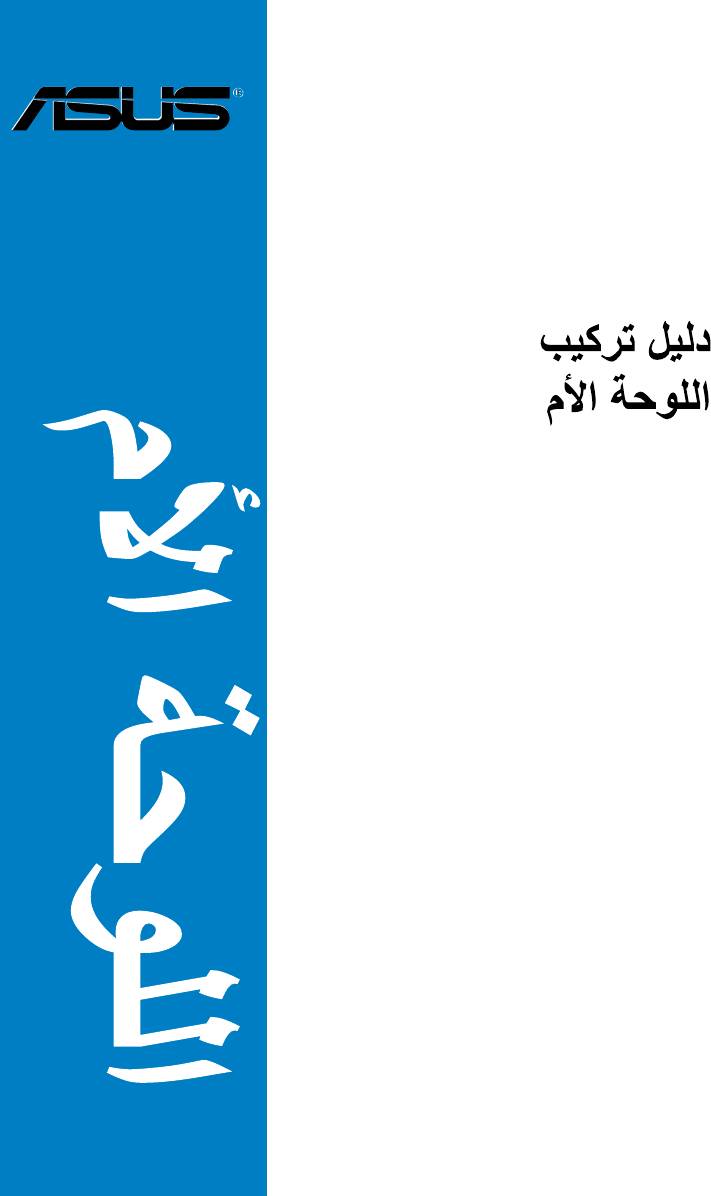
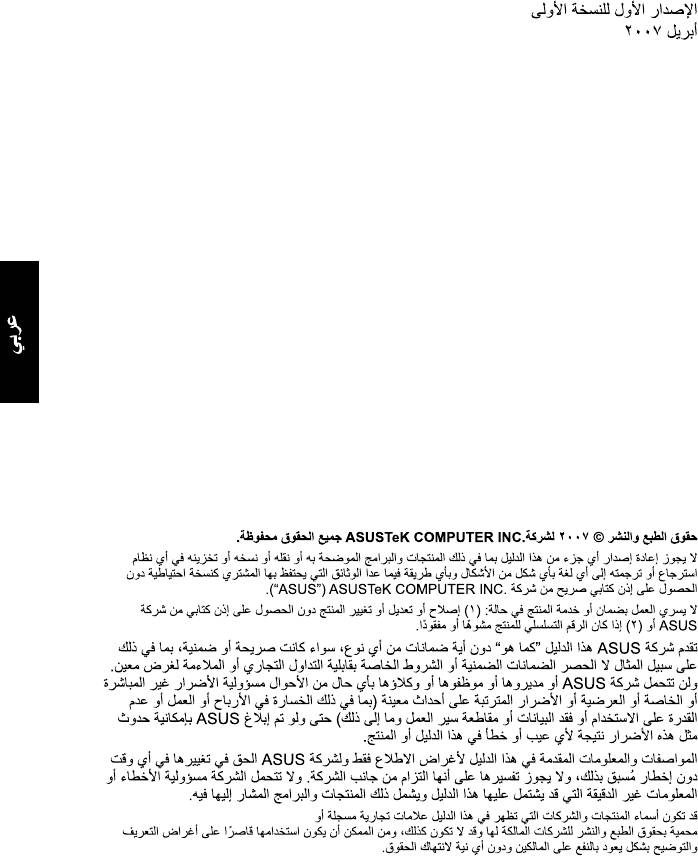
ARB3194
616
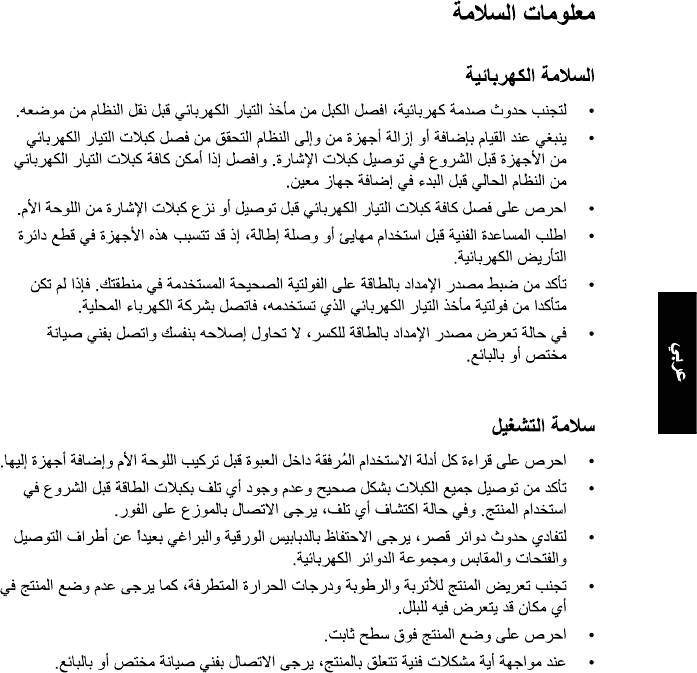
617
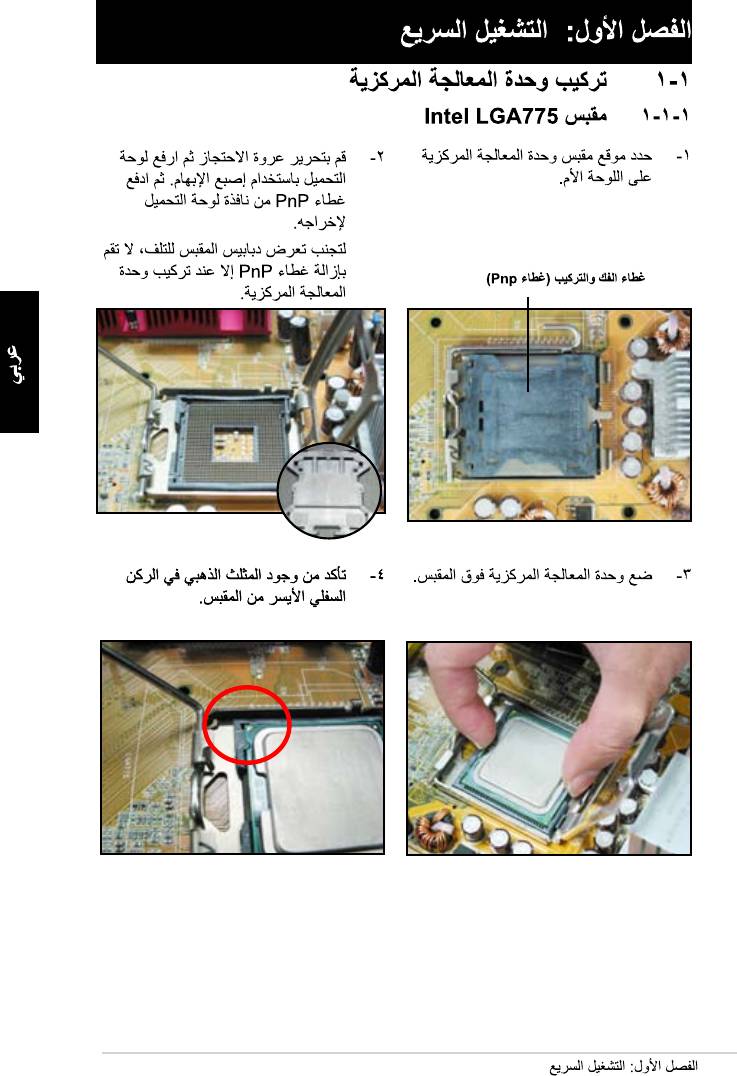
618

619

620

ب
ب
ب
ب
ب
ب
ب
ب
621

2
1
4
3
622
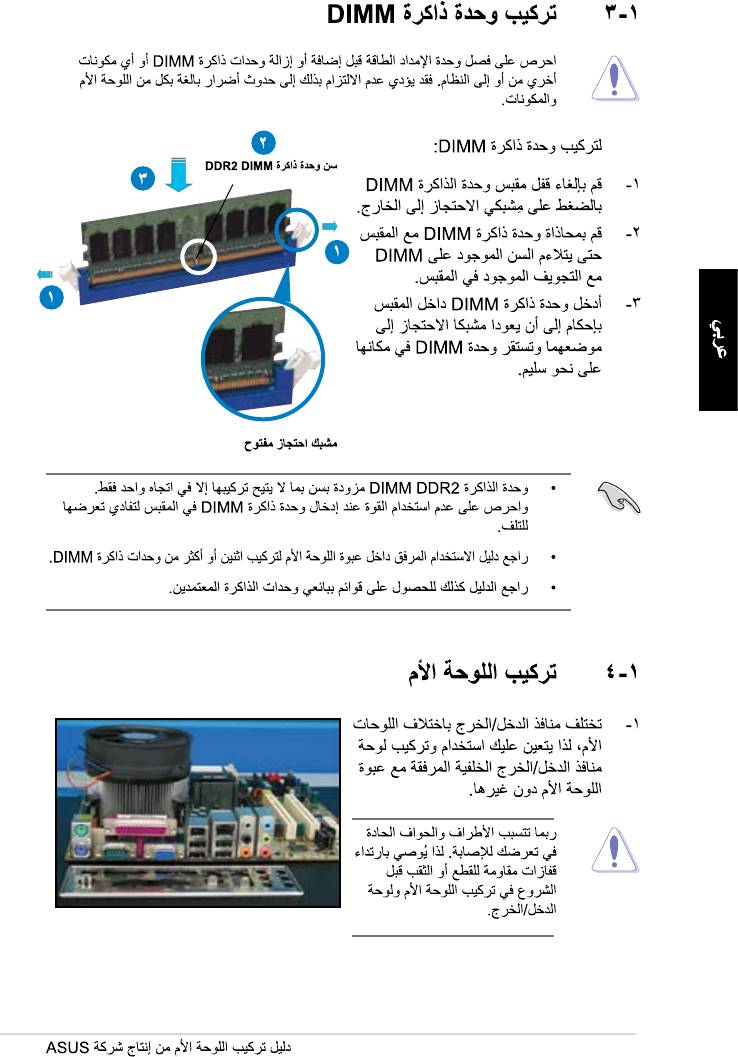
2
3
1
1
623
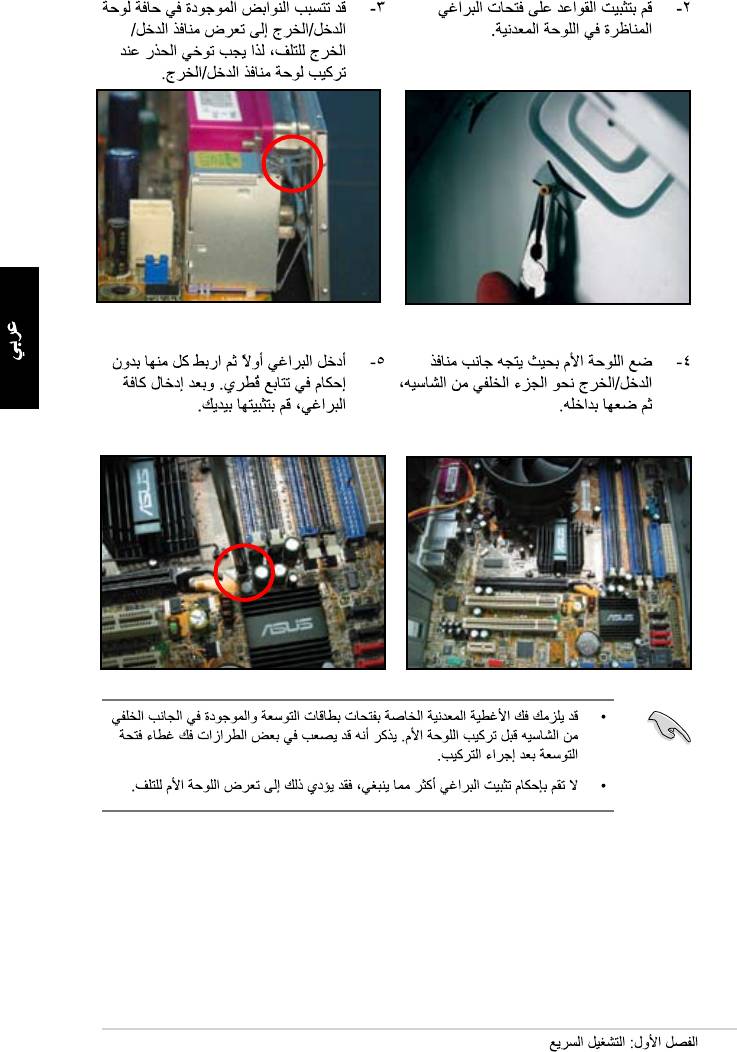
624
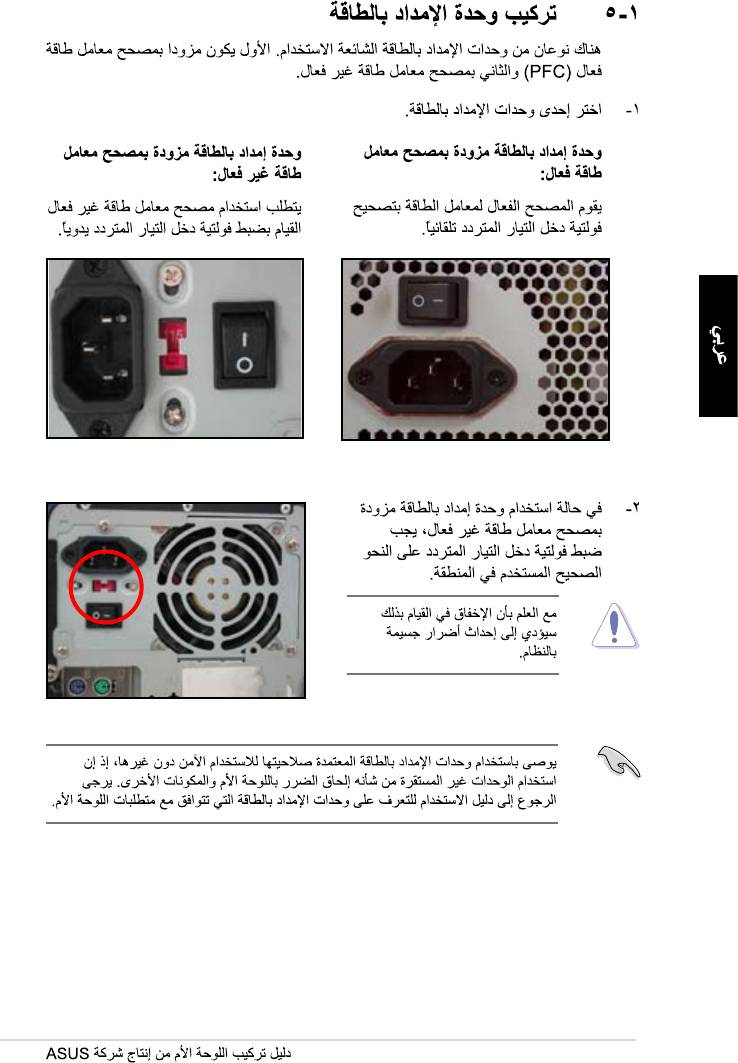
625

626

627

628
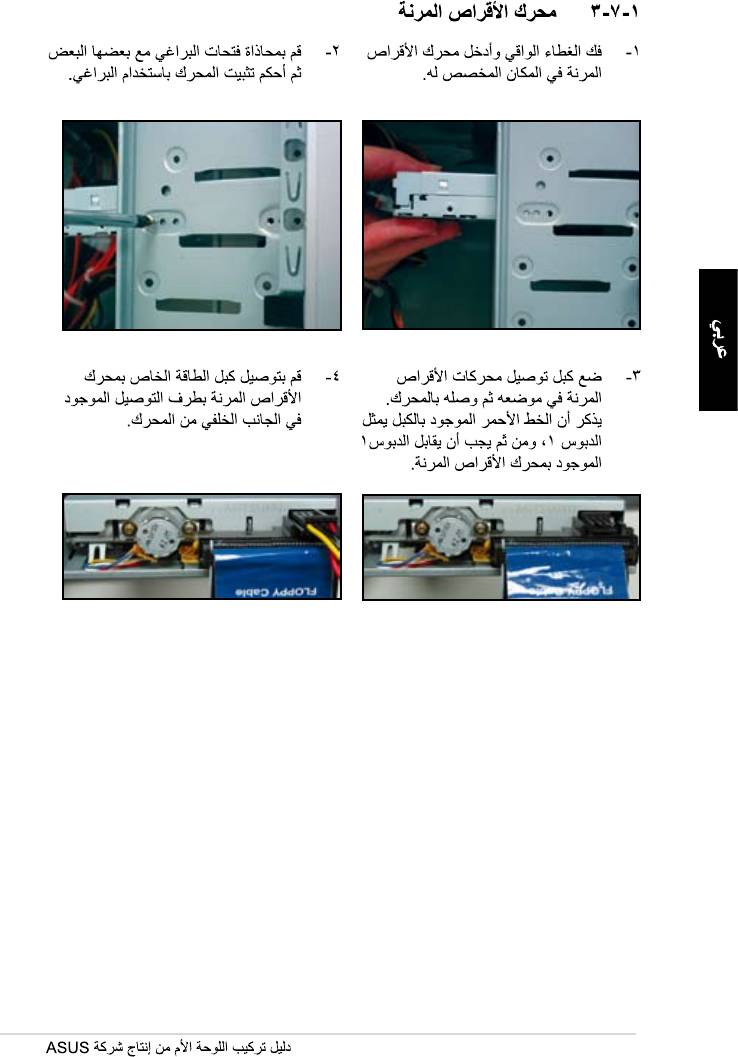
629
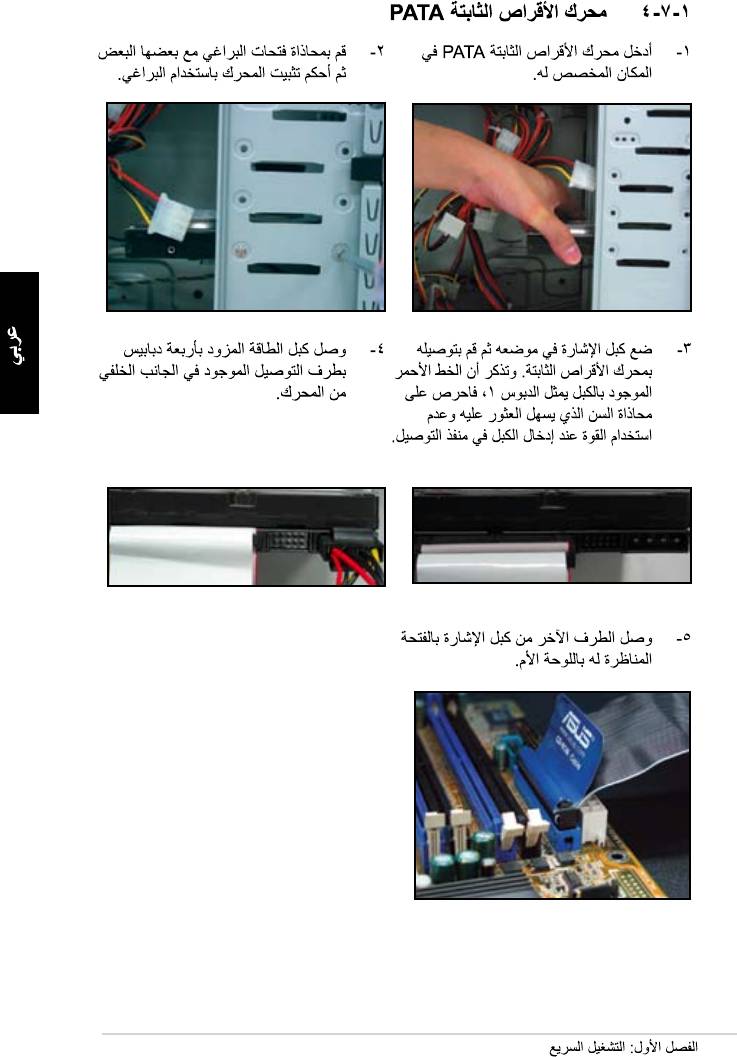
630
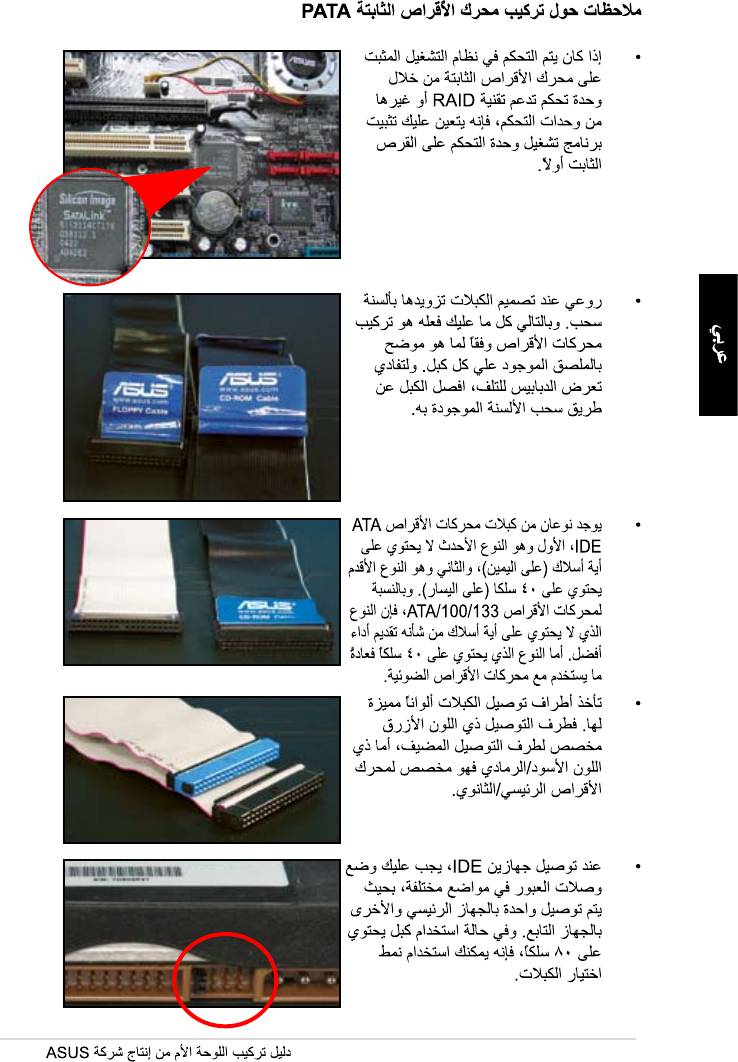
631
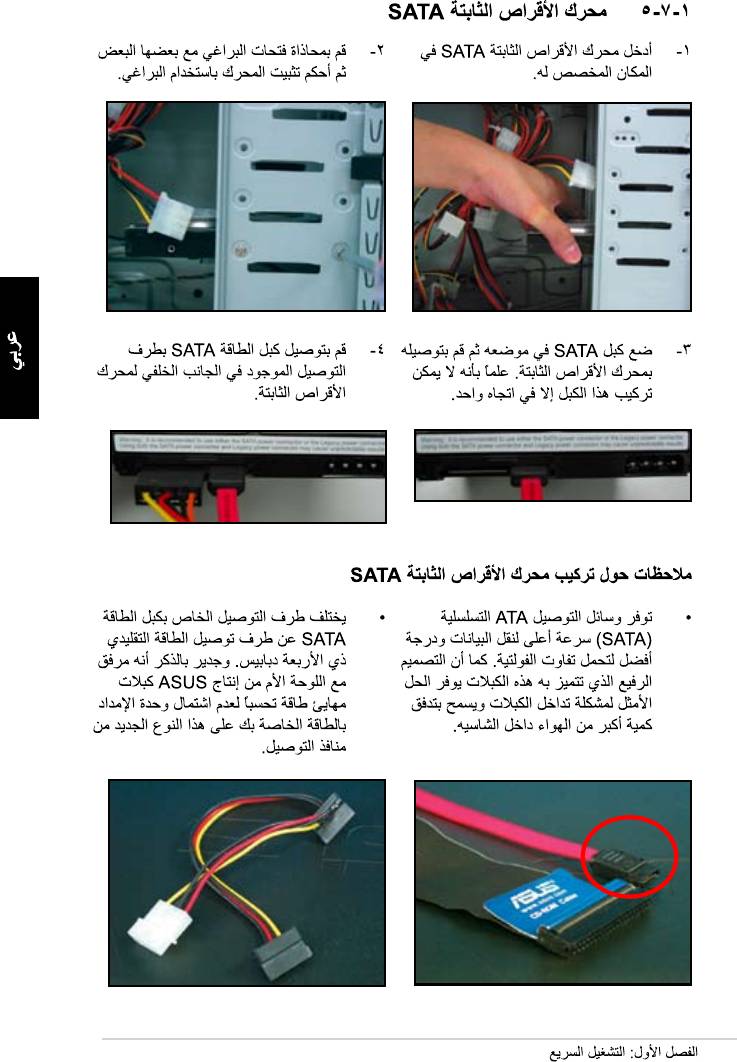
632
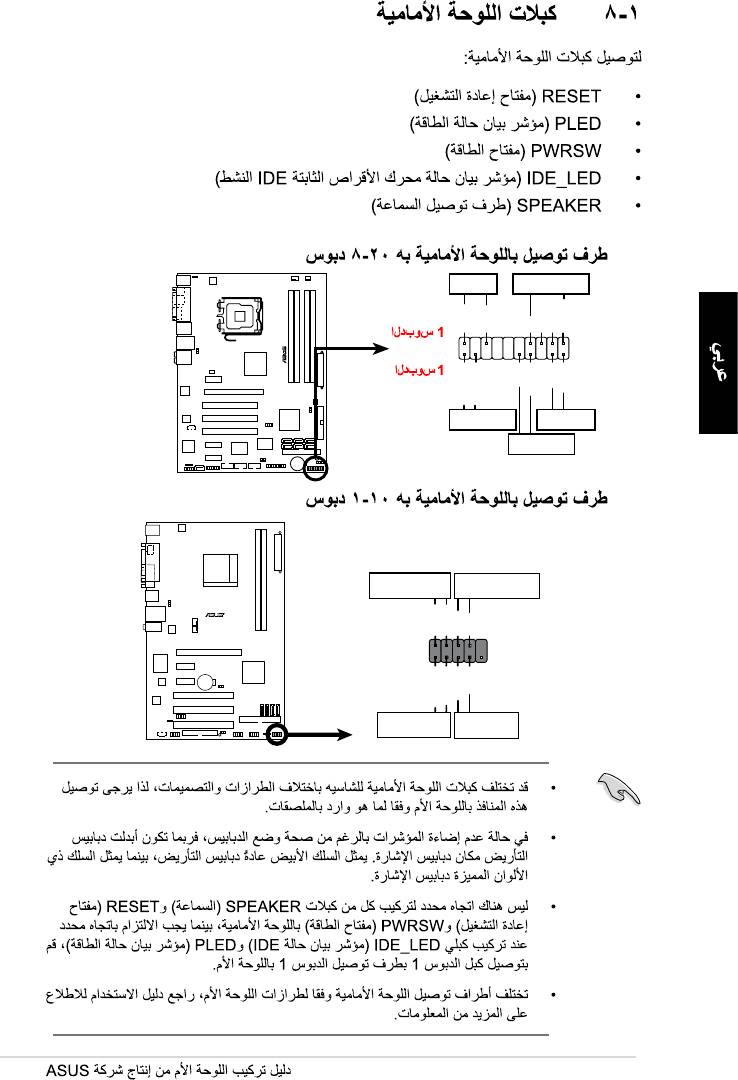
633
PLED SPEAKER
P5B-E
PLED+
PLED-
+5V
Ground
Ground
Speaker
®
PANEL
PWR
Reset
Ground
Ground
IDE_LED+
IDE_LED-
IDE_LED
RESET
PWRSW
*
Requires an ATX power supply.
PWR LED PWR BTN
M2N-X
PLED+
PLED-
PWR
GNDReset
F_PANEL
Ground
IDELED+
IDELED-
HD LED RESET
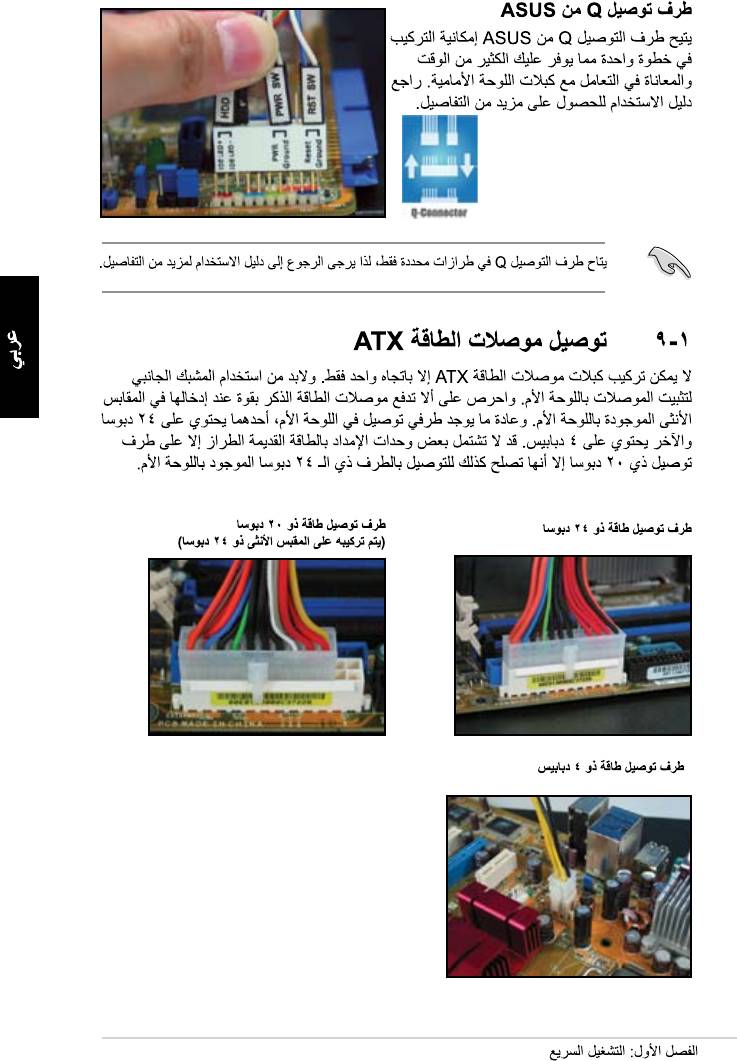
634

635
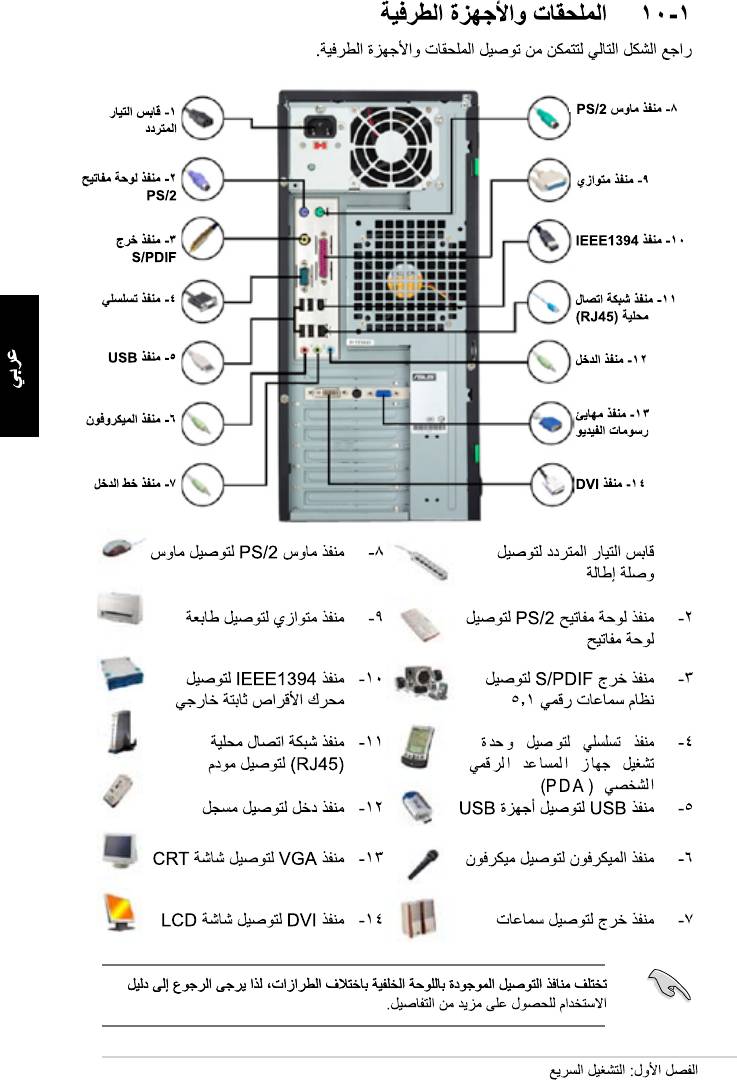
636

637
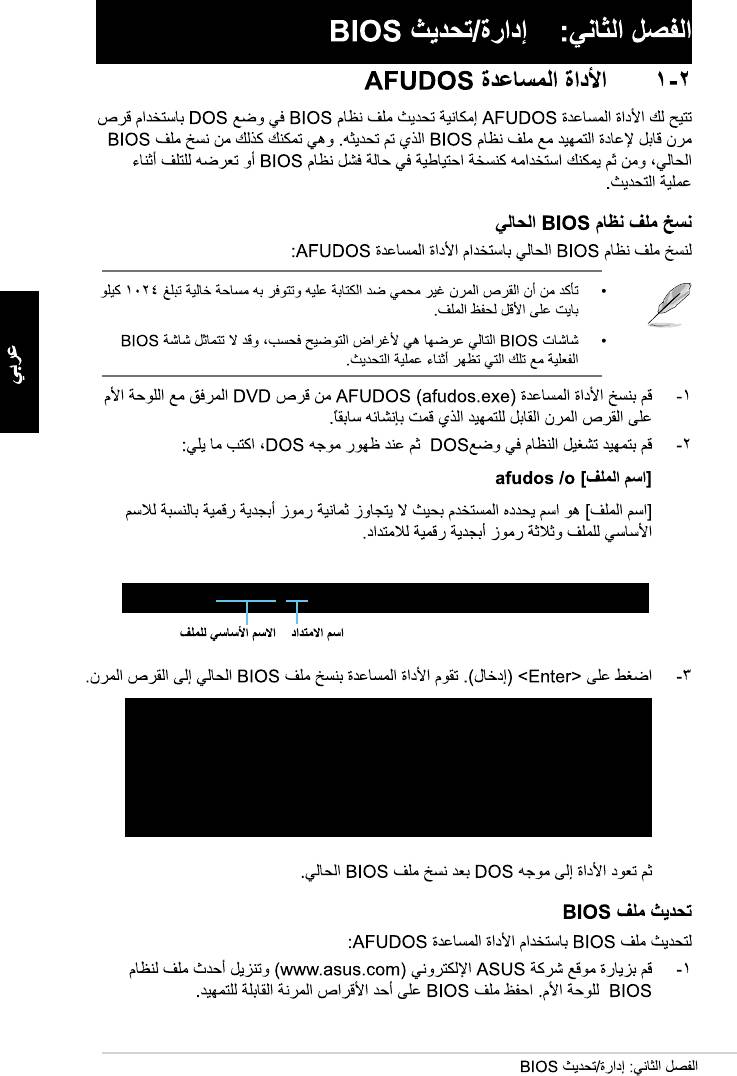
A:\>afudos /oOLDBIOS1.rom
A:\>afudos /oOLDBIOS1.rom
AMI Firmware Update Utility - Version 1.19(ASUS V2.07(03.11.24BB))
Copyright (C) 2002 American Megatrends, Inc. All rights reserved.
Readingash.....done
Writetole......ok
A:\>
638

A:\>afudos /iP5K3D.ROM
A:\>afudos /iP5K3D.ROM
AMI Firmware Update Utility - Version 1.19(ASUS V2.07(03.11.24BB))
Copyright (C) 2002 American Megatrends, Inc. All rights reserved.
WARNING!!DonotturnoffpowerduringashBIOS
Readingle.......done
Readingash......done
AdvanceCheck......
Erasingash......done
Writingash......0x0008CC00(9%)
A:\>afudos /iP5K3D.ROM
AMI Firmware Update Utility - Version 1.19(ASUS V2.07(03.11.24BB))
Copyright (C) 2002 American Megatrends, Inc. All rights reserved.
WARNING!!DonotturnoffpowerduringashBIOS
Readingle.......done
Readingash......done
AdvanceCheck......
Erasingash......done
Writingash......done
Verifyingash....done
Please restart your computer
A:\>
639

AwardBIOS Flash Utility for ASUS V1.14
(C)PhoenixTechnologiesLtd.AllRightsReserved
ForNF590-SLI-M2N32-SLI-DELUXEDATE:03/30/2006
FlashType-PMCPm49FL004TLPC/FWH
File Name to Program:
Message: Please input File Name!
640

AwardBIOS Flash Utility for ASUS V1.14
(C)PhoenixTechnologiesLtd.AllRightsReserved
ForNF590-SLI-M2N32-SLI-DELUXEDATE:03/30/2006
FlashType-PMCPm49FL004TLPC/FWH
File Name to Program: M2N32SLI.bin
Message:DoYouWantToSaveBios(Y/N)
AwardBIOS Flash Utility for ASUS V1.14
(C)PhoenixTechnologiesLtd.AllRightsReserved
ForNF590-SLI-M2N32-SLI-DELUXEDATE:03/30/2006
FlashType-PMCPm49FL004TLPC/FWH
File Name to Program: M2N32SLI.bin
Programming Flash Memory - OFE00 OK
Write OK No Update Write Fail
Warning: Don’tTurnOffPowerOrResetSystem!
AwardBIOS Flash Utility for ASUS V1.14
(C)PhoenixTechnologiesLtd.AllRightsReserved
ForNF590-SLI-M2N32-SLI-DELUXEDATE:03/30/2006
FlashType-PMCPm49FL004TLPC/FWH
File Name to Program: M2N32SLI.bin
Flashing Complete
Press <F1> to Continue
Write OK No Update Write Fail
F1
Reset
641
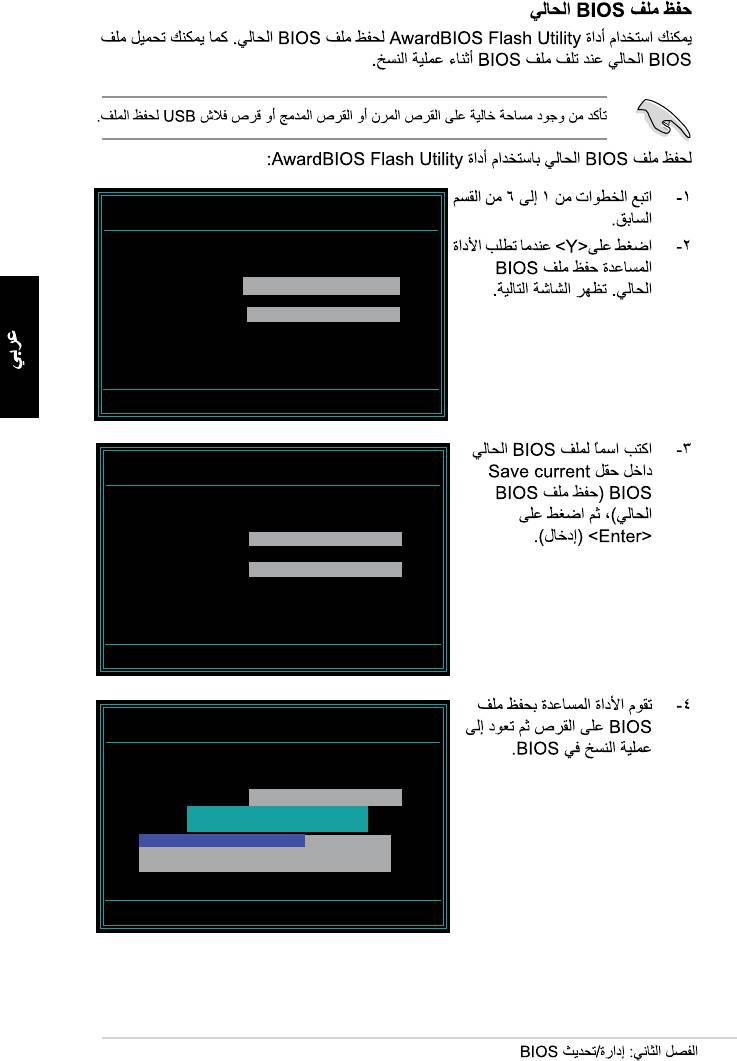
AwardBIOS Flash Utility for ASUS V1.14
(C)PhoenixTechnologiesLtd.AllRightsReserved
ForNF590-SLI-M2N32-SLI-DELUXEDATE:03/30/2006
FlashType-PMCPm49FL004TLPC/FWH
File Name to Program: 0112.bin
Save current BIOS as:
Message:
AwardBIOS Flash Utility for ASUS V1.14
(C)PhoenixTechnologiesLtd.AllRightsReserved
ForNF590-SLI-M2N32-SLI-DELUXEDATE:03/30/2006
FlashType-PMCPm49FL004TLPC/FWH
File Name to Program: 0112.bin
Checksum:810DH
Save current BIOS as: 0113.bin
Message: Please Wait!
AwardBIOS Flash Utility for ASUS V1.14
(C)PhoenixTechnologiesLtd.AllRightsReserved
ForNF590-SLI-M2N32-SLI-DELUXEDATE:03/30/2006
FlashType-PMCPm49FL004TLPC/FWH
File Name to Program: 0113.bin
NowBackupSystemBIOSto
File!
Message: Please Wait!
642
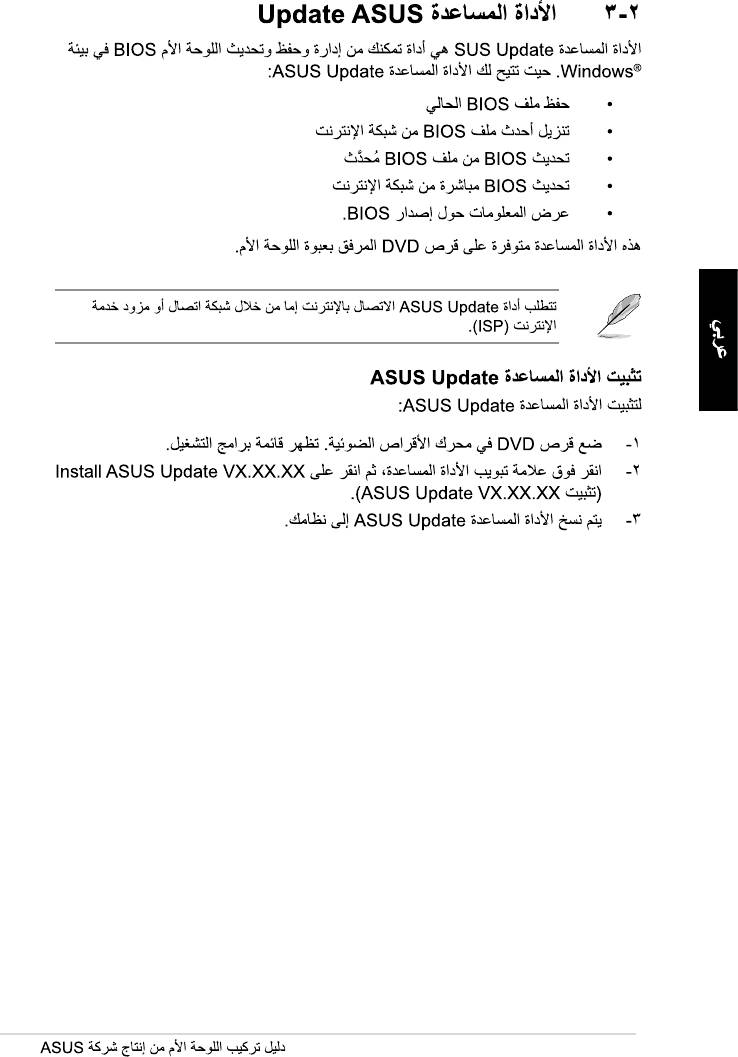
643

644

P5K3 Deluxe
P5K3 Deluxe
645
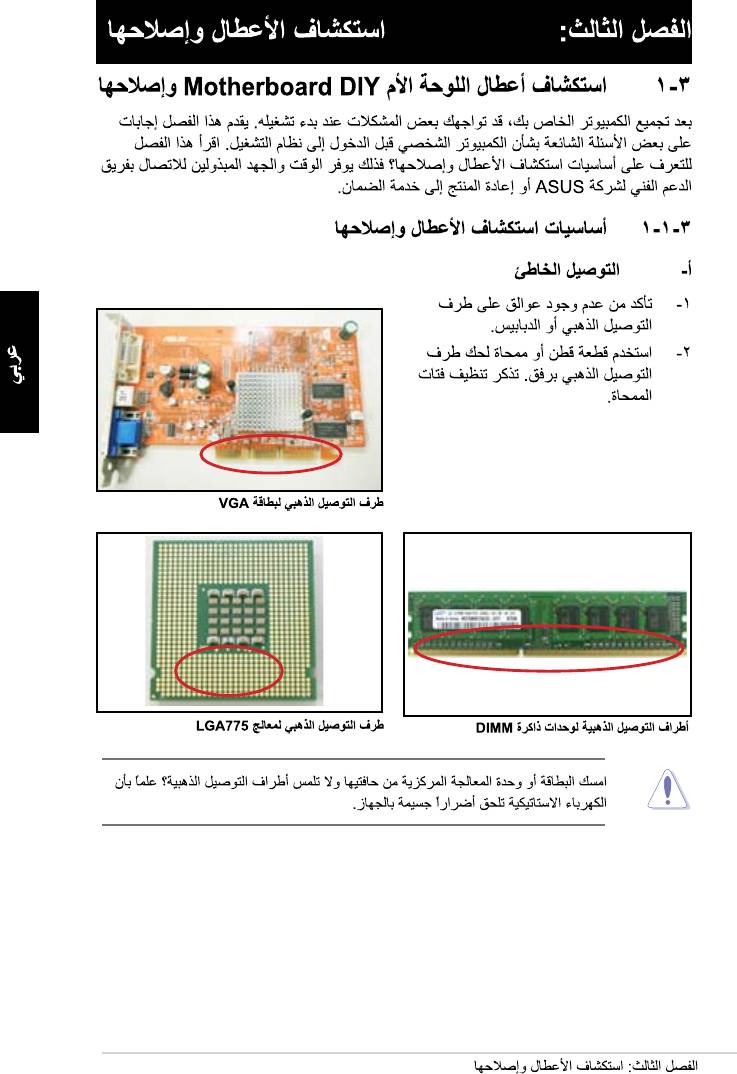
646
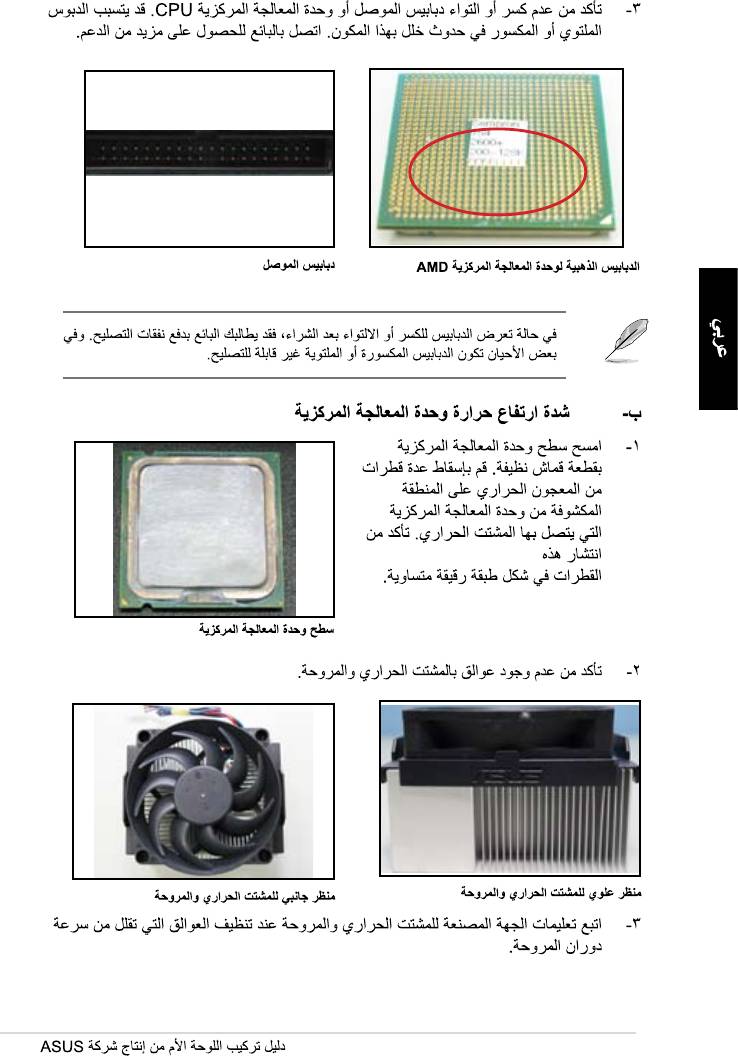
647
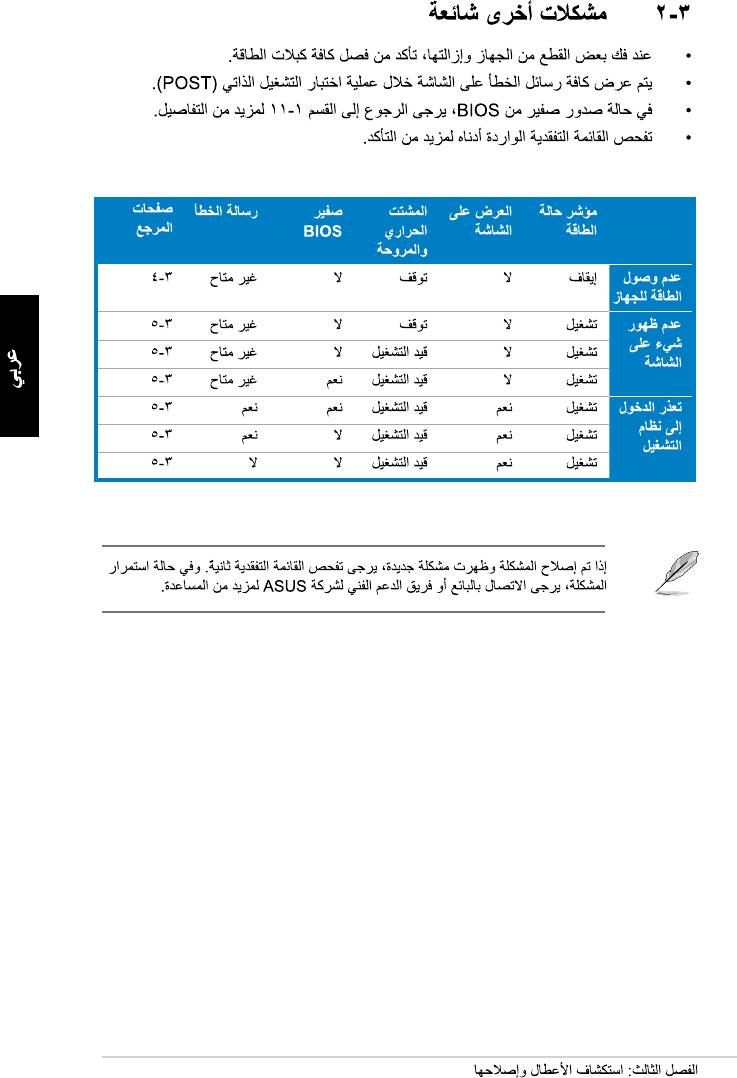
648
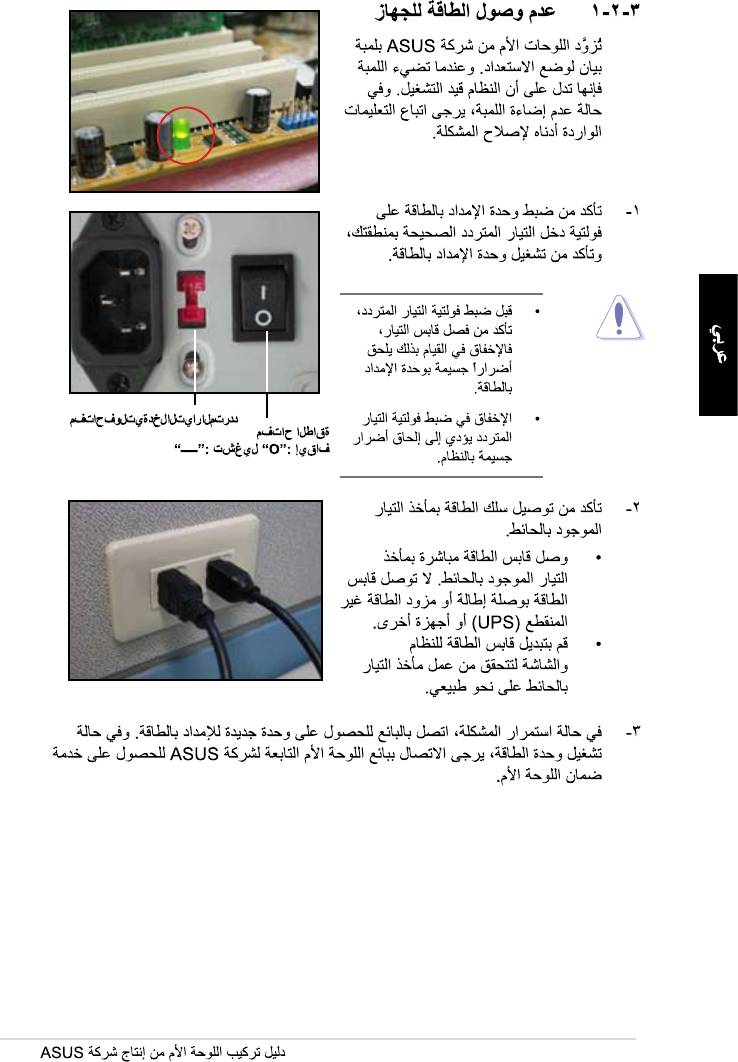
649
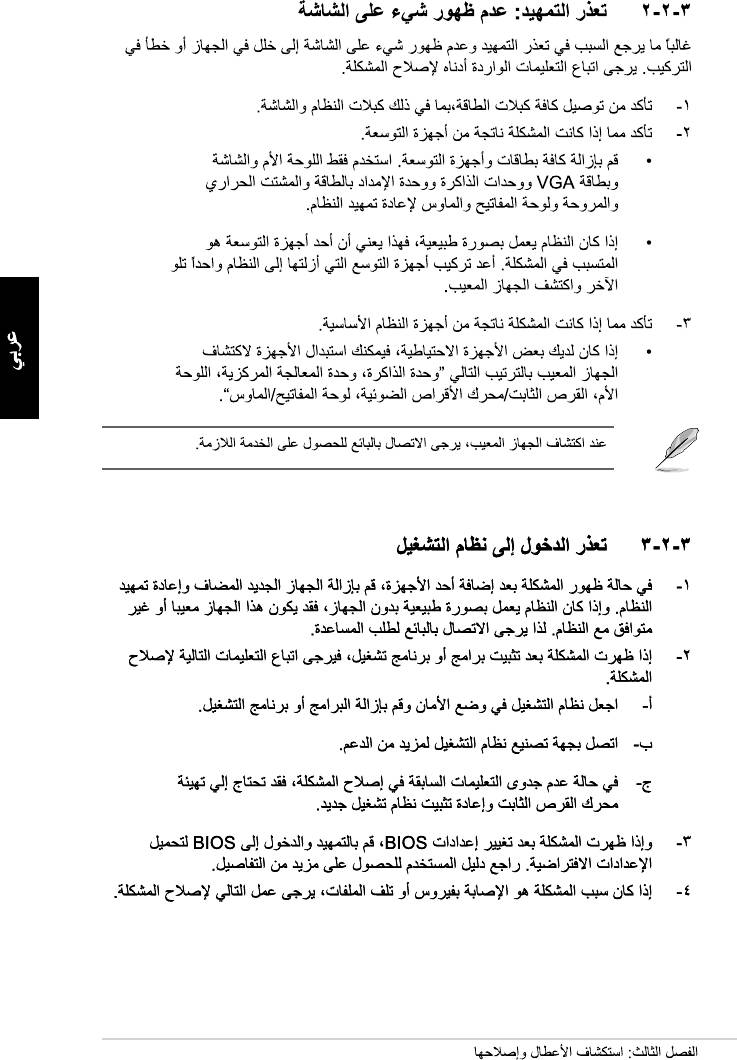
650

651

652
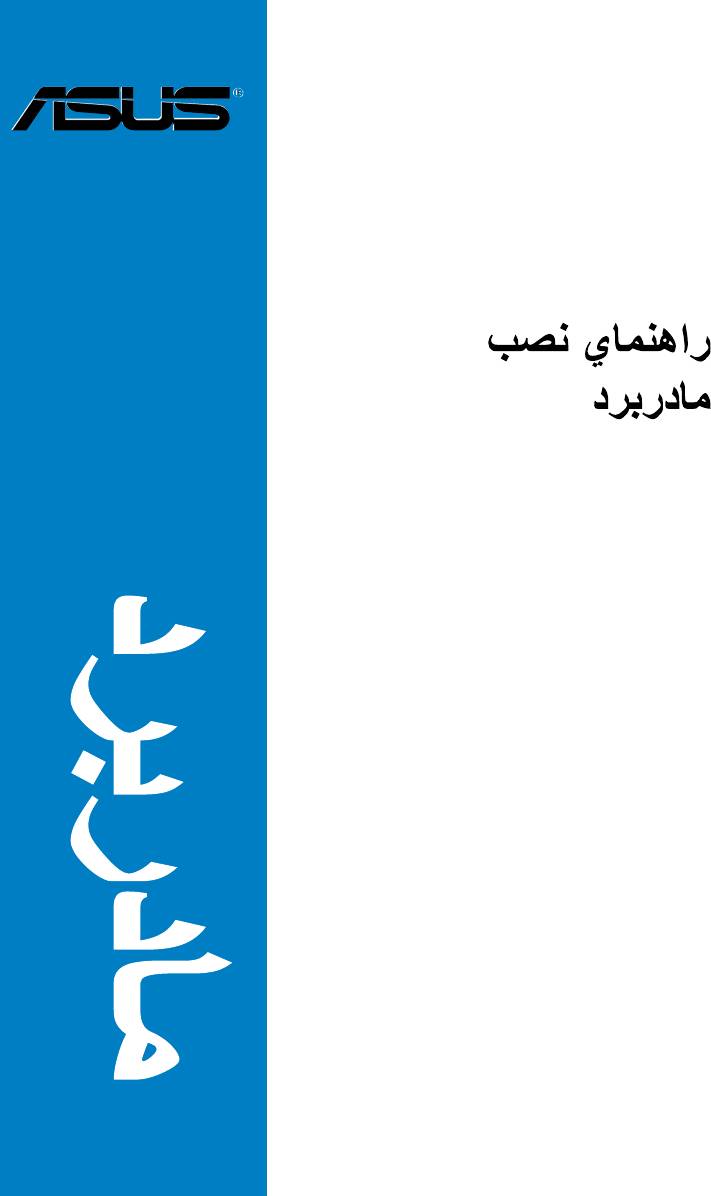

FA3194
654
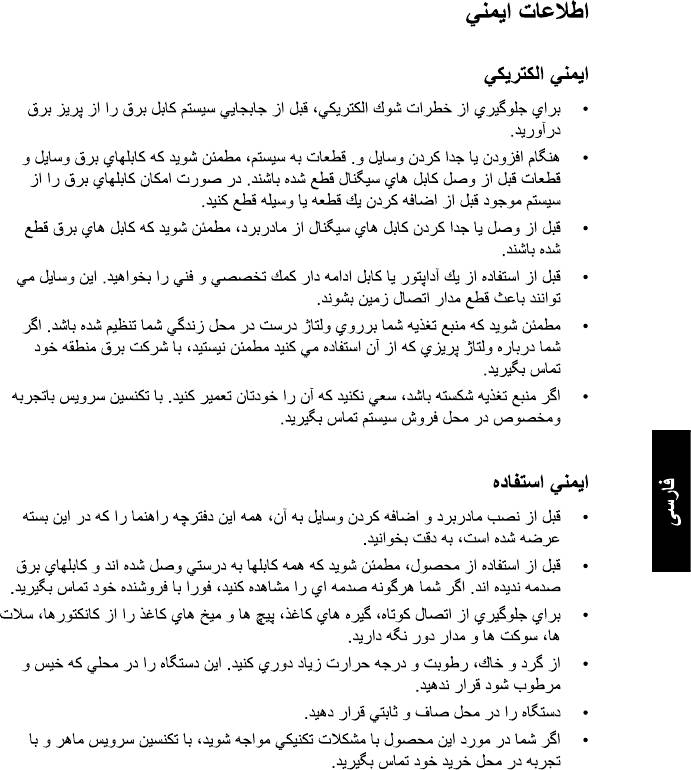
655

656
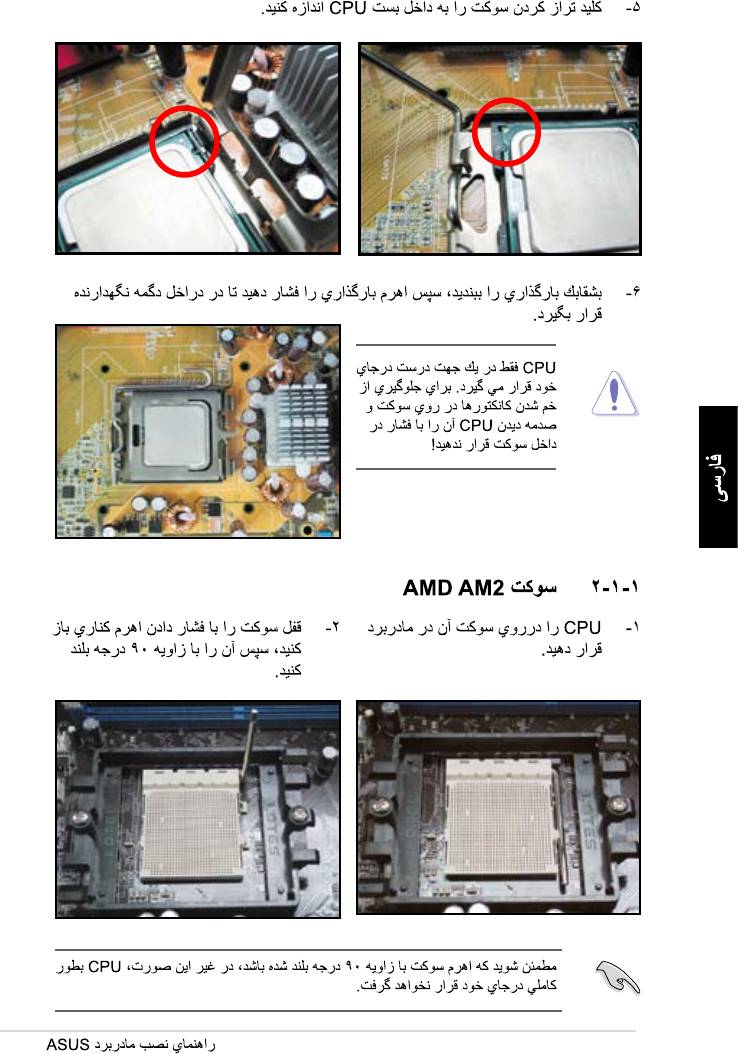
657

658
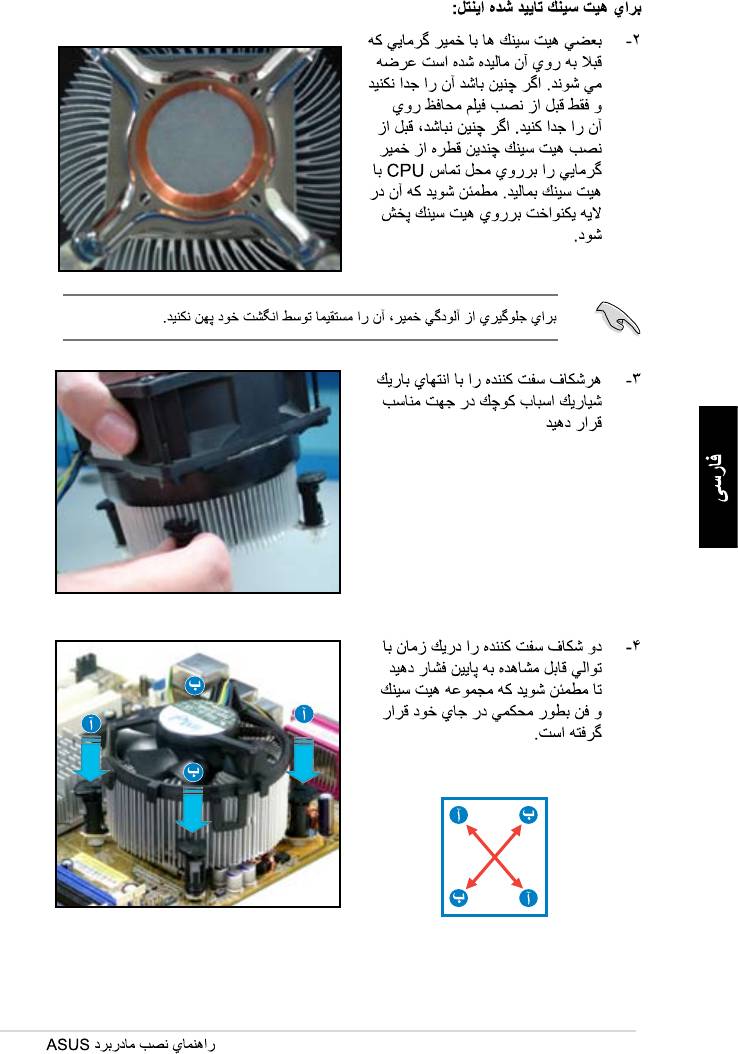
659

660
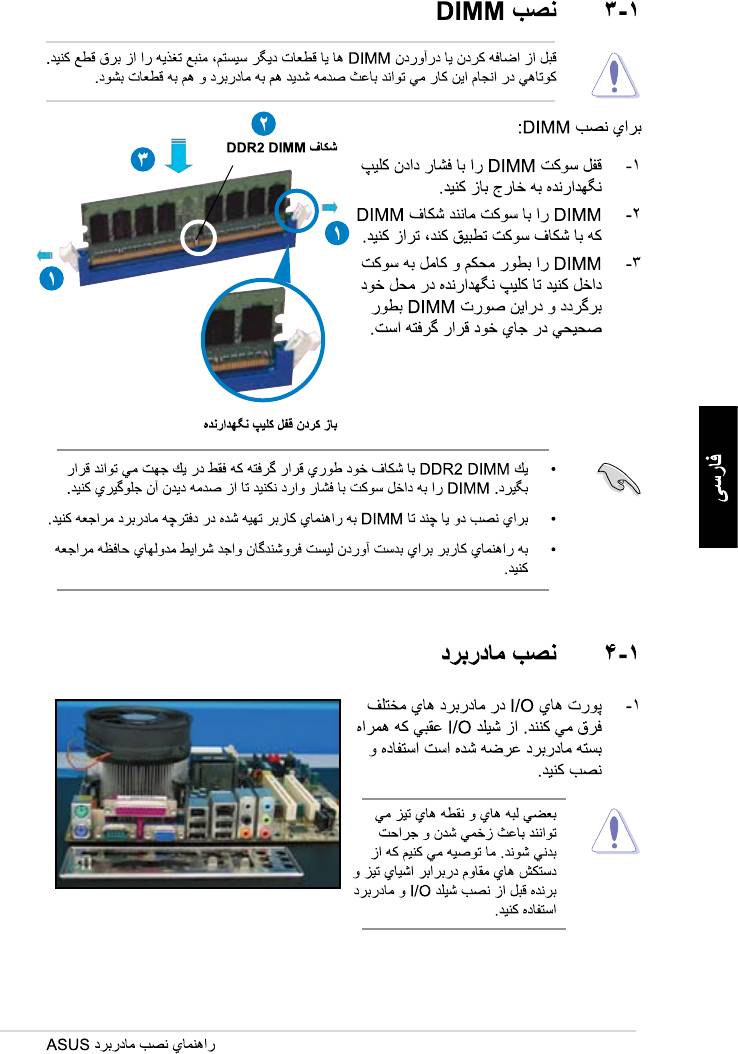
661
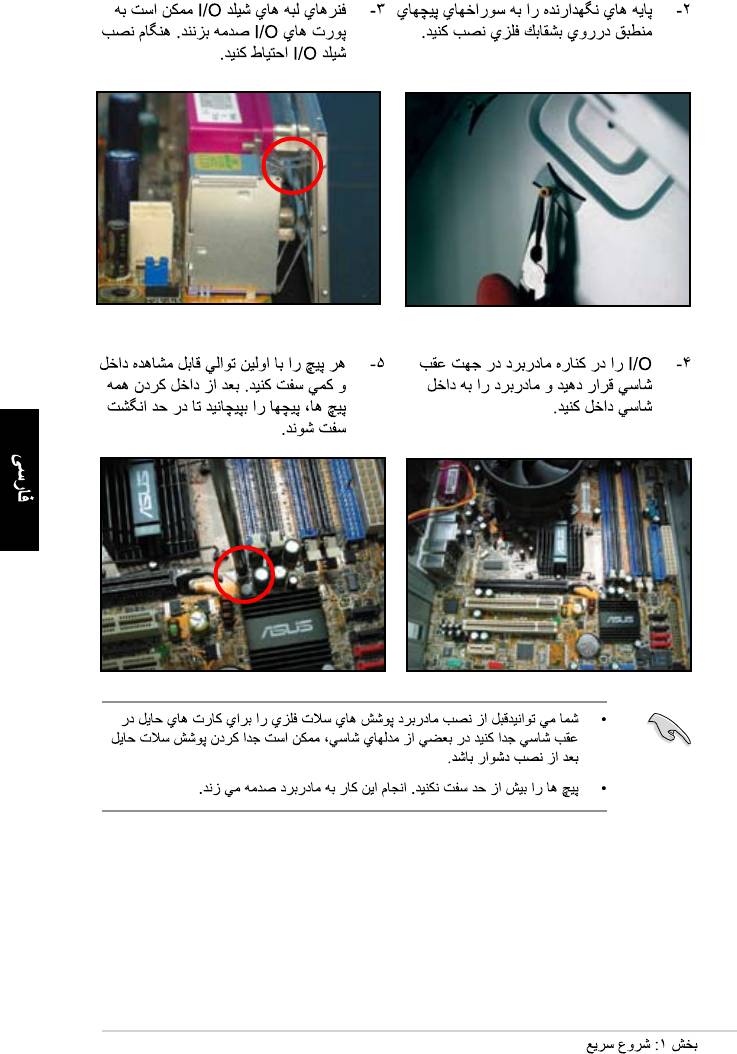
662
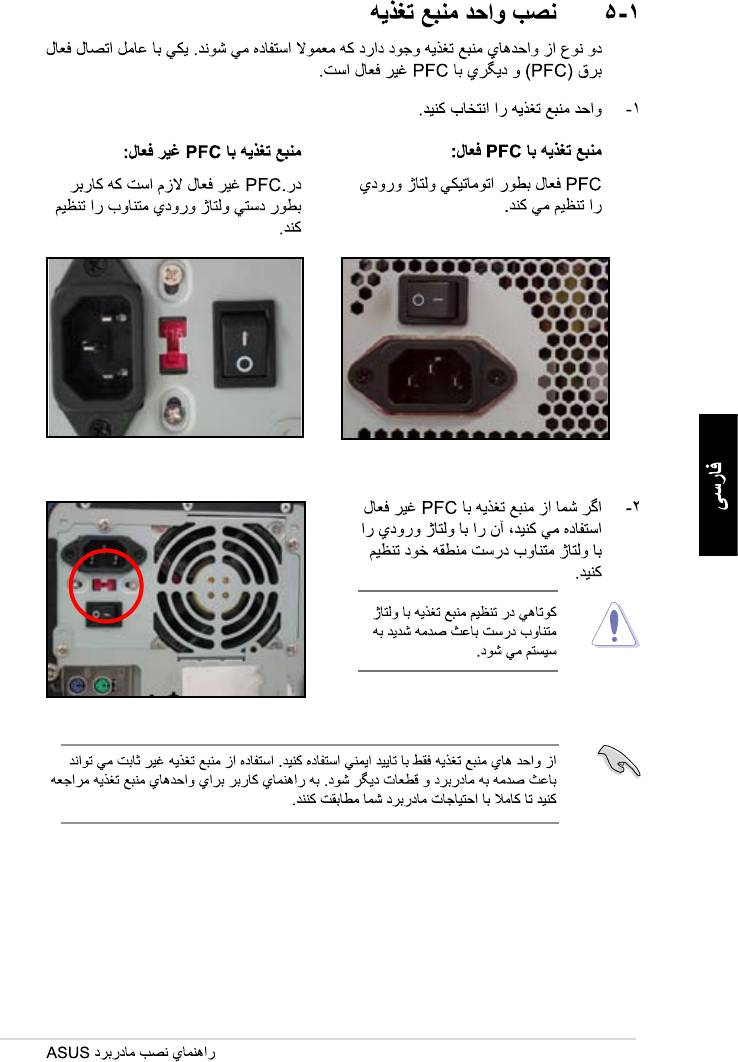
663
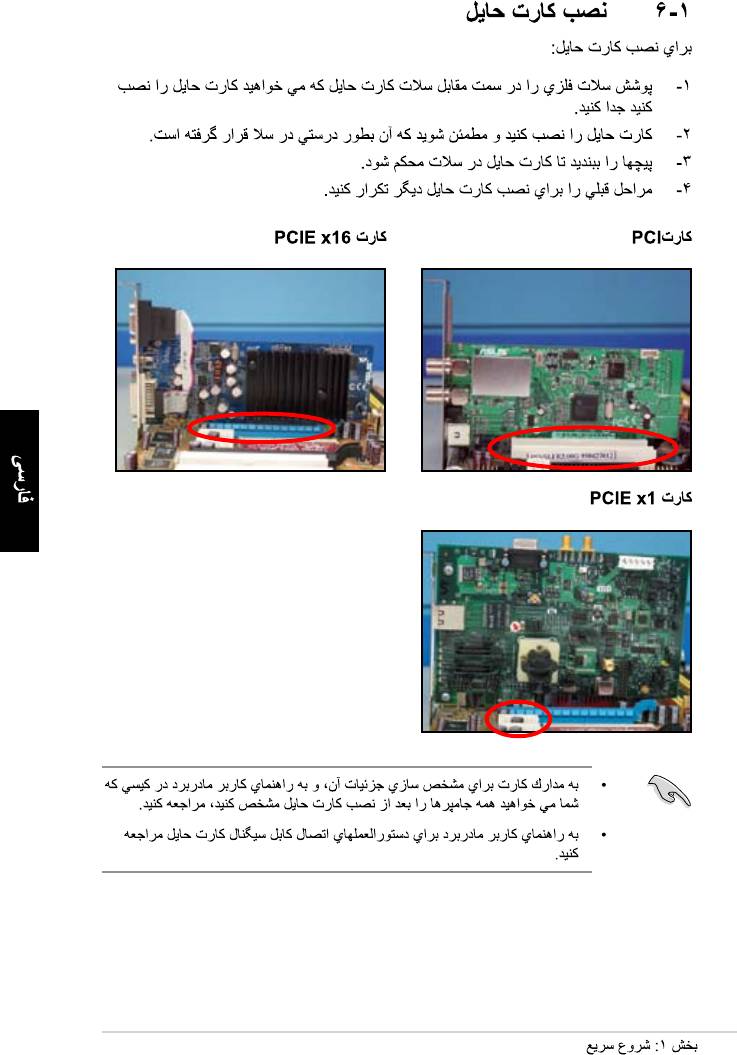
664
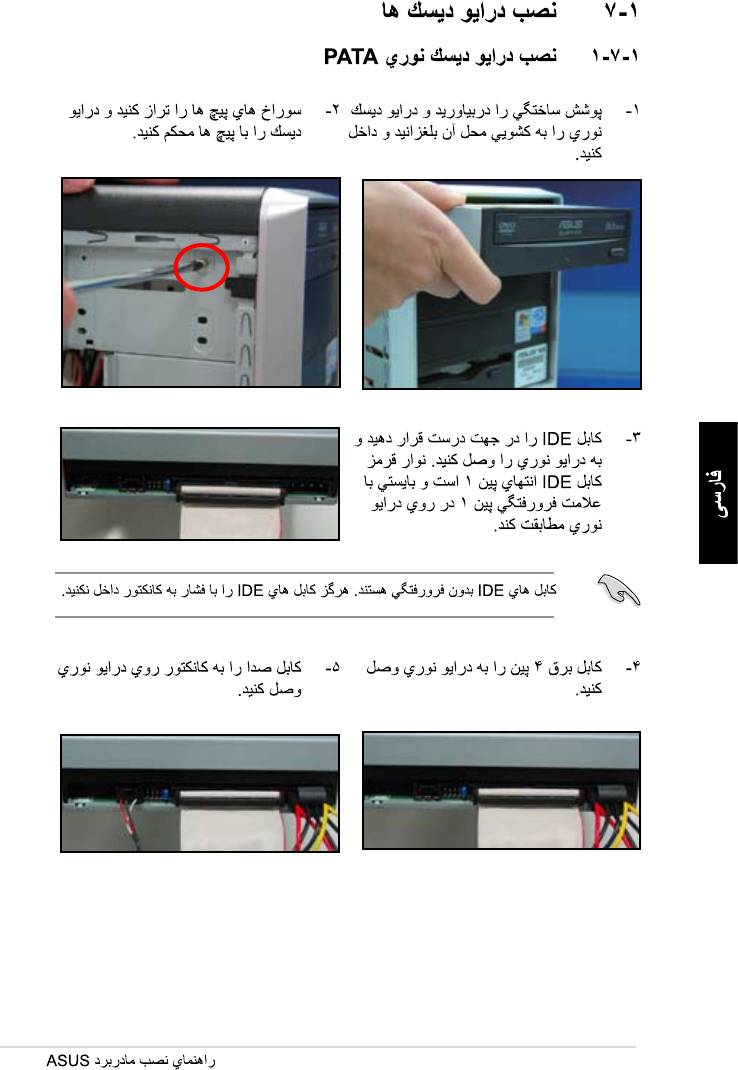
665

666
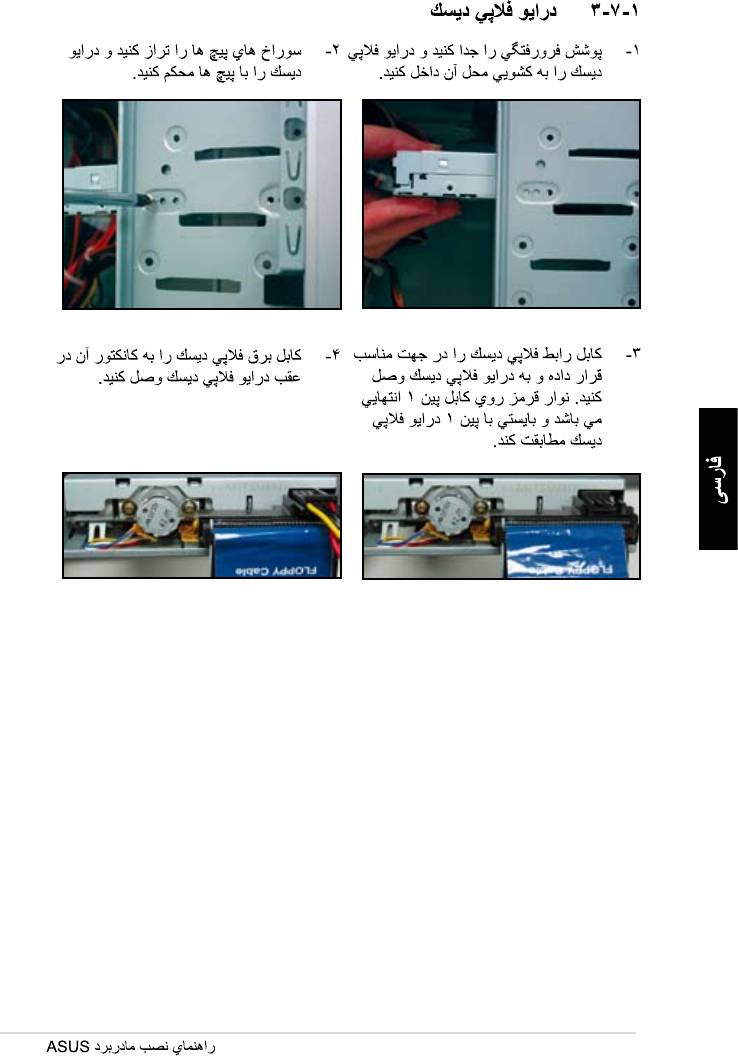
667
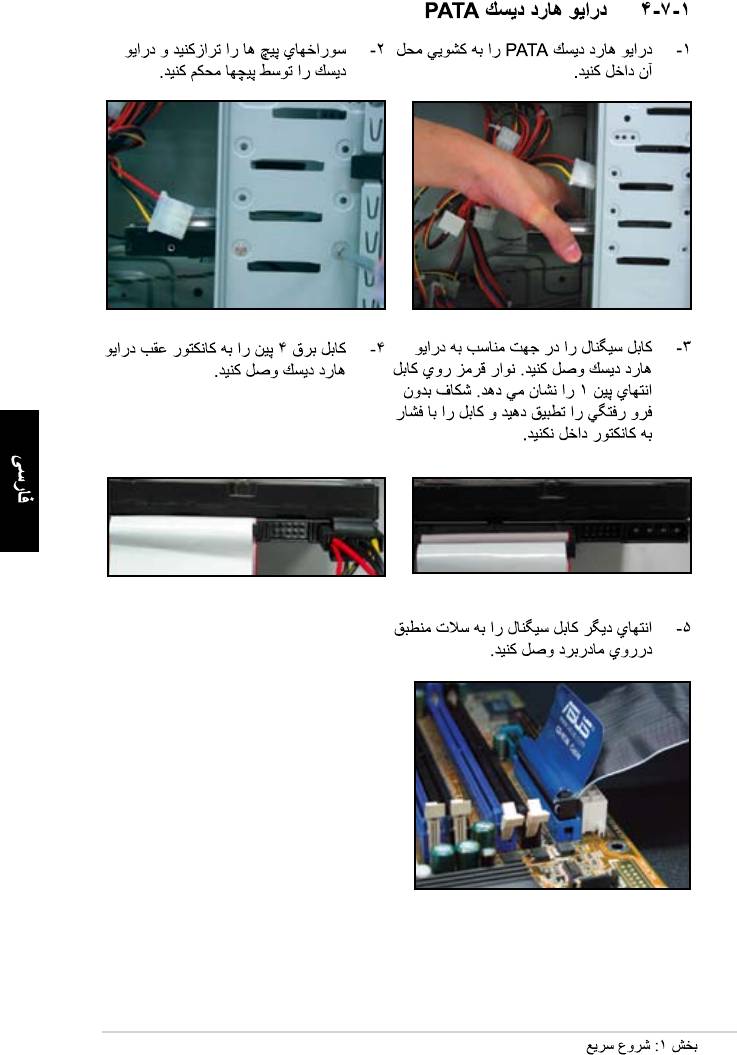
668

669
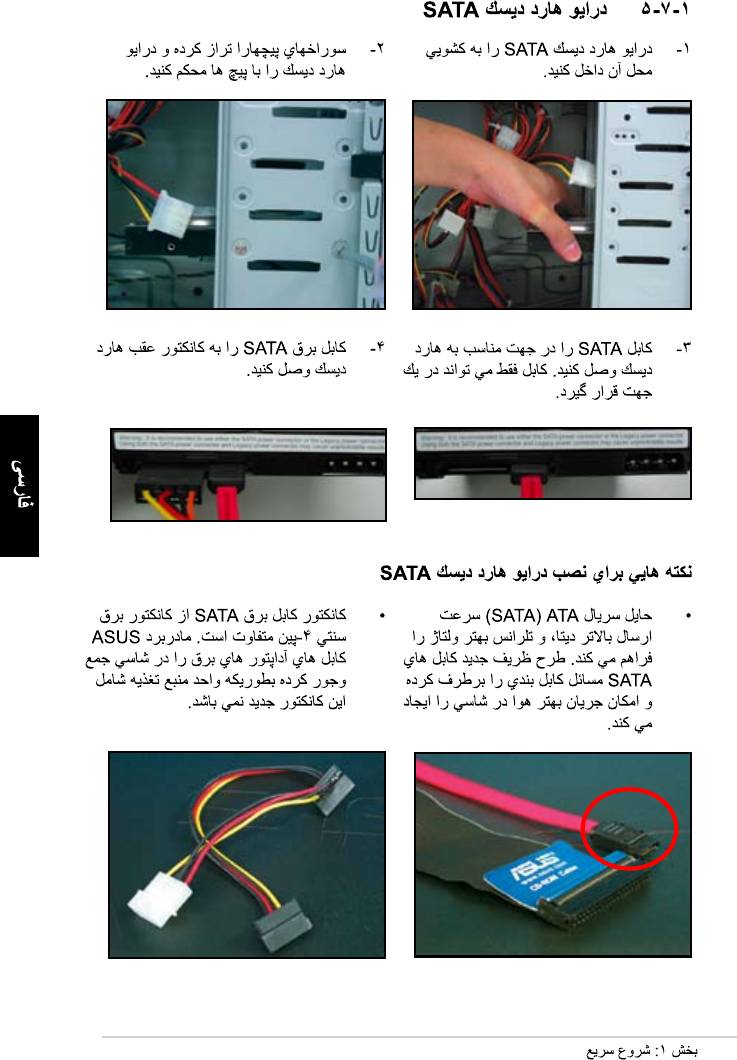
670

671
PLED SPEAKER
P5B-E
PLED+
PLED-
+5V
Ground
Ground
Speaker
®
PANEL
PWR
Reset
Ground
Ground
IDE_LED+
IDE_LED-
IDE_LED
RESET
PWRSW
*
Requires an ATX power supply.
PWR LED PWR BTN
M2N-X
PLED+
PLED-
PWR
GNDReset
F_PANEL
Ground
IDELED+
IDELED-
HD LED RESET

672

673

674

675
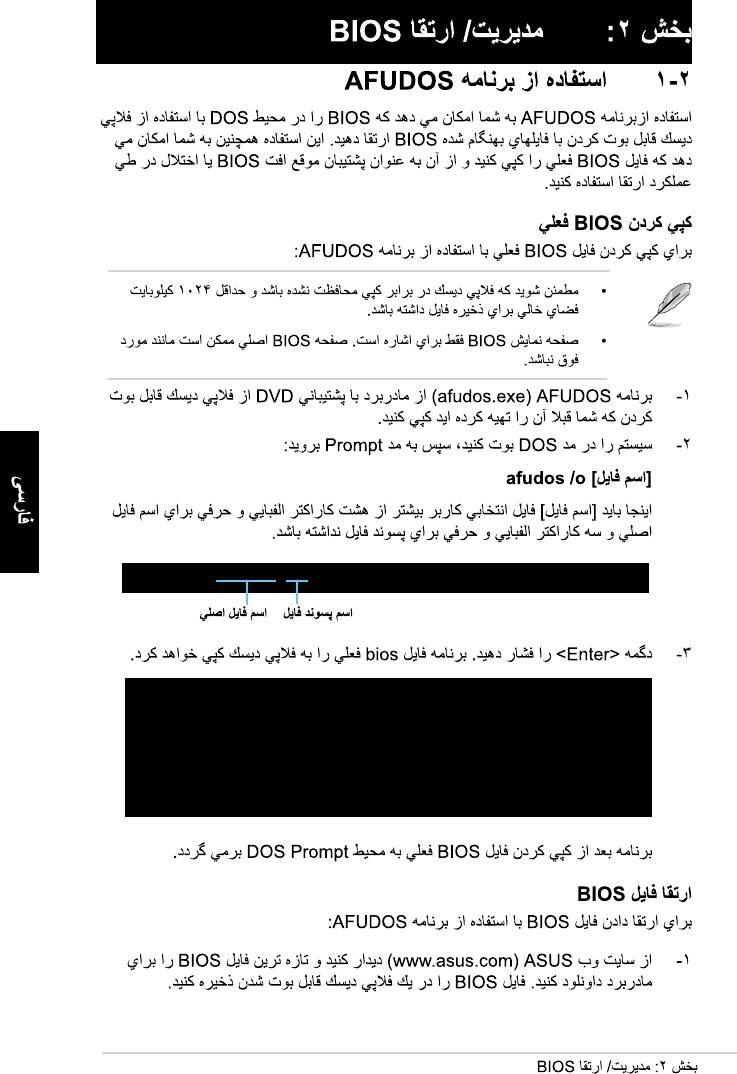
A:\>afudos /oOLDBIOS1.rom
A:\>afudos /oOLDBIOS1.rom
AMI Firmware Update Utility - Version 1.19(ASUS V2.07(03.11.24BB))
Copyright (C) 2002 American Megatrends, Inc. All rights reserved.
Readingash.....done
Writetole......ok
A:\>
676

A:\>afudos /iP5K3D.ROM
A:\>afudos /iP5K3D.ROM
AMI Firmware Update Utility - Version 1.19(ASUS V2.07(03.11.24BB))
Copyright (C) 2002 American Megatrends, Inc. All rights reserved.
WARNING!!DonotturnoffpowerduringashBIOS
Readingle.......done
Readingash......done
AdvanceCheck......
Erasingash......done
Writingash......0x0008CC00(9%)
A:\>afudos /iP5K3D.ROM
AMI Firmware Update Utility - Version 1.19(ASUS V2.07(03.11.24BB))
Copyright (C) 2002 American Megatrends, Inc. All rights reserved.
WARNING!!DonotturnoffpowerduringashBIOS
Readingle.......done
Readingash......done
AdvanceCheck......
Erasingash......done
Writingash......done
Verifyingash....done
Please restart your computer
A:\>
677
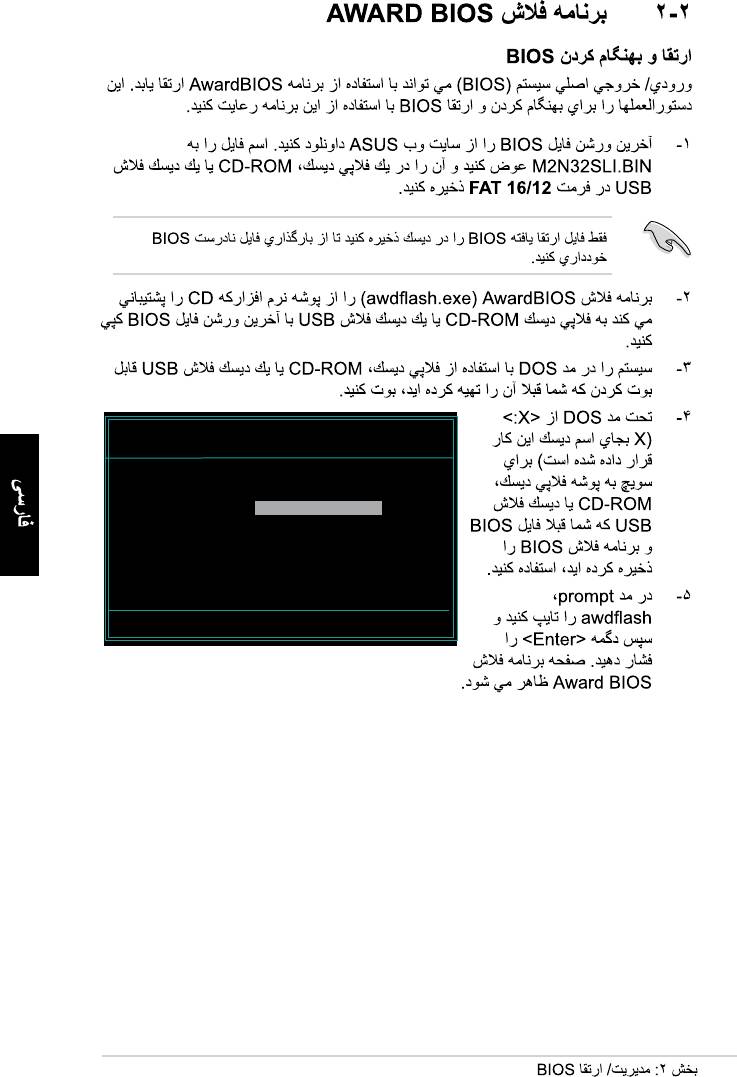
AwardBIOS Flash Utility for ASUS V1.14
(C)PhoenixTechnologiesLtd.AllRightsReserved
ForNF590-SLI-M2N32-SLI-DELUXEDATE:03/30/2006
FlashType-PMCPm49FL004TLPC/FWH
File Name to Program:
Message: Please input File Name!
678
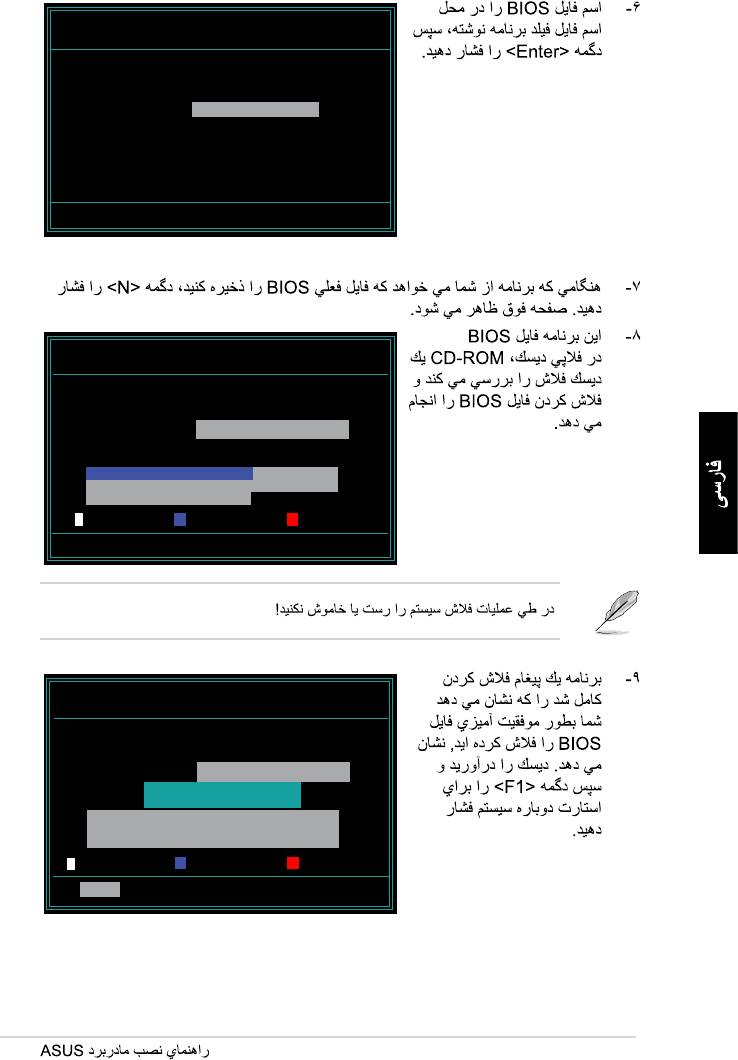
AwardBIOS Flash Utility for ASUS V1.14
(C)PhoenixTechnologiesLtd.AllRightsReserved
ForNF590-SLI-M2N32-SLI-DELUXEDATE:03/30/2006
FlashType-PMCPm49FL004TLPC/FWH
File Name to Program: M2N32SLI.bin
Message:DoYouWantToSaveBios(Y/N)
AwardBIOS Flash Utility for ASUS V1.14
(C)PhoenixTechnologiesLtd.AllRightsReserved
ForNF590-SLI-M2N32-SLI-DELUXEDATE:03/30/2006
FlashType-PMCPm49FL004TLPC/FWH
File Name to Program: M2N32SLI.bin
Programming Flash Memory - OFE00 OK
Write OK No Update Write Fail
Warning: Don’tTurnOffPowerOrResetSystem!
AwardBIOS Flash Utility for ASUS V1.14
(C)PhoenixTechnologiesLtd.AllRightsReserved
ForNF590-SLI-M2N32-SLI-DELUXEDATE:03/30/2006
FlashType-PMCPm49FL004TLPC/FWH
File Name to Program: M2N32SLI.bin
Flashing Complete
Press <F1> to Continue
Write OK No Update Write Fail
F1
Reset
679
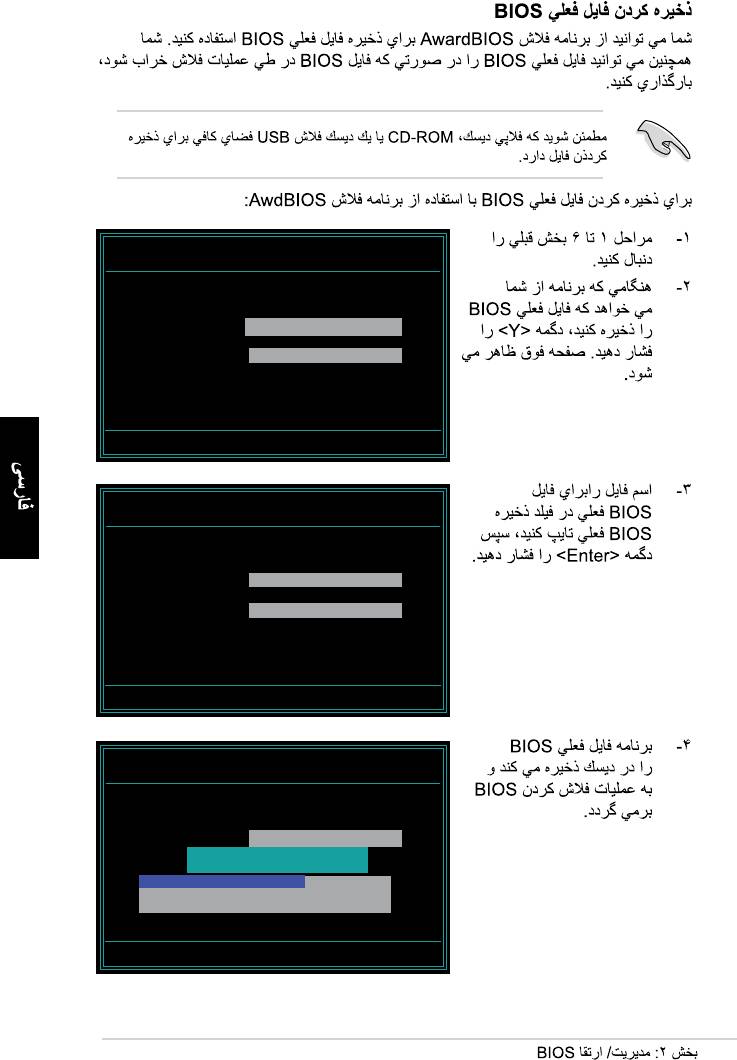
AwardBIOS Flash Utility for ASUS V1.14
(C)PhoenixTechnologiesLtd.AllRightsReserved
ForNF590-SLI-M2N32-SLI-DELUXEDATE:03/30/2006
FlashType-PMCPm49FL004TLPC/FWH
File Name to Program: 0112.bin
Save current BIOS as:
Message:
AwardBIOS Flash Utility for ASUS V1.14
(C)PhoenixTechnologiesLtd.AllRightsReserved
ForNF590-SLI-M2N32-SLI-DELUXEDATE:03/30/2006
FlashType-PMCPm49FL004TLPC/FWH
File Name to Program: 0112.bin
Checksum:810DH
Save current BIOS as: 0113.bin
Message: Please Wait!
AwardBIOS Flash Utility for ASUS V1.14
(C)PhoenixTechnologiesLtd.AllRightsReserved
ForNF590-SLI-M2N32-SLI-DELUXEDATE:03/30/2006
FlashType-PMCPm49FL004TLPC/FWH
File Name to Program: 0113.bin
NowBackupSystemBIOSto
File!
Message: Please Wait!
680

681
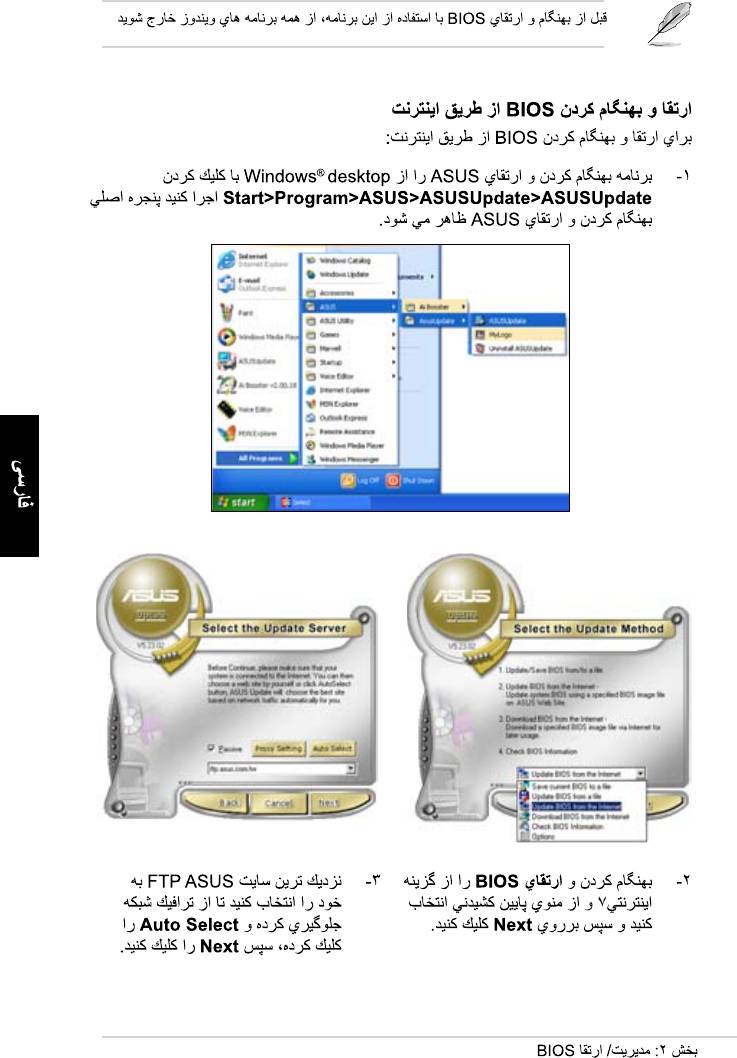
682

P5K3 Deluxe
P5K3 Deluxe
683
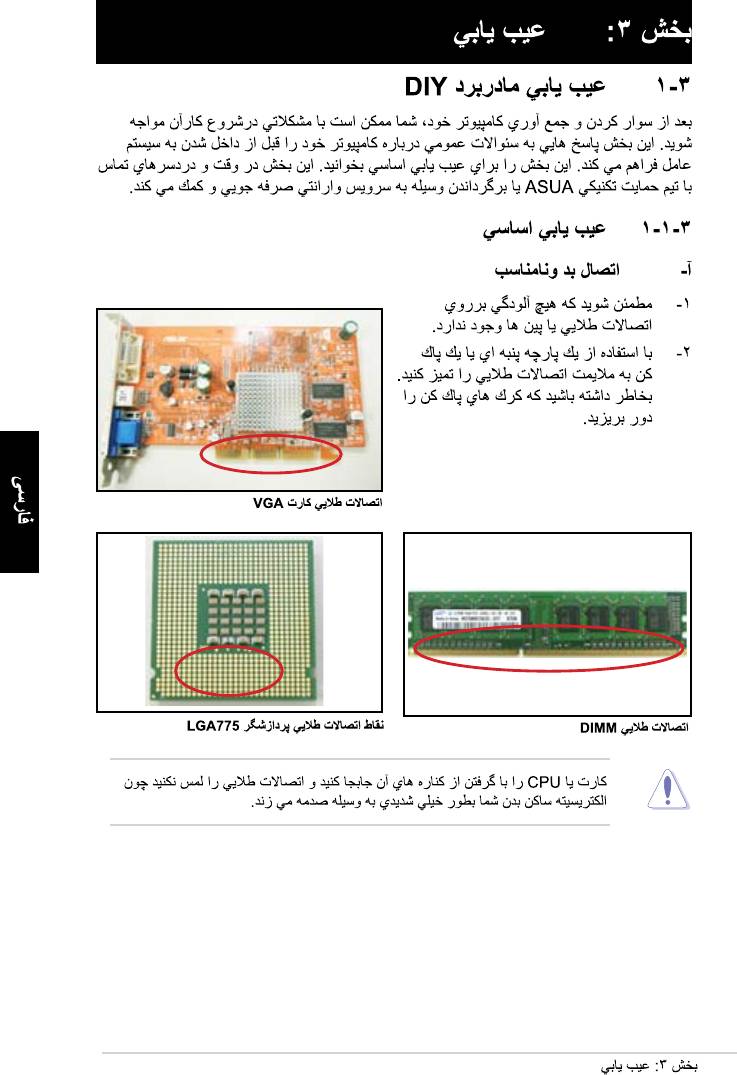
684

685
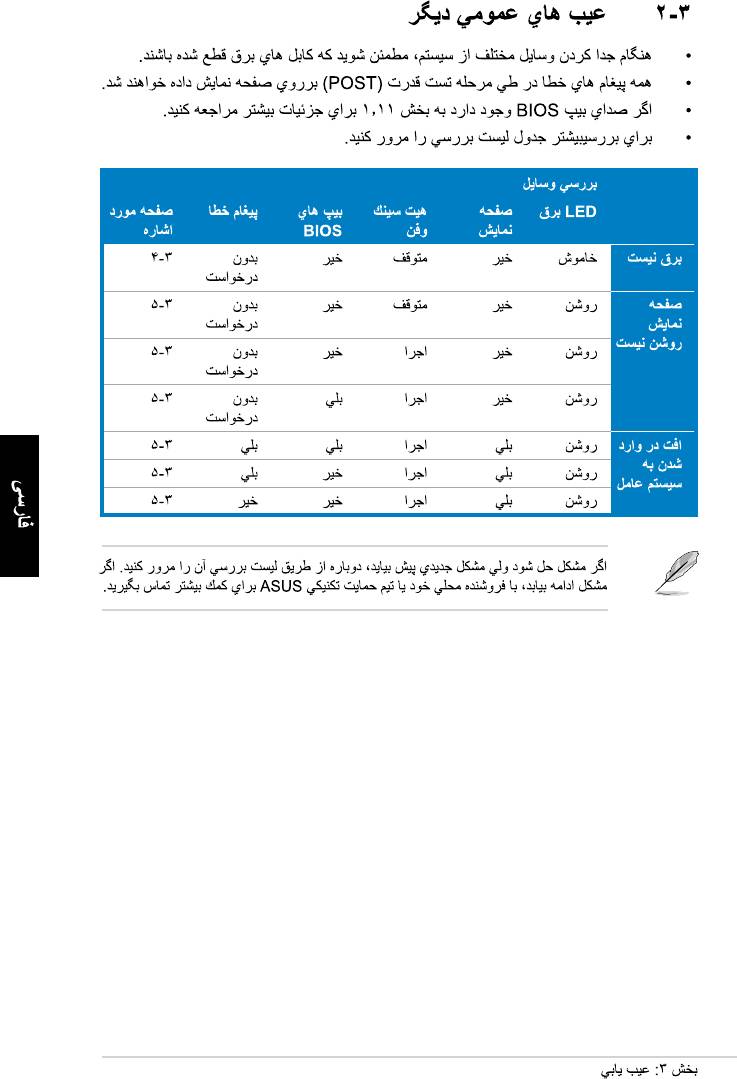
ااا اا اااا
ااا اا
ااااا اااا
686

ااا اا اااا
ااا اا
ااااا اااا
687

688

689
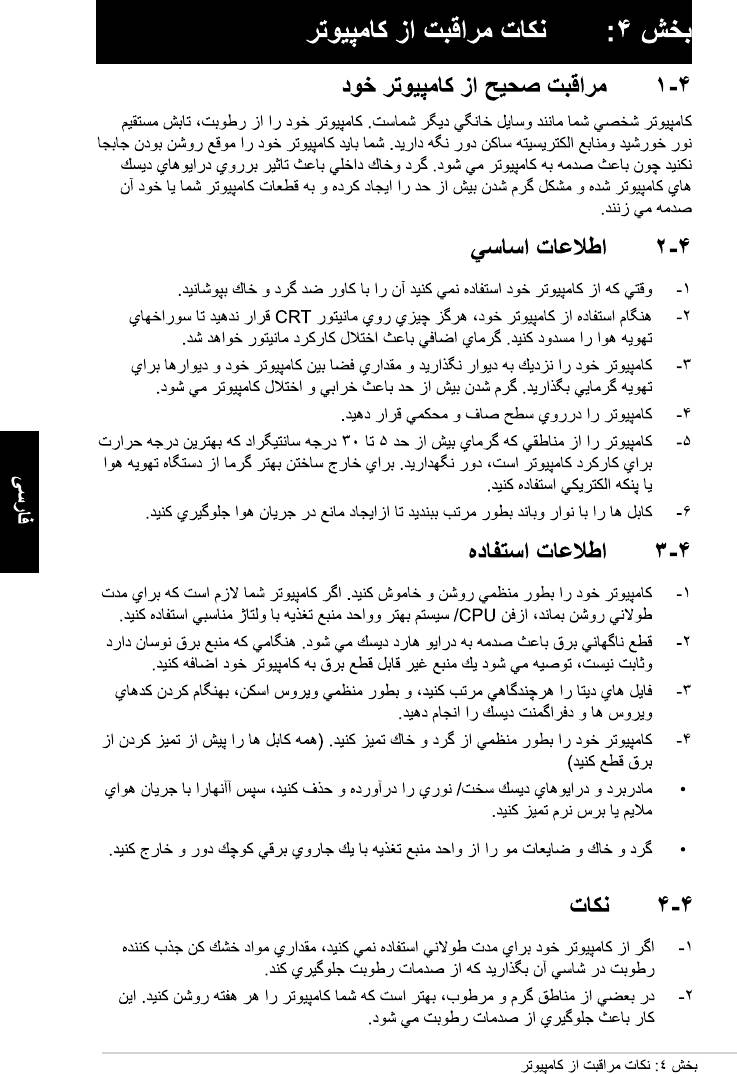
690




